Page 1

AVR 3650, AVR 365
AVR 2650, AVR 265
Audio/video receiver
Handleiding
NEDERLANDS
Page 2
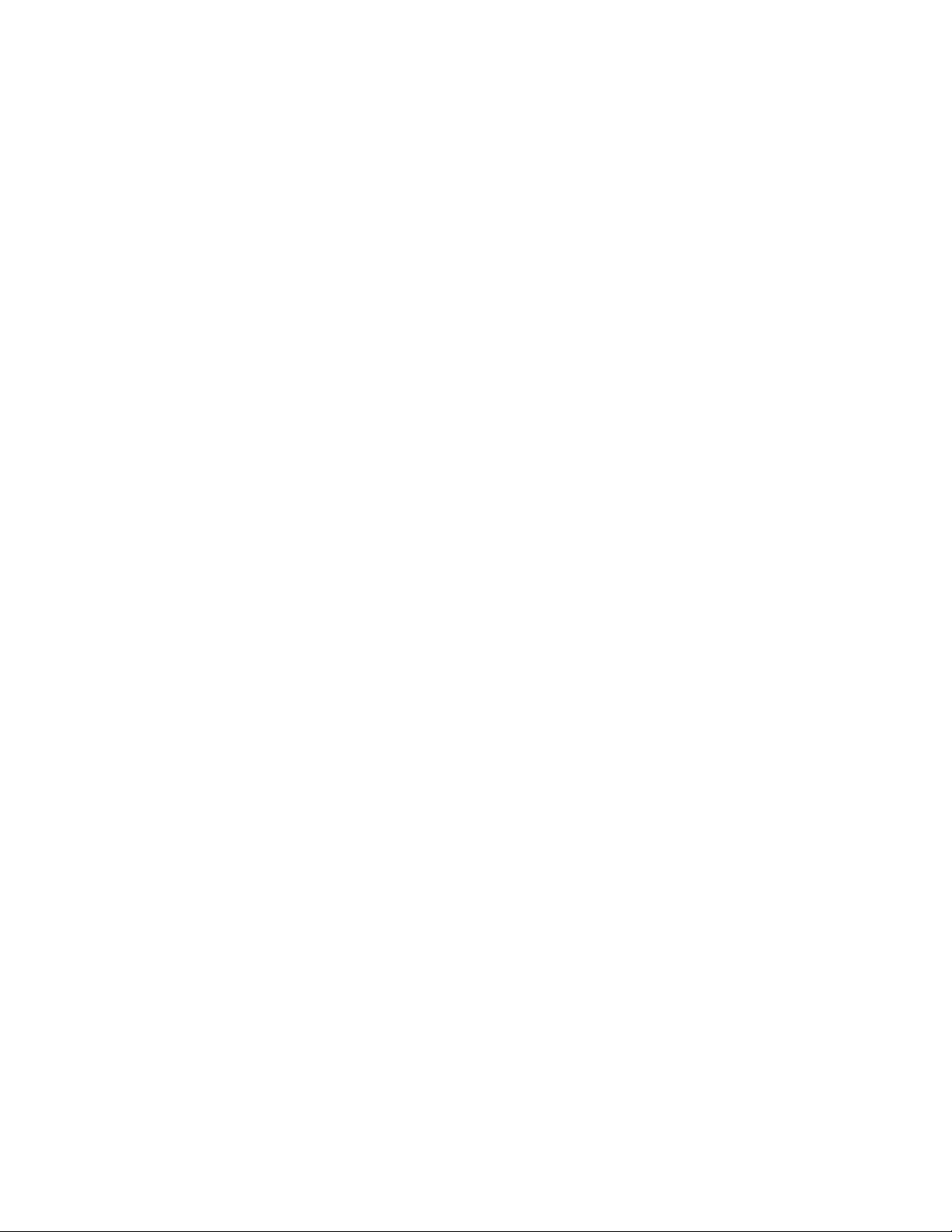
AVR
Inhoudsopgave
INLEIDING 3
BIJGEVOEGDE ACCESSOIRES 3
BELANGRIJK VOOR UW VEILIGHEID 3
OPSTELLING 3
BEDIENINGSORGANEN 4
AANSLUITINGEN 6
FUNCTIES SYSTEEM AFSTANDSBEDIENING 8
FUNCTIES ZONE 2 AFSTANDSBEDIENING
(ALLEEN AVR 3650/AVR 365) 10
INLEIDING HOME THEATER 12
TYPISCH HOME THEATER SYSTEEM 12
MEERKANALEN AUDIO 12
SURROUND FUNCTIES 12
LUIDSPREKEROPSTELLING 13
OPSTELLING LINKS, RECHTS EN CENTER LUIDSPREKERS 13
LUIDSPREKEROPSTELLING IN EEN
5.1-KANALEN SYSTEEM 13
LUIDSPREKEROPSTELLING IN EEN
7.1-KANALEN SYSTEEM 13
OPSTELLING VAN FRONT HOOGTE LUIDSPREKERS IN
EEN 7.1-KANALEN SYSTEEM 13
OPSTELLING SUBWOOFER 13
SOORTEN HOME THEATER SYSTEEM VERBINDINGEN 14
LUIDSPREKER VERBINDINGEN 14
SUBWOOFER AANSLUITINGEN 14
BRON AANSLUITINGEN 14
VIDEO VERBINDINGEN 15
RADIOVERBINDINGEN 16
NETWERK VERBINDING 16
USB POORT 16
RS-232 VERBINDING 16
VERBINDINGEN MAKEN 17
LUIDSPREKERS AANSLUITEN 17
SUBWOOFER AANSLUITEN 17
AANSLUITEN TV OF BEELDSCHERM 17
AANSLUITEN AUDIO- EN VIDEOBRONNEN 18
THE BRIDGE III 20
HOME NETWERK AANSLUITEN 20
RADIO-ANTENNES 20
INSTALLEREN VAN EEN MULITZONE SYSTEEM 21
IR APPARATUUR AANSLUITEN (ALLEEN AVR 3650/AVR 365) 22
AANSLUITEN VAN EEN 12 V TRIGGER 23
LICHTNET 23
SETUP AFSTANDSBEDIENING 23
INZETTEN BATTERIJEN IN DE AFSTANDSBEDIENING 23
AFSTANDSBEDIENING PROGRAMMEREN
VOOR BRONNEN EN TV 23
GEREEDMAKEN VAN DE RECEIVER 25
INSCHAKELEN VAN DE AVR 25
GEBRUIK IN-BEELD MENUSYSTEEM 25
CONFIGUREREN VAN DE AVR OP DE LUIDSPREKERS 25
SETUP VAN DE BRONNEN 26
NETWERK SETUP 27
BEDIENING VAN UW AVR 28
VOLUME REGELEN 28
MUTING 28
DOLBY® VOLUME 28
LUISTEREN VIA HOOFDTELEFOON 28
BRONKEUZE 28
LUISTEREN NAAR FM EN AM RADIO 29
LUISTEREN NAAR SIRIUS® SATELLIET RADIO 29
LUISTEREN NAAR BESTANDEN OP EEN
USB-MEDIUM (AVR 3650/AVR365) 30
LUISTEREN NAAR EEN iPod/iPhone 30
LUISTEREN NAAR INTERNET RADIO 31
LUISTEREN NAAR MEDIA VIA UW HOME NETWERK 32
KIEZEN VAN EEN SURROUND FUNCTIE 32
AUDIO EFFECTEN 32
VIDEO FUNCTIES 32
BIJZONDERE FUNCTIES 33
AUDIO PROCESSING EN SURROUND SOUND 33
VIDEO PROCESSING 34
ZELF LUIDSPREKERS INSTELLEN 36
LUISTEREN IN ZONE 2 39
SYSTEEM INSTELLINGEN 39
INSTELLINGEN VERGRENDELEN 40
BIJZONDER PROGRAMMERING AFSTANDSBEDIENING 41
OPNAME 41
SLUIMERFUNCTIE 41
RESET AFSTANDSBEDIENING 42
PROCESSOR RESET 42
PROBLEMEN 43
TECHNISCHE GEGEVENS 44
BIJLAGE 45
2
Page 3
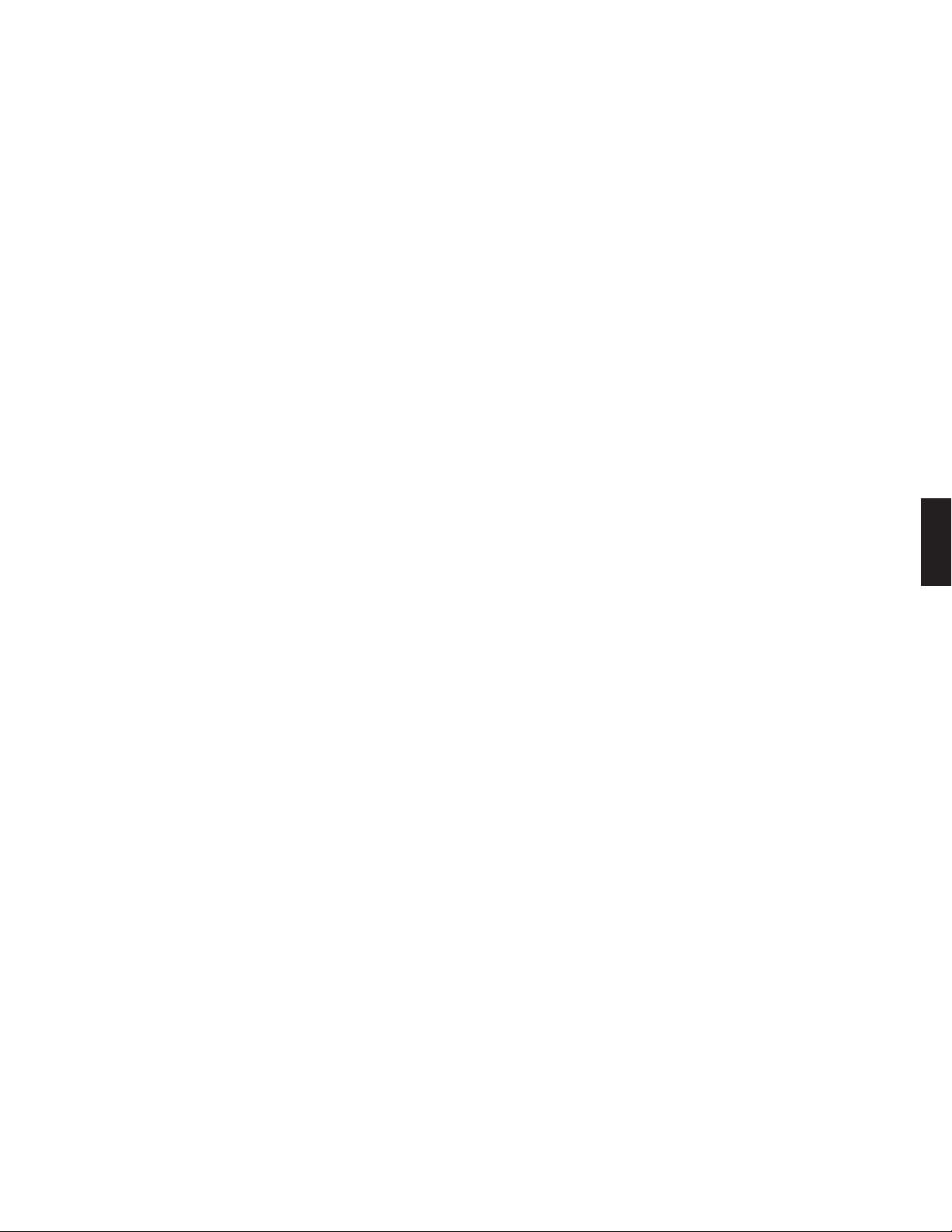
AVR
Inleiding, Meegeleverde Toebehoren
Belangrijk voor uw Veiligheid en Opstelling van de AVR
Inleiding
Dank u voor het kiezen van dit product van Harman Kardon!
Al meer dan vijftig jaar is het de missie van Harman Kardon onze passie voor muziek
en entertainment te delen en met toonaangevende technologie eersteklas resultaat
te bereiken. Sidney Harman en Bernard Kardon creëerden de receiver, één enkele
component gebouwd om home entertainment te vereenvoudigen zonder concessies te
doen aan de kwaliteit. In de loop der jaren zijn de producten van Harman Kardon steeds
gebruiksvriendelijker geworden terwijl het aantal functies alleen maar is toegenomen.
De AVR 3650, AVR 2650, AVR 365 en AVR 265 7.1-kanalen digitale audio/video receivers
zetten deze traditie voort met de modernste audio- en videoprocessing en een overvloed
aan luister- en kijkmogelijkheden.
Om optimaal plezier te hebben van uw nieuwe receiver is het verstandig deze handleiding
in zijn geheel te lezen en later nog eens te raadplegen wanneer u vertrouwd bent geraakt
met de eigenschappen en de bediening.
Heeft u nog vragen over dit product de installatie of de bediening ervan, neem dan
contact op met uw Harman Kardon leverancier of bezoek de de klantenservice op de
website van Harman Kardon op www.harmankardon.com.
Bijgevoegde Accessoires
De volgende items worden standaard bij uw receiver geleverd. Mocht er iets ontbreken
neem dan contact op met uw Harman Kardon leverancier of bezoek de de klantenservice
op de website van Harman Kardon op www.harmankardon.com
Systeem afstandsbediening •
Zone 2 afstandsbediening (alleen AVR 3650/AVR 365) •
EzSet/EQ™ microfoon •
AM ringantenne •
FM kamerantenne •
Zes AAA batterijen (AVR 3650/AVR 365); vier AAA batterijen (AVR 2650/AVR 265) •
Netsnoer •
BELANGRIJK VOOR UW VEILIGHEID
Controleer voor u begint de netspanning
De AVR 3650 en AVR 2650 zijn gebouwd voor gebruik op een 120 volt AC lichtnet; de AVR
365 en AVR 265 zijn gebouwd voor een 220 – 240 volt AC lichtnet. Aansluiten op een
lichtnet met een andere dan de aangegeven spanning kan tot gevaarlijke situaties leiden
(brand) en het apparaat ernstig beschadigen. Heeft u vragen over de lichtnetaansluiting
van uw specifieke model, of over de netspanning in uw woonplaats, raadpleeg dan uw
leverancier voordat u het apparaat op het lichtnet aansluit.
Gebruik geen verlengsnoeren
Gebruik om gevaarlijke situaties te voorkomen uitsluitend het bij het apparaat geleverde
netsnoer. Wij raden verder het gebruik van verlengsnoeren met dit product af. Voor alle
elektrische apparaten geldt verder dat het niet raadzaam is snoeren onder het tapijt
door te leggen of er zware voorwerpen op te plaatsen. Laat een beschadigd netsnoer
direct vervangen door een service center door een snoer met dezelfde technische
specificaties.
Behandel het Netsnoer Voorzichtig
Trek bij het uitnemen van de stekker uit het stopcontact altijd aan de stekker en niet
aan het snoer. Wanneer u de receiver voor langere tijd niet zult gebruiken, neem dan de
stekker uit het stopcontact.
Open de behuizing niet
Er bevinden zich geen door de gebruiker in te stellen componenten in het apparaat. Door
de behuizing te openen loopt u de kans op elektrische schokken en elke wijziging laat
de garantie vervallen. Mocht water of een metalen object zoals een paperclip, een stukje
draad of een nietje in het apparaat terecht komen, neem dan direct de stekker uit het
stopcontact en raadpleeg een geautoriseerd servicecenter.
CATV of antenne aarding (AVR 3650/AVR 2650)
Wanneer een buitenantenne of een kabelsysteem op uw receiver is aangesloten, zorg
er dan voor dat deze is geaard om enige bescherming te hebben tegen statische
elektriciteit en piekspanningen. Paragraaf 810 van de Amerikaanse Nationale Elektrische
Code, ANSI/NFPA nr. 70-1984, biedt informatie voor wat betreft de juiste aarding van
een mast en ondersteunende structuur, aarding van een toevoerader naar een antenne
ontlaadeenheid, grootte van de massa-ader, plaats van de ontlaadeenheid, verbinding
met de aarde-elektrode en de eisen die daaraan moeten worden gesteld.
OPMERKING VOOR DE CATV INSTALLATEUR: hierbij wijzen wij de kabel TV (CATV)
installateur op artikel 820-40 van de NEC waarin u richtlijnen vindt voor een juiste
aarding en, in het bijzonder, aangeeft dat de massakabel dient te zijn verbonden met het
aardingssysteem van het gebouw en wel zo dicht mogelijk bij de intrede van de kabel.
NEDERLANDS
Opstelling
Plaats de receiver op een stevige en horizontale ondergrond. Zorg ervoor dat het vlak •
en het montagemateriaal het gewicht van de AVR kan dragen.
Zorg voor voldoende ruimte boven en onder de receiver voor ventilatie. Wanneer u de •
receiver opstelt in een afgesloten kast, zorg dan dat ook daar voldoende koele lucht
kan komen. Soms kan een ventilator nodig zijn.
Sluit de ventilatiesleuven in de bovenzijde van de receiver nooit af en plaats er ook •
geen voorwerpen op.
Plaats de receiver nooit op een dik tapijt. •
Gebruik de receiver niet in een vochtige omgeving, noch in extreem warme of koude •
ruimten, in de nabijheid van verwarming of warmtebronnen, of in direct zonlicht.
3
Page 4
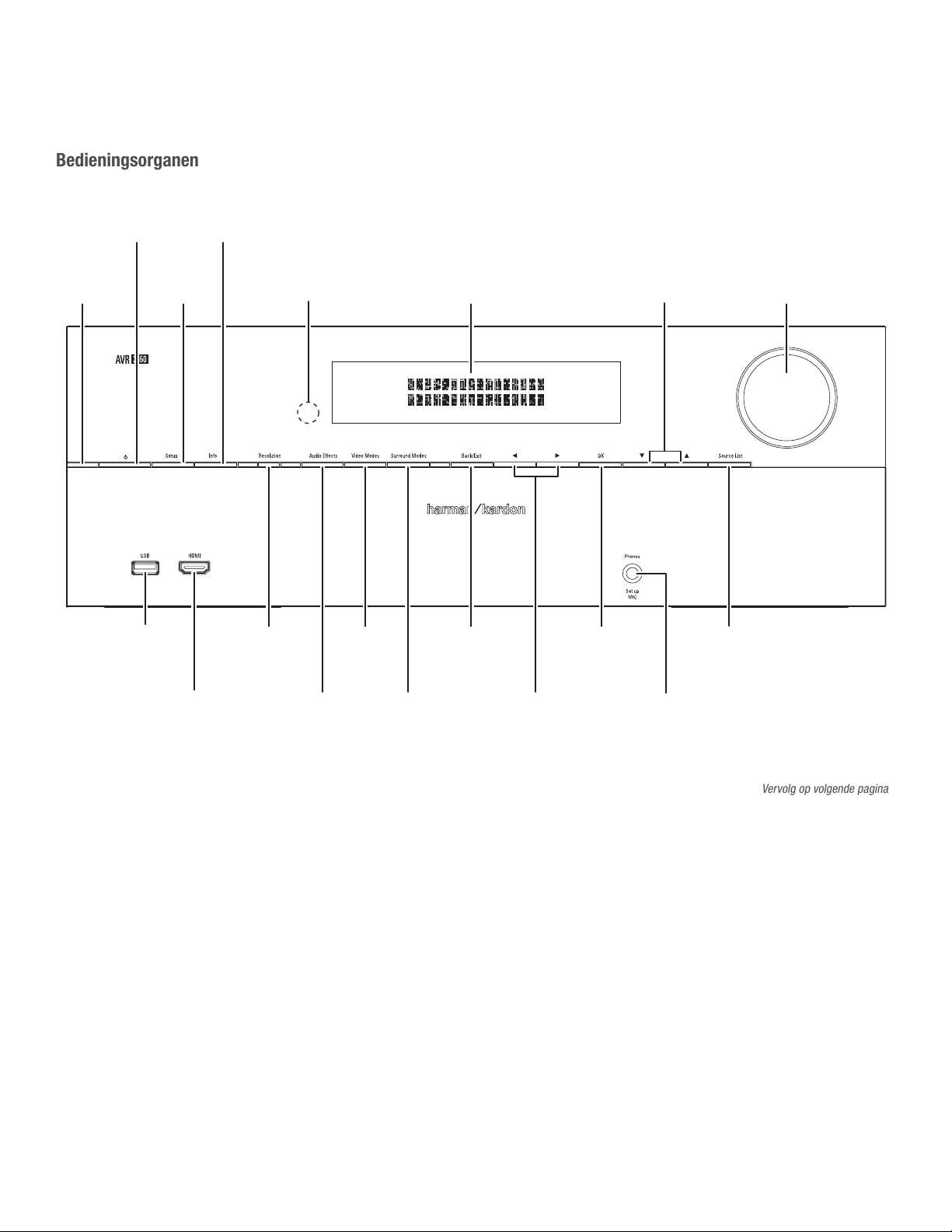
AVR
Bedieningsorganen
Vervolg op volgende pagina
Bedieningsorganen
Netschakelaar
Lichtnetindicatie Display Volume
USB-Poort OK
Info
Setup IR sensor
Video
Functies
Hoger/Lager
Terug/ExitResolutie
Bronnen
HDMI
®
Ingang
Audio
Effecten
Surround
Functies
Links/Rechts
Hoofdtelefoon
EzSet/EQ
4
Page 5
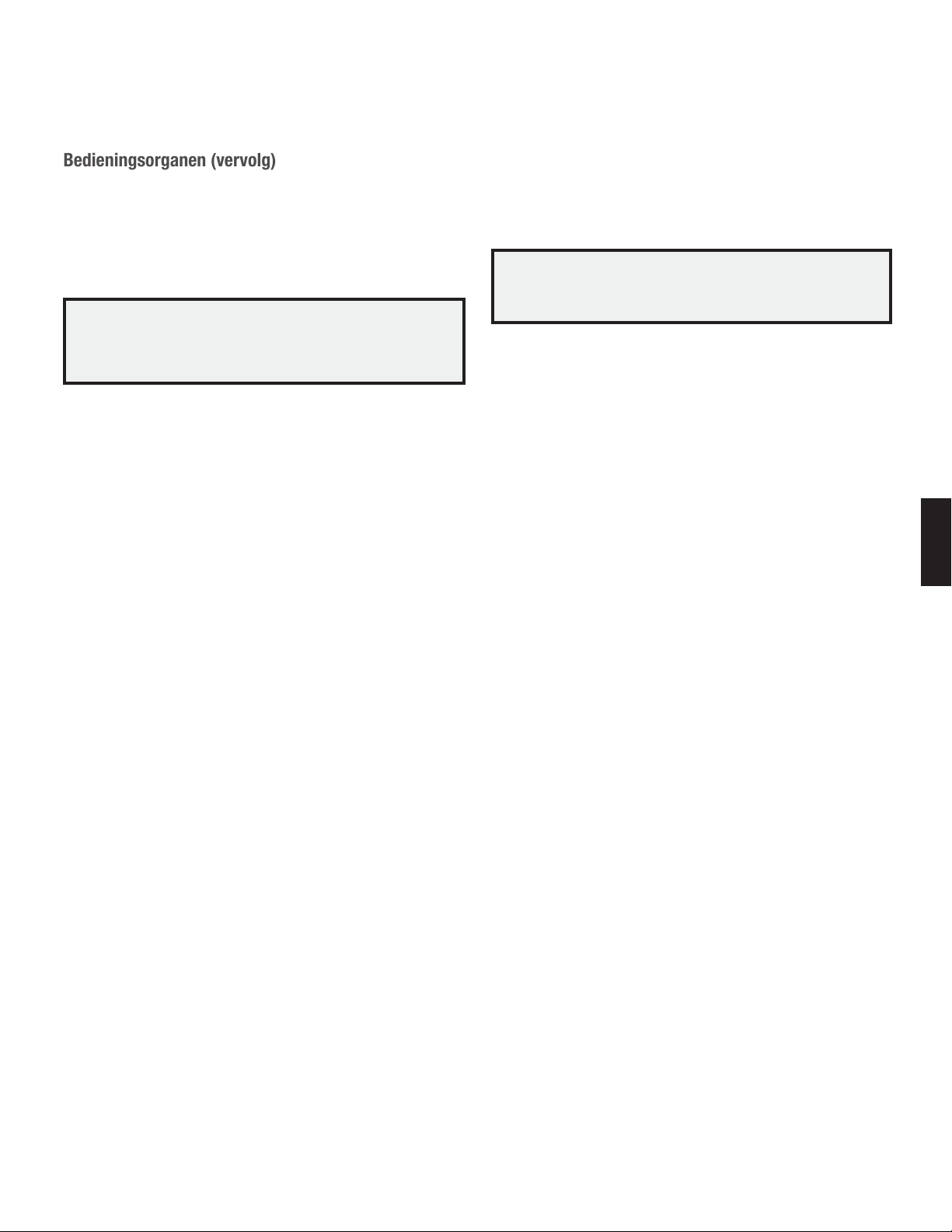
AVR
Bedieningsorganen (vervolg)
Bedieningsorganen, vervolg
Lichtnetindicatie: deze LED heeft drie functies:
LED uit: geeft aan dat de AVR niet op het lichtnet is aangesloten of dat de schakelaar •
op de3 achterzijde op OFF (uit) staat.
LED licht amber op: geeft aan dat de AVR in standby staat. •
LED licht wit op: geeft aan dat de AVR is ingeschakeld. •
BELANGRIJK: wanneer de aanwijzing PROTECT in de display verschijnt, schakel dan
de AVR uit en neem de stekker uit het stopcontact. Controleer alle luidsprekerkabels
op mogelijke kortsluiting (de “+” en “-“ aders raken elkaar of raken hetzelfde stuk
metaal). Vindt u geen kortsluiting, lever het apparaat dan in bij een erkende Harman
Kardon service en laat hem repareren voordat u hem weer gebruikt.
Netschakelaar: met deze schakelaar schakelt u de receiver in en zet hem weer in
standby.
Setup: druk op deze toets om het hoofdmenu van de AVR op te roepen.
Info: indrukken om het submenu Bronnen van de AVR op te roepen waarin de instellingen
staan van de huidige bron. Gebruik Hoger/Lager om door de verschillende instellingen
te gaan.
Display: in deze twee regelige display verschijnen verschillende aanwijzingen als reactie
op bevelen en wijzigingen in het inkomende signaal. Bij normaal gebruik verschijnt de
huidige bron in de bovenste regel en de surround functie in de onderste. Wanneer het
in-beeld menusysteem (OSD) in gebruik is verschijnen de huidige menu-instellingen.
IR Sensor: deze sensor ontvangt de infrarode (IR) bevelen van de afstandsbediening. Het
is belangrijk dat de sensor niet wordt geblokkeerd. Alleen AVR 3650/AVR 365: wanneer
het niet is te voorkomen dat de sensor wordt geblokkeerd (bijvoorbeeld wanneer het
apparaat in een afgesloten kast staat), kunt u een extra leverbare sensor aansluiten op
de Remote IR ingang op de achterzijde van de AVR.
Hoger/Lager: hiermee navigeert u de menu’s van de AVR.
Volume: draai hieraan om het volume te verhogen of te verlagen.
USB-Poort: deze poort wordt gebruikt voor het uitvoeren van software upgrades
wanneer deze beschikbaar komen. Sluit hierop geen opslagmedia aan, randapparatuur
of een PC, tenzij u als deel van een upgrade procedure wordt gevraagd dit te doen.
HDMI (High Definition Multimedia Interface®) Ingang: sluit hierop tijdelijk te
gebruiken HDMI-geschikte bron aan, zoals een camcorder of een spelletjes computer.
Resolutie: indrukken om het instellen van de resolutie van de video-uitgang van de AVR
in te stellen: 480i, 480p, 720p, 1080i, 1080p of 1080p/24 Hz. Gebruik Hoger/Lager en
OK om de instelling te wijzigen.
BELANGRIJK: wanneer u de resolutie hoger instelt dan de verbinding tussen de
AVR en uw TV of beeldscherm toelaat, krijgt u geen beeld. Gebruikt u de composiet
verbinding van de AVR naar de TV (zie
drukt u op Resolutie en met Hoger/Lager en OK stelt u de resolutie in op 480i.
Audio Effecten: indrukken om het Audio Effecten submenu op te roepen waarin u de
klankregeling en andere instellingen van de AVR kunt corrigeren. Zie
Bronnen
, pagina 26, voor meer informatie.
Video Functies: indrukken om het Video Functies submenu op te roepen waarin
instellingen staan voor het verbeteren van het beeld. Ga met OK door de verschillende
mogelijkheden, gebruik Hoger/Lager en Links/Rechts om in elke functie wijzigingen aan
te brengen. Zie
Surround Functies: indrukken om een luister functie te kiezen. De gekozen functie
verschijnt in beeld en een menuregel staat in de display op de voorzijde. Ga met Hoger/
Lager naar de surround categorie en wijzig de surround functie met Links/Rechts. Zie
Instellen van de Bronnen op pagina 26 voor meer informatie.
Terug/Exit: indrukken om terug te gaan naar het voorgaande menu of om het
menusysteem te verlaten.
Links/Rechts: hiermee navigeert u de menu’s van de AVR.
OK: indrukken om het gemarkeerde item te kiezen.
Hoofdtelefoon/EzSet/EQ Micr Ingang: sluit hierop een ¼” stereo hoofdtelefoonplug
aan. Deze aansluiting wordt ook gebruikt voor de EzSet/EQ procedure met bijgevoegde
microfoon als beschreven onder
Bronnen: indrukken om een bron te kiezen om naar te kijken/luisteren. Druk op Hoger/
Lager om door het overzicht te gaan en druk op OK om de gemarkeerde bron te kiezen.
Instellen van de Bronnen
Aansluiten TV of Beeldscherm
, op pagina 26 voor meer informatie.
AVR Configureren voor uw Luidsprekers
op pagina 17),
Instelling van de
, op pagina 25.
NEDERLANDS
5
Page 6
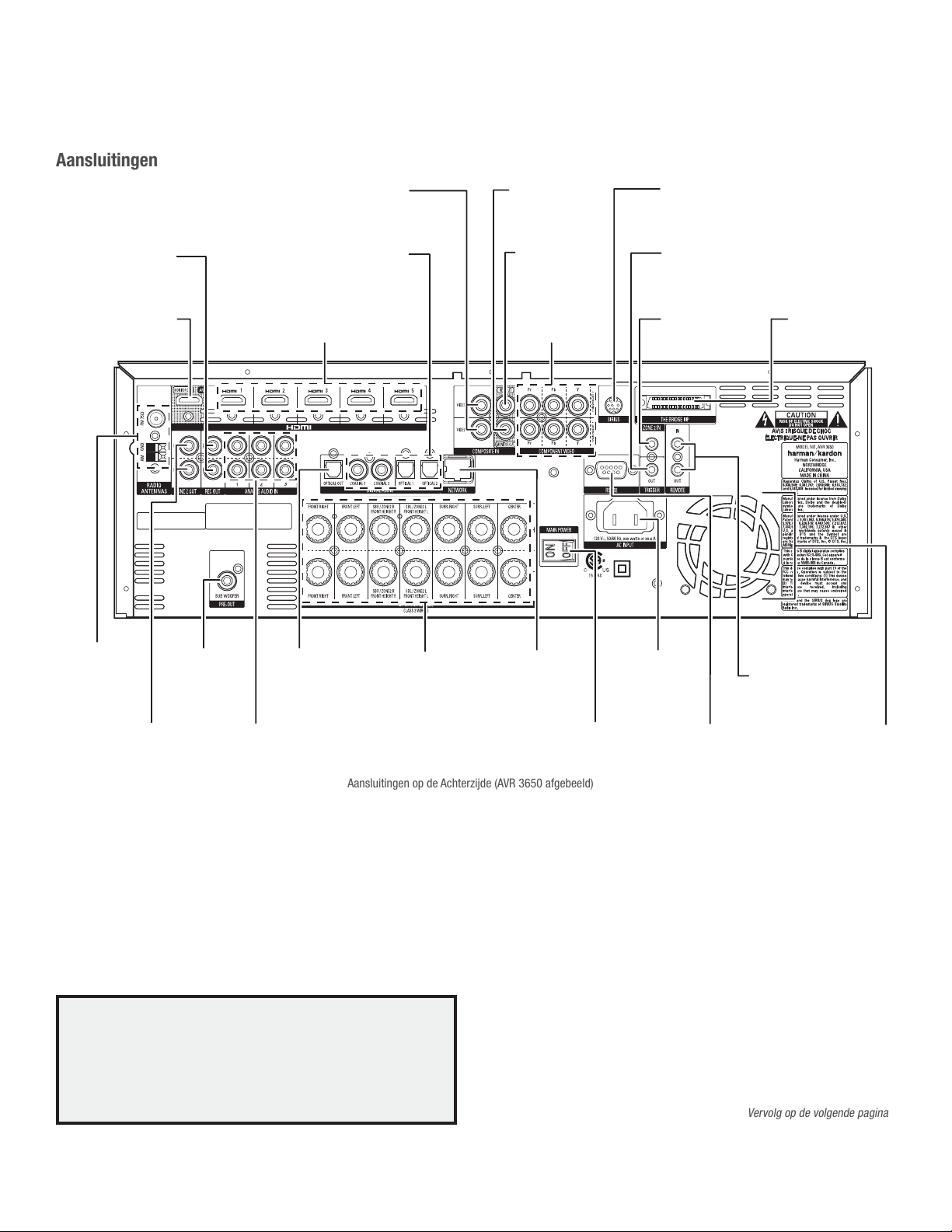
AVR
Aansluitingen
Aansluitingen op de Achterzijde (AVR 3650 afgebeeld)
Vervolg op de volgende pagina
Aansluitingen
Analoog Opname
Uitgang
HDMI Monitor
Uitgang
Composiet
Ingang
Digitale Audio Ingangen
HDMI Ingangen
Video
Composiet Video
Monitor Uitgang
Composiet Video
Opname Uitgang
Component
Video Ingang
®
SIRIUS
Tuner Ingang
(AVR 3650/AVR365)
12 V Trigger Aansluiting
Zone 2 IR Ingang
(AVR 3650/AVR365)
The Bridge III
Aansluiting
SubwooferRadio Antenne Optisch Digitale
Zone 2
Uitgang
Analoge Opname Uitgang: verbind deze analoge audio-uitgang met de analoge audioingang van een recorder. Op deze uitgang is een signaal beschikbaar wanneer een
analoge audiobron wordt afgespeeld.
HDMI Monitor Uitgang: wanneer uw TV een HDMI-aansluiting heeft, gebruikt u een
HDMI-kabel (niet meegeleverd) om de HDMI Monitor Uitgang van de AVR daarmee te
verbinden. De AVR zal automatisch de component en composiet video ingangssignalen
aan het HDMI-formaat aanpassen (opschalen naar maximaal 1080p) zodat geen
andere verbindingen van de AVR of van enige videobron naar de TV hoeven te worden
gemaakt.
Opmerkingen over de HDMI Monitor Uitgang:
Bij het aansluiten van een beeldscherm met DVI aansluiting op de HDMI •
Monitor Uitgang heeft u een HDMI naar DVI adapter nodig en een afzonderlijke
audioverbinding.
Controleer of het HDMI-beeldscherm geschikt is voor HDCP. Zo niet, gebruik •
dan niet de HDMI-verbinding. Gebruik dan een analoge videoverbinding en een
afzonderlijke audioverbinding.
Analoge Audio
Uitgang
Ingang
Luidsprekers Netwerkaansluiting Lichtnet-aansluiting
IR Afstandsbediening
Uitgang (AVR 3650/AVR365)
Netschakelaar RS-232
HDMI Ingang: een HDMI-verbinding brengt digitale audio- en videosignalen van het ene
naar het andere apparaat over. Wanneer de bron is voorzien van een HDMI-aansluiting
geeft die de best mogelijke audio- en videokwaliteit. Daar de HDMI-verbinding zowel
digitale audio- als videosignalen bevat, zijn geen extra audioverbindingen nodig als u
de HDMI-verbinding gebruikt. Zie
voor nadere informatie.
Composiet Video Ingang: gebruik de cmposiet videoverbindingen voor videobronnen
die geen HDMI- of component video-aansluitingen hebben. In dat geval dient ook een
audio-verbinding te worden gemaakt van de bron naar de AVR. Zie
en Videobronnen
Digitale Audio Ingang: wanneer een niet van HDMI-aansluitingen voorziene bron wel
digitale uitgangen heeft, verbind deze dan met de digitale audio-aansluitingen van de
AVR. OPMERKING: maak slechts één type digitale verbinding (HDMI, optisch of coax)
naar elk apparaat. Zie
informatie.
op pagina 18 voor nadere informatie.
Aansluiten van Audio- en Videobronnen
Aansluiten van Audio- en Videobronnen
Poort
Aansluiten van Audio-
op pagina 18 voor nadere
Ventilator
Openingen
op pagina 18
6
Page 7
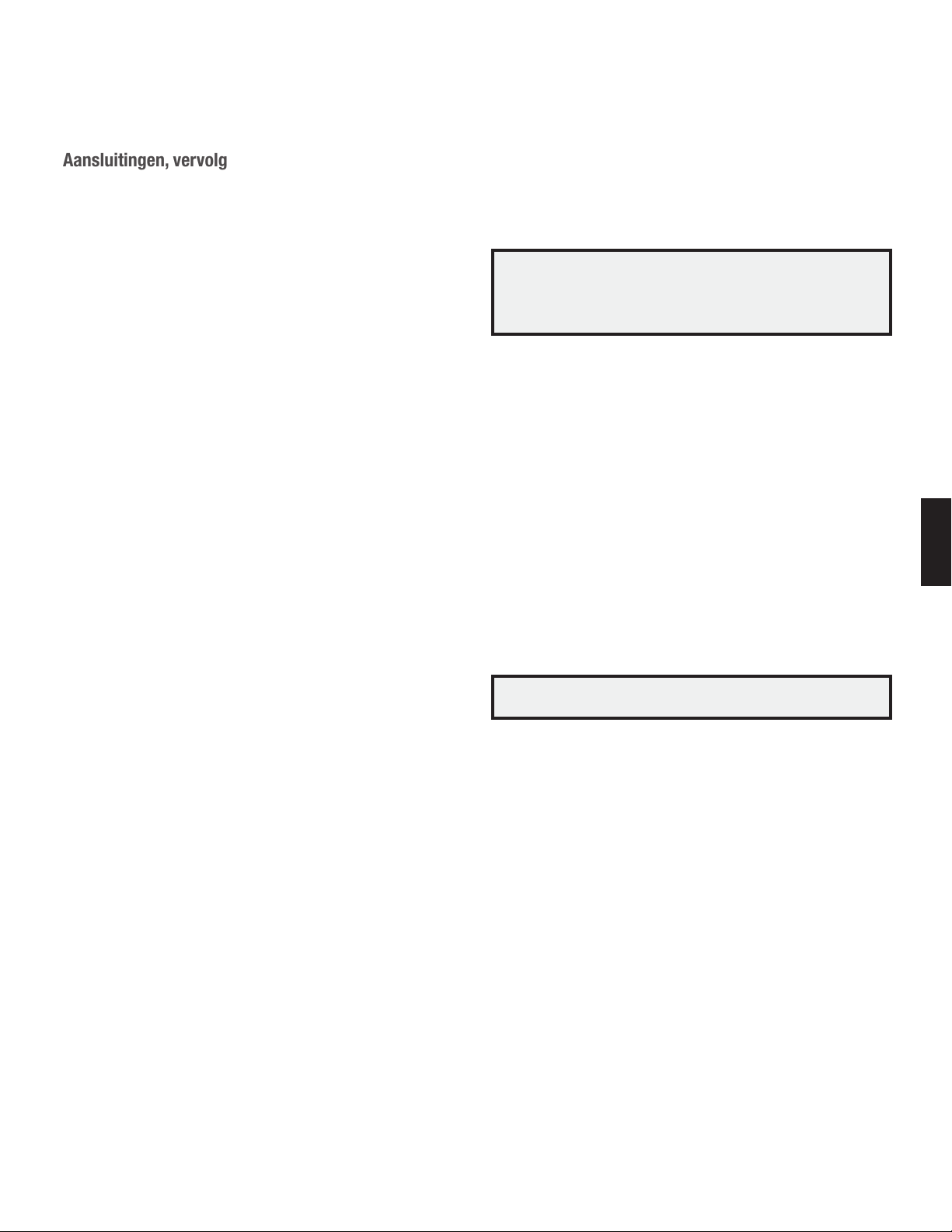
AVR
Aansluitingen, vervolg
Aansluitingen, vervolg
Composiet Video Monitor Uitgang: wanneer uw TV of beeldscherm geen HDMIaansluiting heeft, gebruikt u een composiet videokabel (niet meegeleverd) om de
Composiet Video Monitor Uitgang van de AVR te verbinden met de composiet videoingang van de TV. OPMERKING: de HDMI-verbinding naar uw TV heeft de voorkeur.
Gebruikt u de composiet videoverbinding naar uw TV, dan kunt u de in-beeld menu’s
van de AVR niet zien.
Composiet Video Opname Uitgang: verbind de video-ingang van een analoge
videorecorder met de Composiet Video Opname Uitgang van de AVR. U kunt dan opnemen
van elk composiet videosignaal. OPMERKING: om audio en video op te nemen van een
bron, verbindt u Analoge Opname Uitgang van de AVR met de analoge audio- en videoingang van de recorder.
Component Video Ingang: wanneer sommige videobronnen component video
aansluitingen bezitten (en geen HDMI-aansluitingen) geven de component videoaansluitingen de beste videokwaliteit. In dat geval dient u tevens een audioverbinding
te maken van de bron naar de receiver. Zie
pagina 18 voor nadere informatie.
SIRIUS® Tuner aansluiting: sluit hierop de SIRIUSConnect™ satelliet radio tuner
moduul aan. (Niet meegeleverd; verkrijgbaar via www.sirius.com) Zie
Audio- en Videobronnen
12 V Trigger: hierop verschijnt een 12 V DC spanning wanneer de AVR is ingeschakeld.
Deze kan worden gebruikt om een ander apparaat in en uit te schakelen, zoals een
actieve subwoofer.
Zone 2 IR Ingang (alleen AVR 3650/AVR 365): sluit hierop een extra IR sensor in Zone 2
van een meerzone systeem aan om de AVR (en de op de IR Uitgang aangesloten bronnen)
te sturen vanuit de andere zone.
The Bridge IIIP aansluiting: verbind het als extra leverbare Harman Kardon The Bridge
IIIP basisstation met deze aansluiting. Steek de plug er in tot deze in de aansluiting op zijn
plaats klikt. BELANGRIJK: sluit The Bridge IIIP alleen aan terwijl de AVR is uitgeschakeld.
Radio Antenne: verbind de bijgeleverde AM en FM antennes met deze ingangen voor
radio-ontvangst.
Zone 2 Uitgang: verbind deze aansluitingen met een externe versterker voor het sturen
van de luidsprekers in de andere zone van een meerzone systeem.
Subwoofer Uitgang: verbind deze aansluiting met een actieve subwoofer met lijningang.
Zie
Aansluiten van een Subwoofer
Analoge Audio Ingang: gebruik de Analoge Audio Ingang van de AVR voor bronnen
die geen HDMI of andere digitale aansluitingen hebben. Zie
Videobronnen
Optisch Digitale Uitgang: verbind de optisch digitale ingang van een audiorecorder met
de Optisch Digitale Uitgang van de AVR. U kunt zowel optisch als coax digitale signalen
opnemen.
op pagina 18 voor nadere informatie.
op pagina 18 voor nadere informatie.
op pagina 13 voor meer informatie.
Aansluiten van Audio- en Videobronnen
Aansluiten van
Aansluiten van Audio- en
op
Luidsprekeruitgangen: gebruik twee-aderig luidsprekersnoer om elk stel uitgangen
met de juiste luidspreker te verbinden. Zie
meer informatie.
OPMERKING: de luidsprekeruitgangen, ook Assigned Amp luidsprekeruitgangen
genaamd) worden gebruikt voor de surround achter kanalen in een 7.1 kanalen
home theater, of u wijst ze toe aan een andere kamer in een meerzone systeem, dan
wel de front hoogte kanalen in een Dolby Pro Logic® IIz systeem. Zie
Opstellen
op pagina 13 voor nadere informatie.
Netwerkaansluiting: gebruik een Cat. 5 of Cat. 5E kabel (niet meegeleverd) om de
netwerkaansluiting van de AVR te verbinden met uw home netwerk en naar Internet
Radio en materiaal van DLNA® geschikte apparaten te luisteren die op dat netwerk
zijn aangesloten. Zie Aansluiten van uw Home Netwerk op pagina 20 voor nadere
informatie.
Lichtnetschakelaar: deze mechanische schakelaar schakelt de netvoeding van de AVR
in en uit. Normaal gesproken staat deze schakelaar op ON (aan) en kan niet worden
bediend met de afstandsbediening.
Lichtnetaansluiting: nadat u alle verbindingen heeft gemaakt, sluit u het bijgeleverde
netsnoer op deze ingang aan en steekt de stekker in een ongeschakeld stopcontact.
RS-232 poort: voor verbinding met externe besturingssystemen. Raadpleeg een
professionele installateur voor meer informatie.
IR Afstandsbediening In/Uitgang (AVR 3650/AVR 365): wanneer de IR sensor op de
voorzijde is geblokkeerd (bij plaatsing van de AVR in een afgesloten kast) sluit u een extra
IR sensor aan op de IR Remote ingang. De IR Remote Uitgang kan worden verbonden met
de IR Ingang van een geschikt apparaat om dat via de AVR te kunnen bedienen.
Ventilatie Openingen: deze openingen zijn nodig voor de in de AVR ingebouwde ventilator.
Houd minimaal 75 mm (3”) achter de opening vrij voor ventilatie en oververhitting te
voorkomen. Op normaal niveau zal de ventilator niet actief zijn; een thermostaat zorgt
ervoor dat de ventilator wordt ingeschakeld wanneer dat nodig is.
BELANGRIJK: blokkeer de ventilator nooit. Dan kan de AVR oververhit raken en
worden beschadigd.
Luidsprekers Aansluiten
, op pagina 17 voor
Luidsprekers
NEDERLANDS
7
Page 8
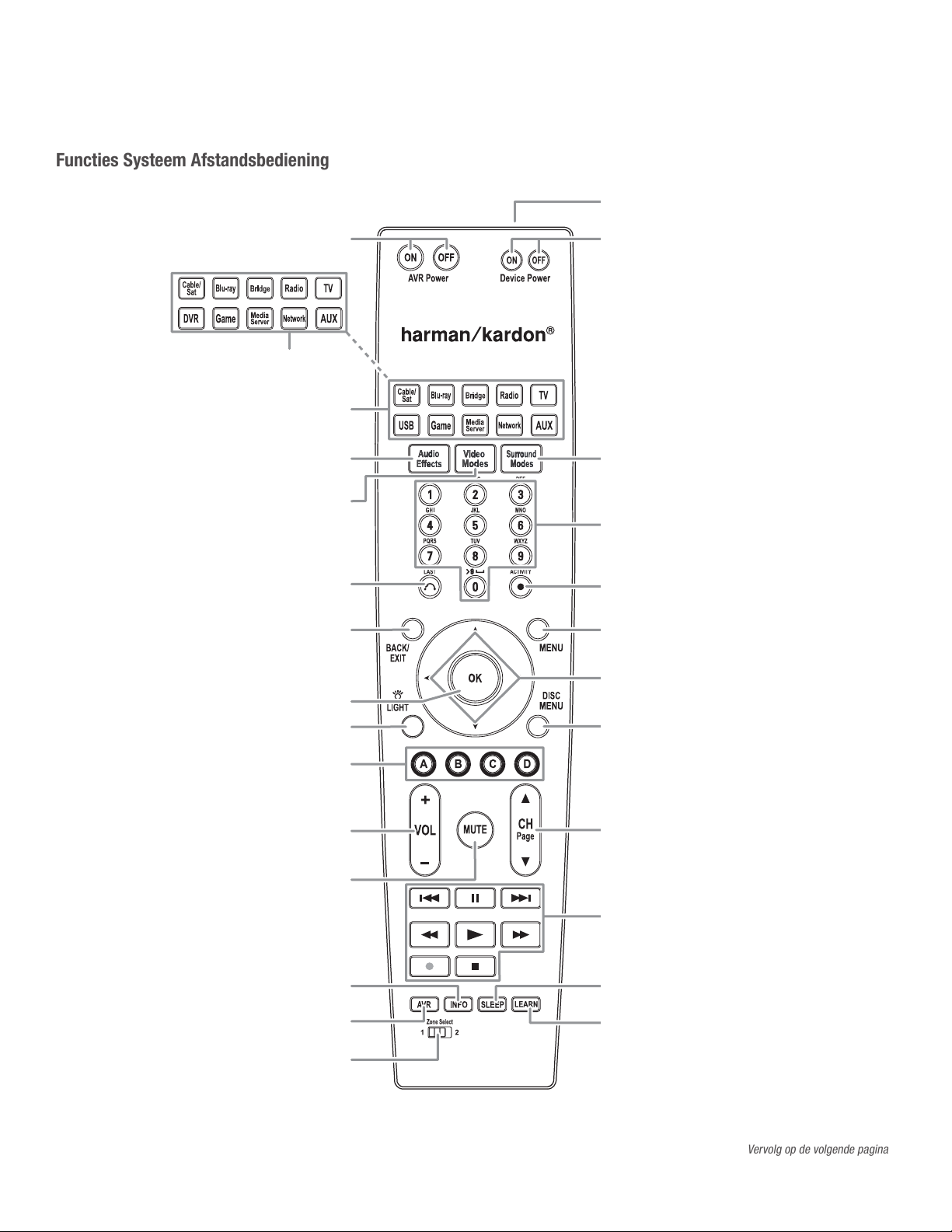
AVR
Functies Systeem Afstandsbediening
Vervolg op de volgende pagina
Functies Systeem Afstandsbediening
IR Zender
AVR Power Aan/Uit
Bronkeuze
(AVR 2650/AVR 265)
Bronkeuze
(AVR 3650/AVR 365)
Audio Effecten
Video Functies
Laatst Gebruikte Kanaal
Terug/Exit
OK
(alleen AVR 3650/AVR 365)
Verlichting
Bronnen Aan/Uit
Surround Functies
Cijfertoetsen
Activiteit
Menu
Hoger/Lager/Links/Rechts
Disc Menu
A/B/C/D
Volume Hoger/Lager
Muting
Informatie
AVR
Zone Keuze
8
Kanaal Hoger/Lager en Pagina
Loopwerk Functies
Sluimer Functie
Programmeren
(alleen AVR 3650/AVR 365)
Page 9
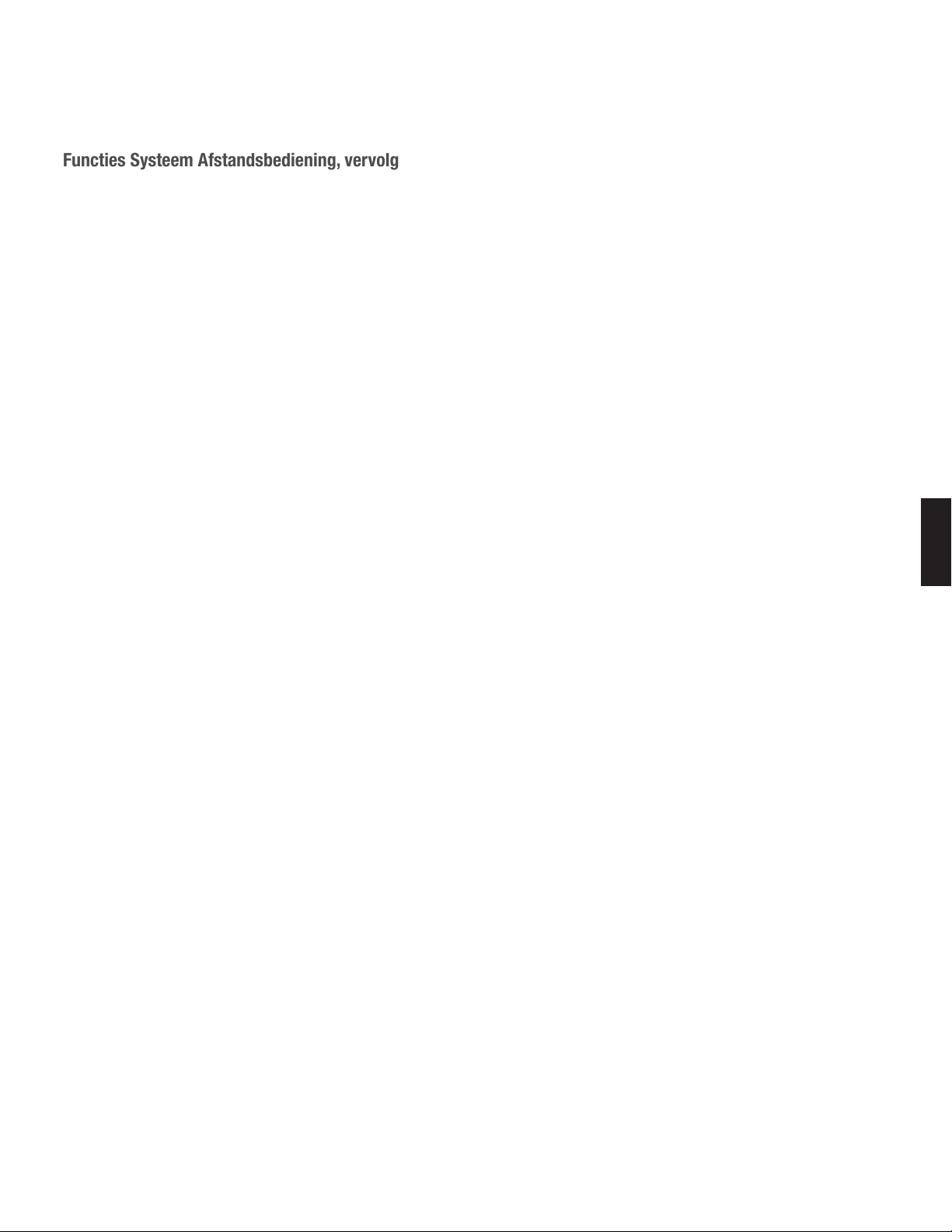
AVR
Functies Systeem Afstandsbediening, vervolg
Functies Systeem Afstandsbediening, vervolg
Naast het besturen van de AVR kan de AVR afstandsbediening acht andere apparaten
besturen, waaronder een iPod/iPhone in een The Bridge IIIP basisstation dat is verbonden
met de AVR. Tijdens de installatie kunt u de codes voor elk van de bronnen in de
afstandsbediening programmeren. Zie Programmeren van de
Bronnen en TV
drukt u op Bronkeuze (Source Selector) om de functie van de afstandsbediening om te
schakelen.
De functie van een toets wordt bepaald door de component die ermee wordt bestuurd. Zie
Tabel A10 in de Bijlage voor een overzicht van de functies voor elk type component. De
meeste toetsen op de afstandsbediening hebben vaste functies, hoewel de exacte codes
die worden afgegeven wisselen afhankelijk van het specifieke apparaat dat wordt bediend.
Vanwege de grote variëteit in functies van de verschillende bronnen, zijn slechts de
meest gebruikte op de afstandsbediening aangebracht: alfanumeriek, loopwerkfuncties,
kanaalkeuze TV, menu’s en in/uitschakelen. Toetsen die vast verbonden zijn met de AVR
– AVR Power Aan/Uit, Audio Effecten, Video Functies, Surround Functies, Volume, Mute en
Sluimer Functie – zijn altijd beschikbaar, ook wanneer de afstandsbediening een ander
apparaat bestuurt. Om de afstandsbediening terug te zetten op besturing van de AVR
drukt u op Setup.
AVR Power Aan/Uit: indrukken om de AVR in- en uit te schakelen. Dit werkt alleen
wanneer de hoofdschakelaar op de achterzijde van de AVR is ingeschakeld.
IR Zender: hier worden de signalen van de afstandsbediening uitgezonden nadat een
toets is ingedrukt.
Bronnen Aan/Uit: door op een van deze toetsen te drukken, schakelt u het apparaat in
of uit.
Bronkeuze: druk op een van deze toetsen om een bron te kiezen, b.v. Blu-ray, Kabel of
Satelliet, Radio, enzovoort. Hiermee schakelt u ook de AVR in en wordt de afstandsbediening
omgeschakeld naar bediening van de gekozen bron. OPMERKING: de eerste keer dat u
op Radio Bronkeuze drukt schakelt de AVR naar het laatst gebruikte ontvangstbereik (AM,
FM of SIRIUS). Door nogmaals te drukken, wijzigt u het ontvangstbereik.
Audio Effecten: indrukken om het Audio Effects submenu te openen waarin u de
klankregeling en andere functies van de AVR kunt instellen. Zie
pagina 26 voor meer informatie.
Video Functies: indrukken om het Video Functies submenu op te roepen waarin u beeld
instellingen kunt maken nadat u op de TV of het beeldscherm de juiste instellingen heeft
gemaakt. Zie
Surround Functies: indrukken om het Surround Functies submenu op te roepen. Kies
dan een surround functiegroep: Auto Select (automatisch kiezen), Virtual Surround,
Stereo, Movie, Music of Game. Zodra u een categorie kiest, wordt deze gemarkeerd en
de surround functie verandert.
Om de surround functie voor de gekozen categorie te wijzigen, drukt u op OK terwijl
de menuregel is gemarkeerd en u gaat met Hoger/Lager naar één van de beschikbare
surround functies. Druk op OK; of druk op Terug/Exit om de Surround Functies te verlaten
en het eerstvolgende hogere menu in het systeem op te roepen. Zie
op pagina 33 voor meer informatie.
Cijfertoetsen: met deze toetsen voert u de radiofrequentie en voorkeurposities in.
Laatst Gebruikte Kanaal: bij het gebruik van een kabel, satelliet of HDTV settop box of
een TV, keert u hiermee terug naar het voorgaande televisiekanaal.
Activiteit: hiermee kan de afstandsbediening worden geprogrammeerd met maximaal
11 Macro’s (Activiteiten). Een Macro is een reeks bevelen die worden uitgezonden met
één druk op een toets. Voer een Macro uit door hierop te drukken, gevolgd door een
nummer (of AVR Power Aan) waarin u de gewenste Macro heeft geprogrammeerd. Zie
Programmeren Macro’s (Activiteiten)
, op pagina 23 voor meer informatie. Om een component te bedienen
Bijzondere Functies
op pagina 33 voor meer informatie.
op pagina 41 voor meer informatie.
Afstandsbediening op uw
Setup van de Bronnen
Bijzondere Functies
op
Terug/Exit: indrukken om naar het vorige menu terug te gaan of het menusysteem te
verlaten.
Menu: wordt gebruikt binnen de menu’s van de tuner (inclusief SIRIUS radio) en het menu
voor The Bridge IIIP en bij sommige bronnen ook voor het oproepen van het hoofdmenu.
Om het AVR menusysteem op te roepen, drukt u op Setup.
Hoger/Lager/Links/Rechts: deze toetsen worden gebruikt om het menusysteem te
navigeren en de tuner te bedienen.
OK: hiermee kiest u items uit het menusysteem.
Verlichting (alleen AVR 3650/AVR 365): indrukken om de toetsen van de
afstandsbediening te verlichten. Nogmaals indrukken om de verlichting uit te schakelen;
u kunt ook 5 seconden wachten dan dooft de verlichting automatisch.
Disc Menu: roept het disc menu op terwijl een DVD of Blu-ray Disc wordt afgespeeld.
Druk op Blu-ray brontoets en dan op deze toets.
A/B/C/D: worden gebruikt als extra bronkeuze toetsen en kunnen tevens worden gebruikt
voor bepaalde functies voor sommige bronnen. Zie Tabel A13 in de Bijlage voor details.
Deze toetsen worden ook gebruikt voor een TV met Teletekst, kabel of satelliet providers
met Teletekst.
Volume Hoger/Lager: indrukken om het volume te verhogen of te verlagen.
Kanalen Hoger/Lager en Pagina: wanneer tuner is gekozen drukt u hierop om een
voorkeurzender te kiezen. Tijdens gebruik van een kabel, satelliet of HDTV settop box of
een televisie, drukt u hierop om een ander kanaal te kiezen.
Muting: indrukken om de luidsprekeruitgangen en de hoofdtelefoonuitgang van de AVR
uit te schakelen. Om het geluid weer in te schakelen drukt u nogmaals hierop of u regelt
het volume.
Loopwerk Functies: hiermee bedient u de loopwerk functies en The Bridge IIIP.
Informatie: indrukken om het Info Menu van de AVR op te roepen waarin de instellingen
voor de huidige bron staan.
Setup: indrukken om het Hoofdmenu van de AVR op te roepen of om de afstandsbediening
om te schakelen naar bediening van de AVR.
Sluimer Functie: indrukken om de sluimerfunctie te activeren, waarmee de receiver na
een vooraf bepaalde tijd wordt uitgeschakeld. Telkens wanneer u op de toets drukt wordt
de tijd met 10 minuten verlengd met een maximum van 90 minuten – eindigend met de
“Sleep Off” (sluimerfunctie uit) aanwijzing.
Programmeren (alleen AVR 3650/AVR 365): de AVR 3650/AVR 365 afstandsbediening
kan afzonderlijke IR bevelen “leren” (programmeren) van de originele afstandsbediening
van een bron. Zie
voor meer informatie.
Zone Keuze: gebruik deze schakelaar om te kiezen of de bevelen van de AVR naar de
hoofdruimte (Zone 1) gaan of naar een andere zone van een meerzone systeem (Zone 2).
Voor normaal gebruik laat u deze schakelaar in positie Zone 1.
Afstandsbediening Programmeren voor Bronnen en TV
op pagina 23
NEDERLANDS
9
Page 10
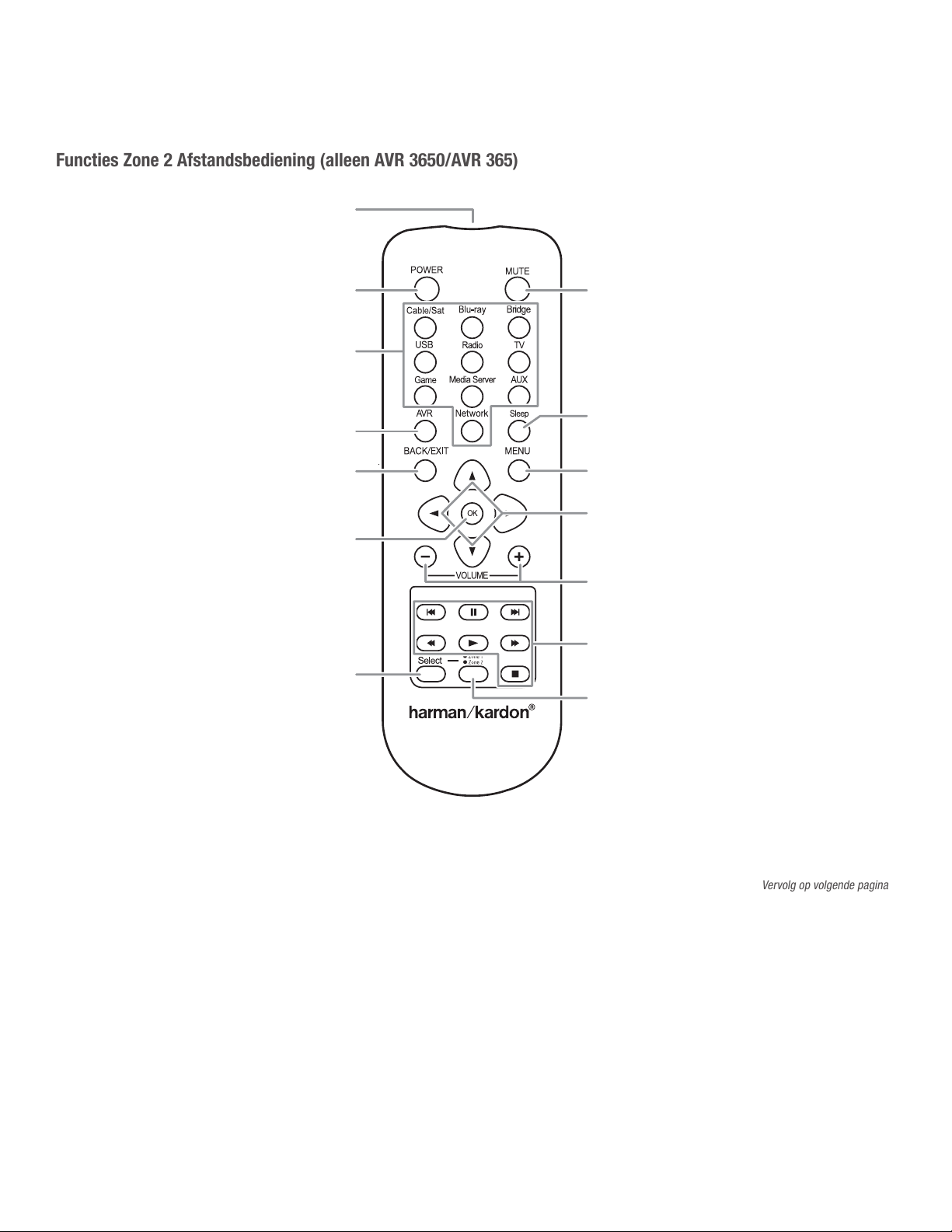
AVR
Functies Zone 2 Afstandsbediening (alleen AVR 3650/AVR 365)
Vervolg op volgende pagina
Functies Zone 2 Afstandsbediening (alleen AVR 3650/AVR 365)
IR Zender
Power Uit
Bronkeuze
AVR
Terug/Exit
OK
Zone Keuze
Muting
Sluimer Functie
Menu
Hoger/Lager/Links/Rechts
Volume Hoger/Lager
Loopwerk Functies
Zone Indicatie
10
Page 11
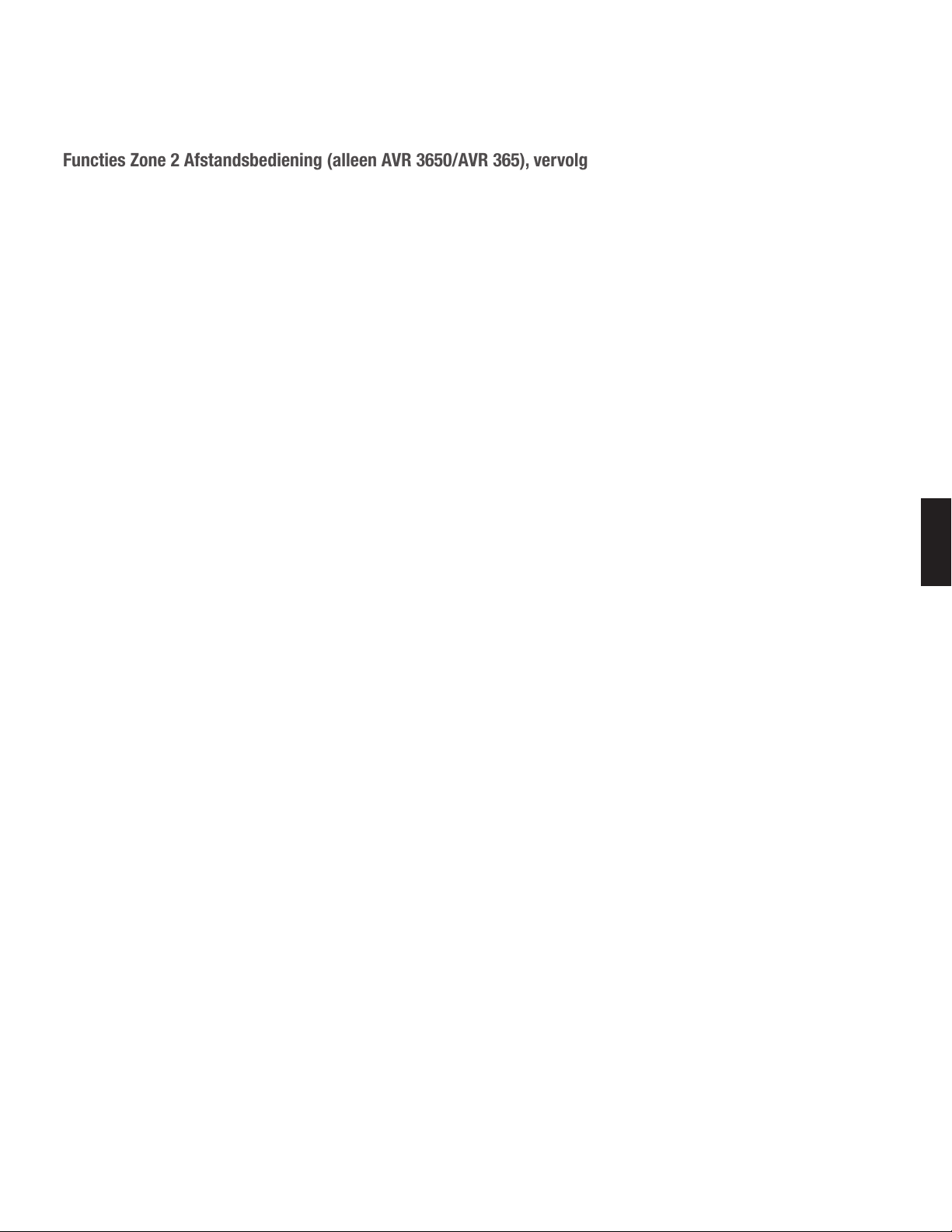
AVR
Functies Zone 2 Afstandsbediening (alleen AVR 3650/AVR 365), vervolg
Functies Zone 2 Afstandsbediening (alleen AVR 3650/AVR 365), vervolg
Door in de andere ruimte van een meerzone systeem een IR sensor te installeren,
kunt u de Zone 2 afstandsbediening gebruiken om in de andere zone het geluid in
te stellen. U kunt hem gebruiken om de AVR in/uit te schakelen, volume en muting
of om een bron te kiezen voor de andere zone en een Harman Kardon bron die is
aangesloten op een van de Remote IR Out aansluitingen van de AVR. Zie
IR Apparatuur
Maar u kunt de Zone 2 afstandsbediening ook in de hoofdruimte gebruiken om de
AVR en Harman Kardon Blu-ray Disc™, DVD, CD of recorders. Wanneer de Zone 2
afstandsbediening in de Zone 1 functie staat (Zone indicatie op de afstandsbediening
licht groen op), hebben power, volume en muting alleen effect op de hoofdruimte.
Om weer terug te gaan naar de andere Zone, drukt u op Zone Selector zodat de Zone
Indicatie rood oplicht.
IR Zender: wanneer u op een toets op de afstandsbediening drukt, worden de bevelen
hierdoor uitgezonden.
Power Uit: indrukken om de AVR uit te schakelen.
Muting: indrukken om de luidsprekers in de andere zone uit te schakelen. Om het geluid
weer in te schakelen, drukt u nogmaals op deze toets, regelt het volume of u schakelt het
meerzonde systeem uit. Let erop dat u naar Zone 2 schakelt zodat de afstandsbediening
alleen op de andere zone effect heeft.
Bronkeuze: met de afstandsbediening in de Zone 2 functie drukt u op één van deze
toetsen om een bron voor de andere zone te kiezen. Door hierop te drukken, schakelt
u ook het meerzone systeem in en wordt de afstandsbediening omgeschakeld naar
het bedienen van de gekozen bron. U kunt een andere bron kiezen dan die voor de
hoofdruimte, maar geen verschillende ontvangstbereiken. Kiest u dezelfde bron als voor
de hoofdruimte, dan zal elke opdracht voor die bron effect hebben op beide ruimten.
De eerste keer dat u op Bronkeuze Radio drukt, kiest de AVR het laatst gebruikte
afstembereik (AM, FM, SIRIUS). Nogmaals indrukken wijzigt het ontvangstbereik.
Sluimer Functie: indrukken om de sluimerfunctie te activeren, waarmee de receiver na
een vooraf bepaalde tijd wordt uitgeschakeld. Telkens wanneer u op de toets drukt wordt
de tijd met 10 minuten verlengd met een maximum van 90 minuten – eindigend met de
“Sleep Off” (sluimerfunctie uit) aanwijzing.
AVR: indrukken om de AVR in te schakelen op de laatst gebruikte bron. Wordt ook
gebruikt om de afstandsbediening om te schakelen naar bediening van de AVR.
op pagina 22 voor meer informatie.
Aansluiten
Terug/Exit: indrukken om naar het vorige menu terug te gaan of het menusysteem te
verlaten.
Menu: wordt gebruikt binnen de menu’s van de tuner (inclusief SIRIUS radio) en het
menu voor The Bridge IIIP en bij sommige bronnen ook voor het oproepen van het
hoofdmenu. Om het AVR menusysteem op te roepen, drukt u op Setup.
Hoger/Lager/Links/Rechts: deze toetsen worden gebruikt om het menusysteem te
navigeren en de tuner te bedienen.
OK: hiermee kiest u items in het menusysteem.
Volume Hoger/Lager: indrukken om het volume te verhogen of te verlagen.
Kanalen Hoger/Lager en Pagina: wanneer tuner is gekozen drukt u hierop om een
voorkeurzender te kiezen. Tijdens gebruik van een kabel, satelliet of HDTV settop box of
een televisie, drukt u hierop om een ander kanaal te kiezen.
Loopwerk Functies: hiermee bedient u de loopwerk functies en The Bridge IIIP.
Zone Keuze en Zone Indicatie: telkens wanneer u op Zone Keuze drukt schakelt de
AVR om tussen bediening van de hoofdruimte (Zone 1) of de andere zone (Zone 2). De
Zone Indicatie licht groen op wanneer Zone 1 is gekozen of rood wanneer Zone 2 is
gekozen. De Zone Indicatie licht ook kort op wanneer een toets wordt ingedrukt.
NEDERLANDS
11
Page 12
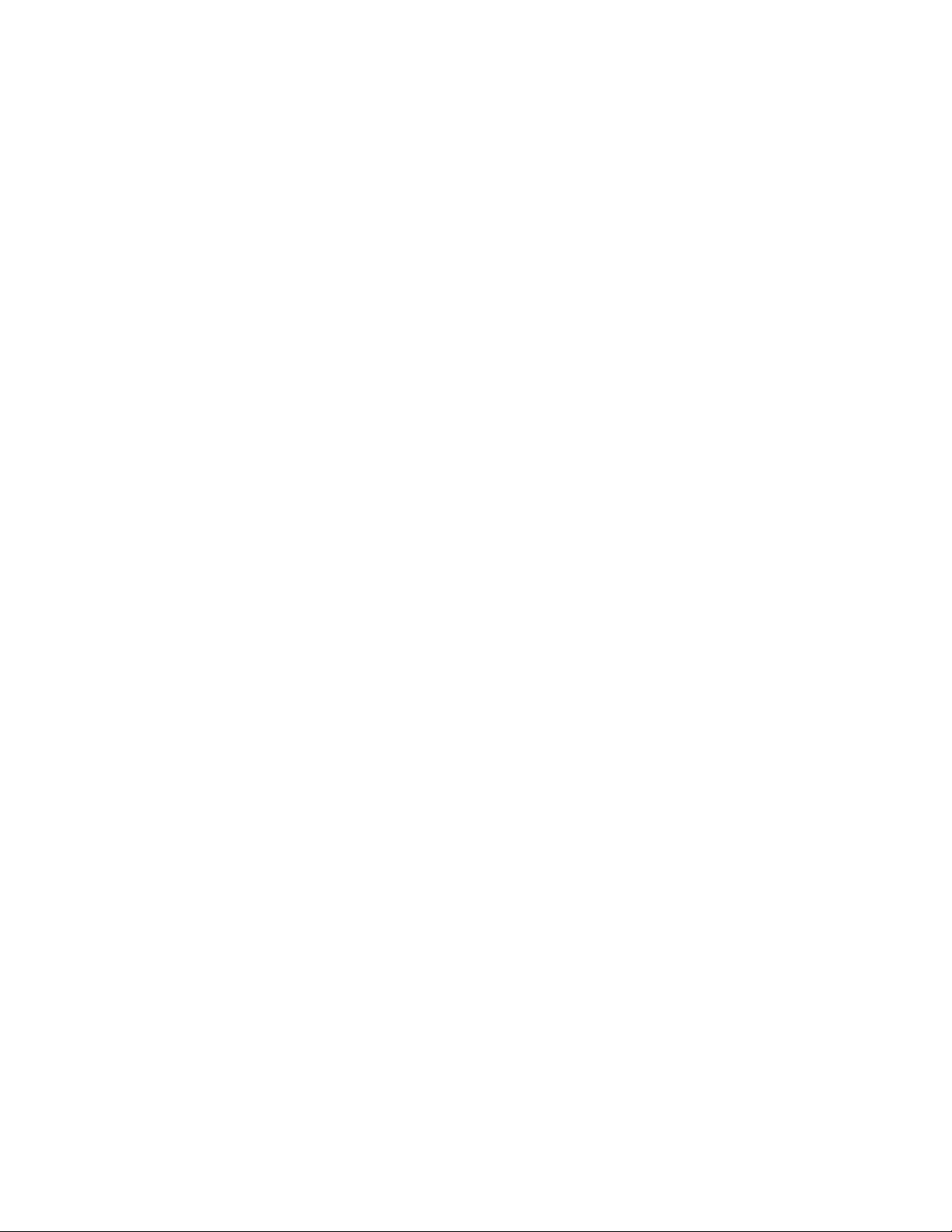
AVR
Inleiding Home Theater
Inleiding Home Theater
Deze inleiding helpt u vertrouwd te raken met de basisbegrippen en concepten in
meerkanalen surround sound receivers die het gemakkelijker maken uw AVR te
installeren en te bedienen.
Typisch Home Theater Systeem
Een home theater systeem bestaat normaal gesproken uit een audio/video receiver die
het systeem bestuurt en de versterking voor de luidsprekers levert; een disc speler,
een bron voor televisie-ontvangst (kabel, satellietontvanger, HDTV tuner of een antenne
aangesloten op de TV); een TV of beeldscherm en meerdere luidsprekers.
Meerkanalen Audio
Het belangrijkste pluspunt van een home theater is de mogelijkheid “surround sound”
te kunnen weergeven. Surround Sound maakt gebruik van meerdere luidsprekers en
versterkerkanalen om omringt u met geluid in een audio/video presentatie wat het
dramatisch effect en het realisme aanzienlijk vergroot.
Er kunnen maximaal zeven luidsprekers rechtstreeks met uw AVR zijn verbonden, plus
een subwoofer. Elke luidspreker wordt gestuurd door zijn eigen versterker in de AVR. Een
systeem met meer dan twee luidsprekers wordt een meerkanalen systeem genoemd.
De verschillende luidsprekers in een home theater zijn:
Front Links en Rechts: • de front links en rechts luidsprekers worden gebruikt als in
een tweekanalen systeem. In veel surround functies zijn deze luidsprekers secundair
en wordt de belangrijkste functie vervuld door de center luidspreker.
Center: • bij het kijken naar films en televisieprogramma’s geeft de center luidspreker
het grootste deel van de dialoog en andere effecten die direct verband houden met
het beeld. Bij het luisteren naar muziek zorgt de center luidspreker voor een sluitend
geheel van de klank en voor een gevoel “erbij te zijn”.
Surround Links en Rechts: • de surround links en rechts verzorgen het omgevingsgeluid
dat bijdraagt aan een realistisch totaal en een overtuigende surround sound
omgeving. Ook zorgen ze voor een richtingseffect bij allerlei geluidseffecten zoals een
overvliegend vliegtuig.
Surround Achter Links en Rechts: • de Surround Achter kanalen worden gebruikt in
surround functies zoals Dolby Digital EX, Dolby Digital Plus, Dolby TrueHD, DTS-ES®
(Discreet en Matrix), DTS-HD™ High Resolution Audio, DTS-HD Master Audio™ en
Logic 7® 7.1 functies die zijn ontwikkeld voor 7.1-kanalen systemen.
De surround achter kanalen zijn een optie. Wanneer uw systeem geen surround achter links
en rechts luidsprekers heeft, kunt u uw AVR opzetten als een 5.1-kanalen surround sound
systeem in de hoofdruimte en de surround achter kanalen toewijzen aan luidsprekers in
een andere kamer van een meerkamer systeem. Maar u kunt de surround achter kanalen
ook toewijzen aan front height (hoogte) luidsprekers voor gebruik met Dolby Pro Logic IIz.
Zie
Zelf Configureren van de Luidsprekers
Veel mensen verwachten dat de surround sound luidsprekers even luid spelen als de
front luidsprekers. Natuurlijk kunt u alle luidsprekers in uw systeem zo kalibreren dat
ze alle even luid klinken, in de meeste gevallen worden de surround luidsprekers alleen
gebruikt om een ruimtelijk effect te bereiken en is het normaal dat er relatief weinig
geluid uit komt.
Subwoofer: • een subwoofer is ontwikkeld om alleen het laagste deel van het hoorbare
spectrum weer te geven – diepe bassen. Zo worden kleine, in het laag beperkte
luidsprekers die vaak in de andere kanalen worden toegepast, ontlast. Veel digitale
programma formaten zoals films in Dolby Digital hebben een laag frequent effect
kanaal (LFE) dat voor de subwoofer is bestemd. Het LFE kanaal zorgt voor de punch
van een aansnellende trein of vliegtuig en de kracht van een explosie, voor extra
power en een goede verdeling van het geluid.
, op pagina 36 voor meer informatie.
Surround Functies
Er zijn verschillende theorieën over wat de beste manier is om surround sound te
realiseren en over de verdeling van de audiokanalen naar de luidsprekers van een
surround sound systeem. Een reeks algoritmes is ontwikkeld in een poging de wijze
waarop we in werkelijkheid geluid horen te imiteren zodat een aantal opties bestaat.
Verscheidene bedrijven hebben verschillende surround sound technologieën ontwikkeld
die alle door uw AVR kunnen worden gereproduceerd:
Dolby Laboratories: • Dolby TrueHD, Dolby Digital Plus, Dolby Digital, Dolby Digital EX,
Dolby Pro Logic® IIx en IIz.
DTS: • DTS-HD High Resolution Audio, DTS-HD Master Audio, DTS, DTS-ES (Discreet en
Matrix), DTS Neo:6®, DTS 96/24™.
HARMAN International: • Logic 7®, HARMAN Virtual Speaker, HARMAN Headphone.
Stereo Functies: • algemene functies die conventionele tweekanalen stereo signalen
expanderen, inclusief 5- en 7-kanalen Stereo.
In Tabel A12 in de bijlage vindt u gedetailleerde toelichtingen op de verschillende
beschikbare surround sound opties van uw AVR. Digitale surround sound functies,
zoals de Dolby Digital en DTS functies zijn alleen beschikbaar op speciaal gecodeerde
programma’s die u vindt op HDTV, DVD en Blu-ray Disc media en digitale kabel en
satelliet TV. De overige surround functies kunnen worden gebruikt met digitale en
analoge signalen voor verschillende surround klankbeelden of voor gebruik van
verschillende aantallen luidsprekers. De keuze van een surround sound functie wordt
bepaald door het aantal luidsprekers in uw systeem, het programma waar u naar kijkt/
luistert en uw eigen voorkeur.
12
Page 13
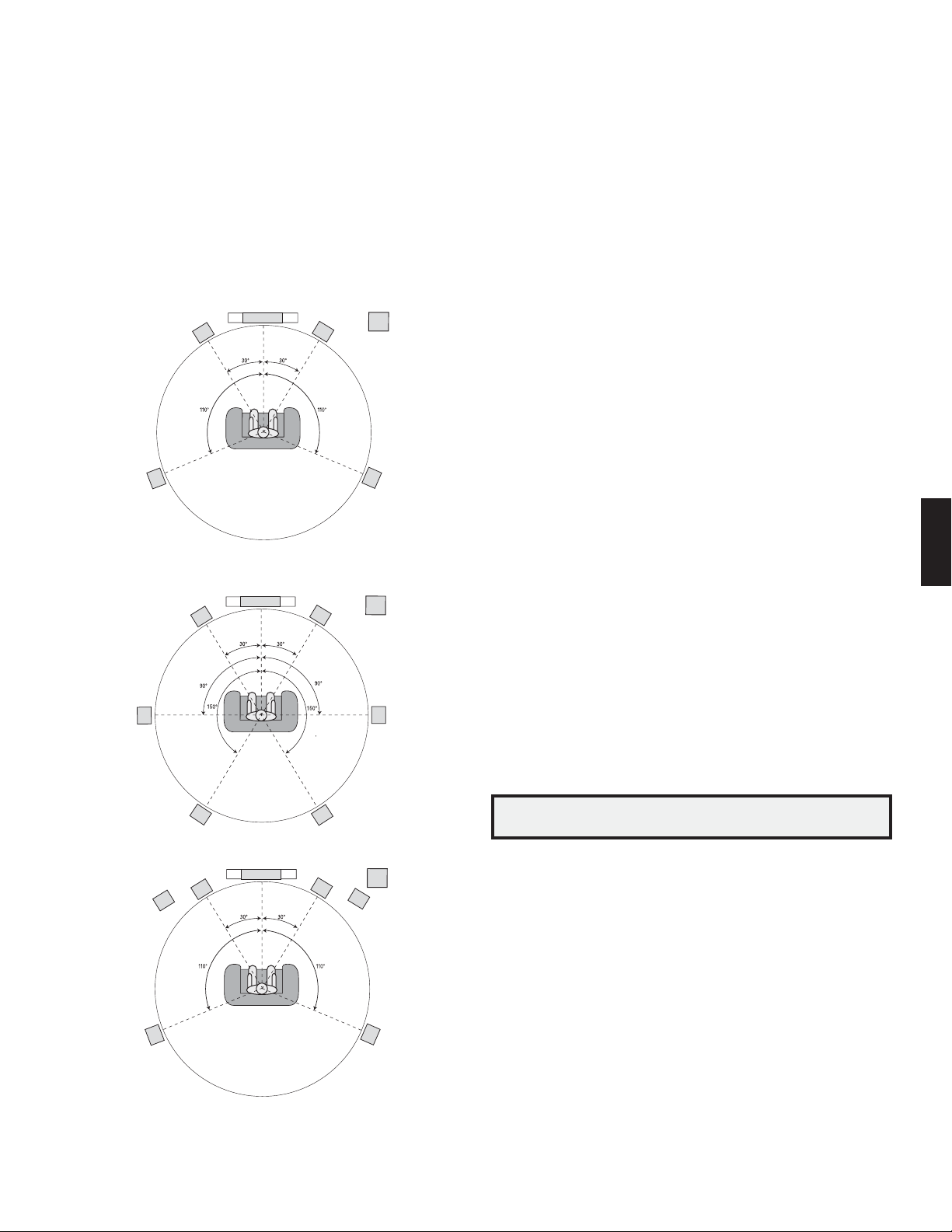
AVR
Luidsprekeropstelling
Luidsprekeropstelling
Bepaal de juiste plaats van uw luidsprekers aan de hand van de aanwijzingen van
de fabrikant en de vorm van uw woonkamer. Gebruik de onderstaande illustraties als
richtlijn voor 7.1- en 5.1-kanalen systemen.
Om een nog realistische surround-sound te creeren, moet u de speakers in een cirkel
plaatsen met uw luisterpositie in het midden. U zou de speaker zo moeten plaatsen dat
die uw aankijkt in uw luisterpositie. Gebruik onderstaande tekeningen als richtlijn.
TV
C
FL FR
SL SR
Luidsprekeropstelling in een 5.1-kanalen systeem.
TV
C
FL FR
SL SR
SUB
SUB
OPMERKING: in een 7.1-kanalen systeem dient u te kiezen wat u gebruikt: surround
achter luidsprekers of front hoogte luidsprekers – beide tegelijk is niet mogelijk.
Opstelling Links, Rechts en Center Luidsprekers
Plaats de center luidspreker op of onder het beeldscherm (of TV) of monteer deze boven
of onder het beeldscherm. Plaats de linker en rechter luidsprekers ongeveer 30 graden
van de center luidspreker in een cirkel met de luisteraar als middelpunt en gericht op
de luisteraar.
Plaats de front links, front rechts en center luidsprekers zo mogelijk op dezelfde hoogte
en op oorhoogte van de luisteraars. De center luidspreker dient niet meer dan ca. 60
cm (2 ft) onder of boven de links/rechts luidsprekers te zijn. Gebruikt u slechts twee
luidsprekers met uw AVR plaats die dan op de front links en front rechts posities.
Luidsprekeropstelling in een 5.1-Kanalen Systeem
Plaats de linker en rechter surround luidsprekers ongeveer 110 graden van de center
luidspreker, iets er achter en op de luisteraar gericht. U kunt ze ook achter de luisteraar
plaatsen en elke surround luidspreker op de front luidspreker van het andere kanaal
richten. Plaats de surround luidsprekers ongeveer 0,6 – 1,8 m (2 – 6 ft) hoger dan de
oren van de luisteraar.
Luidsprekeropstelling in een 7.1-Kanalen Systeem
In een 7.1-kanalen systeem plaatst u de surround zij luidsprekers 90 graden van de
center luidspreker, direct aan beide zijden van de luisterpositie. Plaats de surround achter
links en rechts luidsprekers 150 graden van de center luidspreker, direct gericht op de
front luidspreker van de andere zijde. Plaats alle surround luidsprekers ongeveer 0,6 –
1,8 m (2 – 6 ft) hoger dan de oren van de luisteraar.
Opstelling van Front Hoogte Luidsprekers
in een 7.1-Kanalen Systeem
Uw AVR beschikt ook over Dolby Pro Logic IIz decodering wat gebruik maakt van de
Assigned Amp kanalen van de AVR als Front Hoogte kanalen. De toevoeging van Front
Hoogte kanalen – een extra paar luidsprekers, opgesteld boven de Front Links en Front
Rechts luidsprekers – geven extra diepte en ruimte door het creëren van een levensecht
klankbeeld dat op verschillende hoogten op u af komt.
We raden u aan de Front Hoogte Luidsprekers minimaal 0,9 m (3 ft) boven de front
links en front rechts luidsprekers op te stellen en direct erboven of iets verder uit elkaar
dan de front links en rechts luidsprekers. Hoe hoger en verder uit elkaar u de front
hoogte luidsprekers opstelt, hoe meer u ze naar beneden en naar de luisterplaats dient
te richten.
NEDERLANDS
SBL SBR
TV
C
FHL* FHR*
* FHL en FHR (Front Hoogte Links en Front Hoogte Rechts) dienen
minimaal 90 cm (3 ft) boven de FL en FR luidsprekers te zijn.
FL FR
SL SR
Luidsprekeropstelling in een 7.1-kanalen systeem.
(Boven: met Surround Achter Luidsprekers;
Onder: met Front Hoogte Luidsprekers)
SUB
OPMERKING: de AVR klinkt het beste wanneer hetzelfde merk en type luidsprekers
worden gebruikt voor alle kanalen.
Opstelling Subwoofer
Omdat de vorm en de grootte van de kamer een enorm effect heeft op het gedrag van
een subwoofer is het verstandig met de opstelling te experimenteren zodat u de plaats
vindt die het beste resultaat geeft in uw kamer. Met dat in het achterhoofd kunnen de
volgende regels u helpen:
Opstelling van de subwoofer tegen een wand zal het laag in de kamer versterken. •
Opstelling van de subwoofer in een hoek zal het laag in de kamer nog extra •
versterken.
In veel kamers zal opstelling van de subwoofer in hetzelfde vlak als de front links en •
rechts luidsprekers de beste integratie van het geluid van de subwoofer en de linker
en rechter front luidsprekers geven.
In sommige kamers geeft opstelling van de subwoofer achter de luisteraars het beste •
resultaat.
Een goede manier om de optimale plaats voor de subwoofer te vinden is deze tijdelijk
op te stellen op de plaats van de luisteraar. Luister dan op verschillende plaatsen in de
kamer terwijl het systeem speelt om de plaats te vinden waar het laag het beste klinkt.
U plaatst zo uw oren op de plaats waar de subwoofer moet komen. Plaats de subwoofer
uiteindelijk op de plaats waar het laag het beste klonk.
13
Page 14
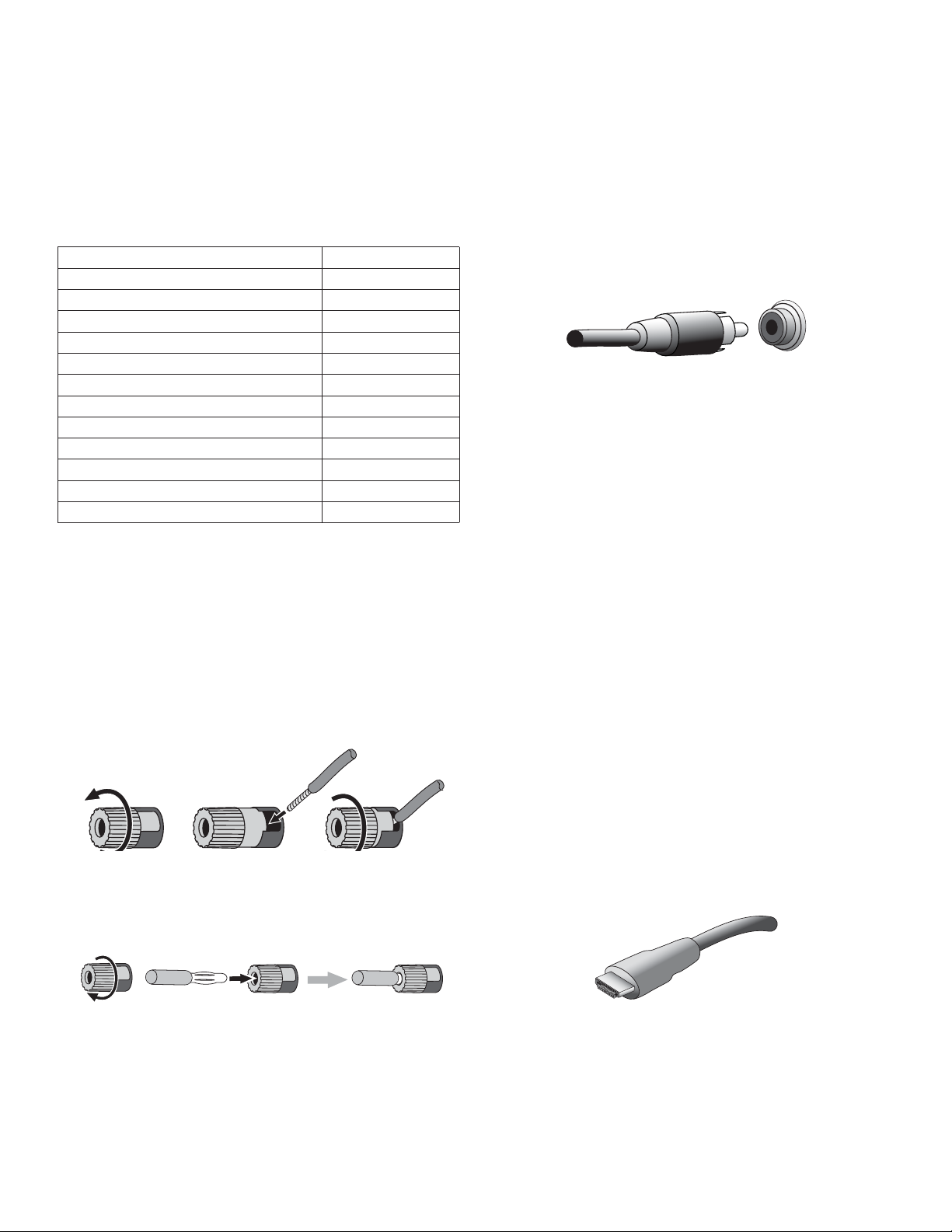
AVR
Soorten Home Theater Systeem Verbindingen
Soorten Home Theater Systeem Verbindingen
Er zijn verschillende soorten audio- en videoverbindingen om uw AVR aan te sluiten op
uw luidsprekers, TV of beeldscherm, en de bronnen. De CEA® (Consumers Electronics
Association heeft daarvoor de CEA kleurcode ontwikkeld.
Analoge Audio Verbinding Kleur
Front Links/Rechts Wit/Rood
Center Groen
Surround Links/Rechts Blauw/Grijs
Surround Achter/Front Hoogte Links/Rechts Bruin/Tan
Subwoofer Paars
Digitale Audio Verbinding Kleur
Coax (ingang en uitgang) Oranje
Optische Ingang Zwart
Optische Opname Uitgang Grijs
Analoge Video Verbinding Kleur
Component Video Rood/Groen/Blauw
Composiet Video Geel
Luidspreker Verbindingen
De luidsprekerkabels voeren het signaal van de luidsprekeruitgangen van de AVR naar
elke luidspreker. Ze bevatten twee aders of geleiders die verschillend kunnen zijn, zoals
met kleuren of markeringen.
Deze markeringen helpen u de juiste polariteit te bewaren; klopt dat niet meer dan gaat
dat ten koste van de laagweergave. Elke luidspreker is met de luidsprekeruitgang van
de AVR verbonden met twee aders, één positief (+) en één negatief (–). Verbind altijd de
positieve, meestal rode, aansluiting met de positieve uitgang van de AVR die de kleur
heeft die in de Aansluit Tabel hierboven is aangegeven. De negatieve aansluitingen op
de luidsprekers en op de AVR zijn zwart.
Uw AVR heeft schroefklemmen voor de luidsprekers die zowel blanke draadeinden
als banaanstekkers accepteren. Blanke draadeinden worden bevestigd als hieronder
afgebeeld:
1. Draai de klem los 3. Draai de klem vast2. Steek het
draadeinde in
Banaanstekkers steekt u in het gat in het midden als hieronder afgebeeld.
A. Draai de klem vast B. Steek de banaanstekker in
de opening van de klem.
Subwoofer Aansluitingen
De subwoofer is een speciale luidspreker voor de lage frequenties die meer vermogen
vragen. Om optimale resultaten te behalen, bieden de meeste fabrikanten actieve
subwoofers, d.w.z. met ingebouwde versterker. Gebruik een enkele – mono – cinch
kabel om een lijnverbinding – onversterkt – te maken van de subwoofer uitgang op de
AVR naar een overeenkomstige ingang op de subwoofer.
Hoewel de paarse subwoofer uitgang van de AVR lijkt op de full range analoge audiouitgang, is deze gefilterd zodat alleen de lage frequenties worden doorgelaten. Verbind
deze uitgang uitsluitend met een subwoofer en niet met iets anders.
Bron Aansluitingen
Audio- en videosignalen zijn afkomstig van de verschillende bronnen zoals een Bluray Disc of DVD-speler, CD-speler, DVR (digitale videorecorder) of een andere recorder,
cassettedeck, spelletjes computer, kabel of satellietontvanger, iPod of iPhone (ingezet in
een extra leverbare The Bridge IIIP dock) of een MP3-speler. Ook de FM/AM tuner van de
AVR geldt als een bron, hoewel geen externe verbindingen nodig zijn, anders dan de AM
en FM antennes en de extra leverbare SIRIUS moduul. Voor de audio- en videosignalen
van de bron zijn afzonderlijke verbindingen nodig, behalve met HDMI-verbindingen. De
soorten verbindingen worden bepaald door de eigenschappen van de bronnen en die
van uw TV of beeldscherm.
Digitale Audioverbindingen – HDMI
Er zijn twee soorten audioverbindingen – digitaal en analoog. Digitale audiosignalen zijn
nodig om te luisteren naar bronnen die digitale surround functie afgeven zoals Dolby
Digital en DTS, of ongecomprimeerde PCM digitale audio. Uw AVR beschikt over drie
soorten digitale audioverbindingen: HDMI, coax en optisch. Gebruik altijd maar één
soort digitale audioverbinding voor elke bron. Wel kunt u een analoge en een digitale
verbinding met dezelfde bron maken.
Uw AVR heeft vijf HDMI-ingangen op de achterzijde en één HDMI-uitgang. (De AVR 3650
en AVR 365 hebben tevens een HDMI-ingang op de voorzijde.) HDMI-technologie maakt
het overbrengen van zowel audio- als videosignalen via één kabel mogelijk met de
hoogst denkbare beeld- en geluidskwaliteit. Wanneer uw TV een HDMI-ingang heeft,
maakt u een enkele HDMI-verbinding van elke bron naar de AVR. Meestal is dan een
afzonderlijke digitale audioverbinding niet nodig.
De HDMI monitor uitgang van de AVR bevat ook een Audio Return kanaal (ARC) dat een
digitaal audiosignaal van TV of beeldscherm terugvoert naar de AVR. Het ARC signaal is
actief wanneer de TV als bron is gekozen. Zie
meer informatie.
De HDMI plug is gemaakt voor gemakkelijk aansluiten (zie afbeelding hieronder) en de
lengte van HDMI-kabels is beperkt tot ca. 3 m (10ft). Wanneer uw beeldscherm een DVI
ingang heeft en HDCP geschikt is, gebruik dan een HDMI-DVI adapter (niet bijgevoegd)
en maak een afzonderlijke audioverbinding.
Systeem Instellingen
op pagina 39 voor
Verbind altijd de gekleurde aansluiting (+) op de AVR met de (+) aansluiting van de
luidspreker (meestal rood) en de zwarte aansluiting (-) van de AVR met de (-) aansluiting
van de luidspreker (meestal zwart).
BELANGRIJK: let erop dat de (+) en (-) draden elkaar en de andere aansluiting niet
raken. Zorg dat de draden elkaar niet raken; kortsluiting kan zowel de AVR als de
versterker beschadigen.
14
Page 15
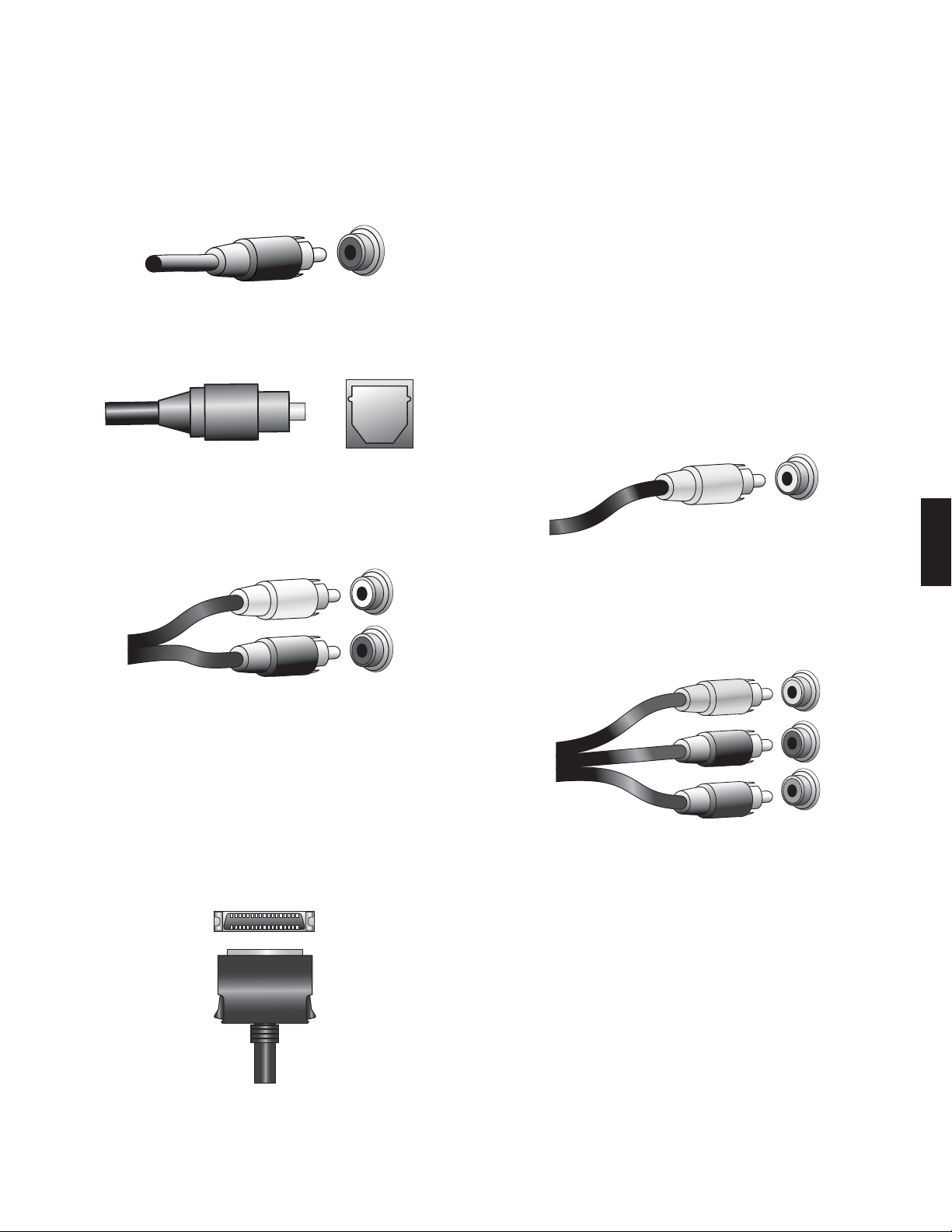
AVR
Soorten Home Theater Systeem Verbindingen, vervolg
Digital Audio Connections – Coaxial
Coax digitale audiopluggen zijn meestal oranje gekleurd. Hoewel ze eruit zien als
standaard cinch analoge verbindingen, dienen coax digitale audio-uitgangen niet met
analoge ingangen te worden verbonden en omgekeerd.
Digitale Audioverbindingen – Optisch
Optisch digitale audio-ingangen zijn doorgaans afgesloten met een klepje om ze te
beveiligen tegen beschadigingen en stof. Optische ingangen zijn kleurgecodeerd met
een zwarte afsluiting terwijl optische uitgangen een grijze afsluiting hebben.
Analoge Audioverbindingen
Voor een twee-kanalen audioverbinding is een stereo audiokabel nodig: één voor het
linker kanaal (wit) en één voor het rechter kanaal (rood). Beide kabels zijn aan elkaar
bevestigd.
Video Verbindingen
Veel bronnen geven zowel audio- als videosignalen af (b.v. Blu-ray Disc, DVD-speler,
kabel-TV, HDTV tuner, satelliet-TV, VCR, DVR). Naast een audioverbinding als hieronder
beschreven, maakt u een videoverbinding voor elk van deze bronnen. Maak slechts één
videoverbinding voor elke bron.
Digitale Videoverbindingen
Wanneer u al een bron heeft aangesloten op één van de HDMI-ingangen van de AVR, is
meteen al een videoverbinding gemaakt met die bron, daar de HDMI-verbinding zowel
digitale audio- als videosignalen overbrengt.
Analoge Videoverbindingen – Composiet Video
Uw AVR gebruikt twee typen analoge videoverbindingen: composiet video en component
video.
Composiet video is de meest gebruikte basisverbinding. Zowel de kleur (chrominantie)
als de helderheid van het videosignaal worden als één signaal overgebracht. De
aansluiting is meestal geel gekleurd en hoewel ze eruit zien als standaard cinch analoge
verbindingen, dient een composiet video-uitgang niet met een analoge of coax digitale
audio-ingang te worden verbonden en omgekeerd.
Analoge Videoverbindingen – Component Video
Bij component video wordt het videosignaal in drie afzonderlijke signalen gesplitst – het
helderheidssignaal “Y” en twee sub-sampled kleursignalen (Pb” en “Pr” – die via drie
afzonderlijke kabels worden overgebracht met de kleurcodes groen (Y), blauw (Pb) en
rood (Pr). Component videokabels met drie afzonderlijke aders groen, blauw en rood zijn
als extra leverbaar.
NEDERLANDS
Voor apparaten die zowel over analoge als digitale aansluitingen beschikken, kunt u
beide verbindingen maken. Wanneer u een meerzone systeem wilt opzetten, dient u
er aan te denken dat Zone 2 een uitsluitend audiozone is (de AVR heeft geen Zone 2
video-uitgang). Daarvoor maakt u analoge verbindingen voor elke audiobron (zoals een
CD-wisselaar) waarover u in Zone 2 altijd wilt kunnen beschikken.
Deze analoge verbindingen voeden ook de analoge opname-uitgangen. U kunt materiaal
alleen opnemen van Blu-ray Disc materiaal, DVD’s of andere tegen kopiëren beveiligde
bronnen via de analoge verbinding. Houd u aan de wetgeving rond het auteursrecht en
maak alleen kopieën voor eigen gebruik.
The Bridge IIIP Verbinding
Uw AVR heeft een speciale eigen aansluiting voor de extra leverbare The Bridge IIIP
docking station voor iPod en iPhone. The Bridge IIIP geeft een analoog signaal aan de
AVR af en is beschikbaar als bron voor Zone 2 in een meerzone systeem.
Wanneer uw TV of beeldscherm een HDMI aansluiting heeft, raden we die aan voor de
beste kwaliteit. Uw AVR zet component analoge video ingangssignalen om naar het HDMI
formaat en opwaardeert ze in high-definition 1080p resolutie.
15
Page 16
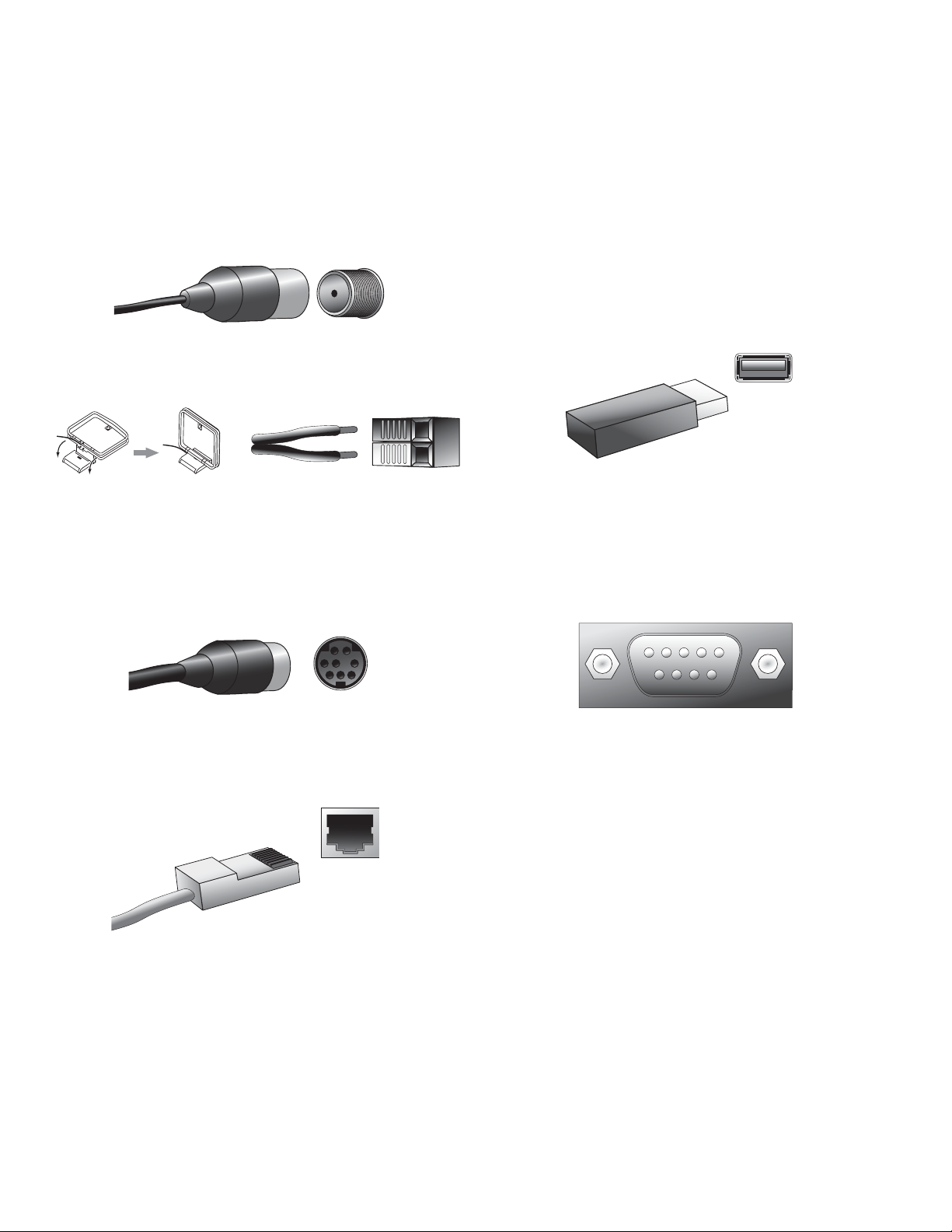
AVR
Soorten Home Theater Systeem Verbindingen, vervolg
Radioverbindingen
Uw AVR heeft gescheiden ingangen voor de bijgevoegde AM en FM antennes. De
FM-antenne gebruikt een 75 ohm F-connector.
De AM antenne-ingang heeft klemveren. Nadat u de antenne in elkaar heeft gezet als
hieronder aangegeven, drukt u de klem in om de connector te openen, u steekt het
blanke draadeinde erin en u laat de klem los om de draad vast te zetten.
SIRIUS Satelliet Radio Verbinding
Om naar SIRIUS satelliet radio te luisteren, koopt u een SIRIUSConnect tuner moduul
en een abonnement op de SIRIUS service. Bezoek www.sirius.com voor informatie
over SIRIUSConnect tuners. Bij de SIRIUSConnect modulen wordt een acht-pens DIN
kabel geleverd voor het verbinden met de acht-pens aansluiting op de AVR, zodat u de
moduul via de AVR kunt bedienen. Hoewel u ook een “plug-and-play” tuner moduul kunt
gebruiken via de standaard audioverbindingen, kunt u dan de SIRIUS tuner dan niet via
de AVR bedienen.
USB Poort
De USB-poort van uw AVR wordt gebruikt voor firmware updates. Zodra een update voor
de besturing van de AVR beschikbaar is kunt u die via deze ingang downloaden. De
benodigde aanwijzingen krijgt u zodra dit aan de orde is.
Naast het uitvoeren van firmware updates kan de AVR via de USB-poort MP3 en WMA
bestanden afspelen van een aangesloten USB-medium. Steek het medium in de USBpoort met de plug op de juiste manier geöriënteerd zodat deze geheel in de aansluiting
gaat. U kunt het medium op elk moment aansluiten of uitnemen – er is geen aansluit- of
verwijder procedure.
BELANGRIJK: verbind geen PC of andere USB host/controller met de USB poort
omdat dit zowel de AVR als het andere apparaat kan beschadigen.
RS-232 Verbinding
De RS-232 poort van uw AVR kan worden verbonden met een extern besturingssysteem
om bevelen daarvan naar de AVR over te brengen. Deze poort werkt in twee richtingen
zodat de AVR ook data updates naar de besturing kan zenden. Het installeren en gebruik
van een RS-232 poort vereist een behoorlijke technische kennis en kan het beste aan
een professionele installateur worden overgelaten.
Netwerk Verbinding
Via de netwerkaansluiting kunt u naar Internet Radio of ander materiaal van andere DLNA
geschikte apparaten luisteren die op hetzelfde netwerk zijn aangesloten. Gebruik een Cat
5 of Cat 5E kabel om de AVR te verbinden met uw home netwerk.
16
Page 17
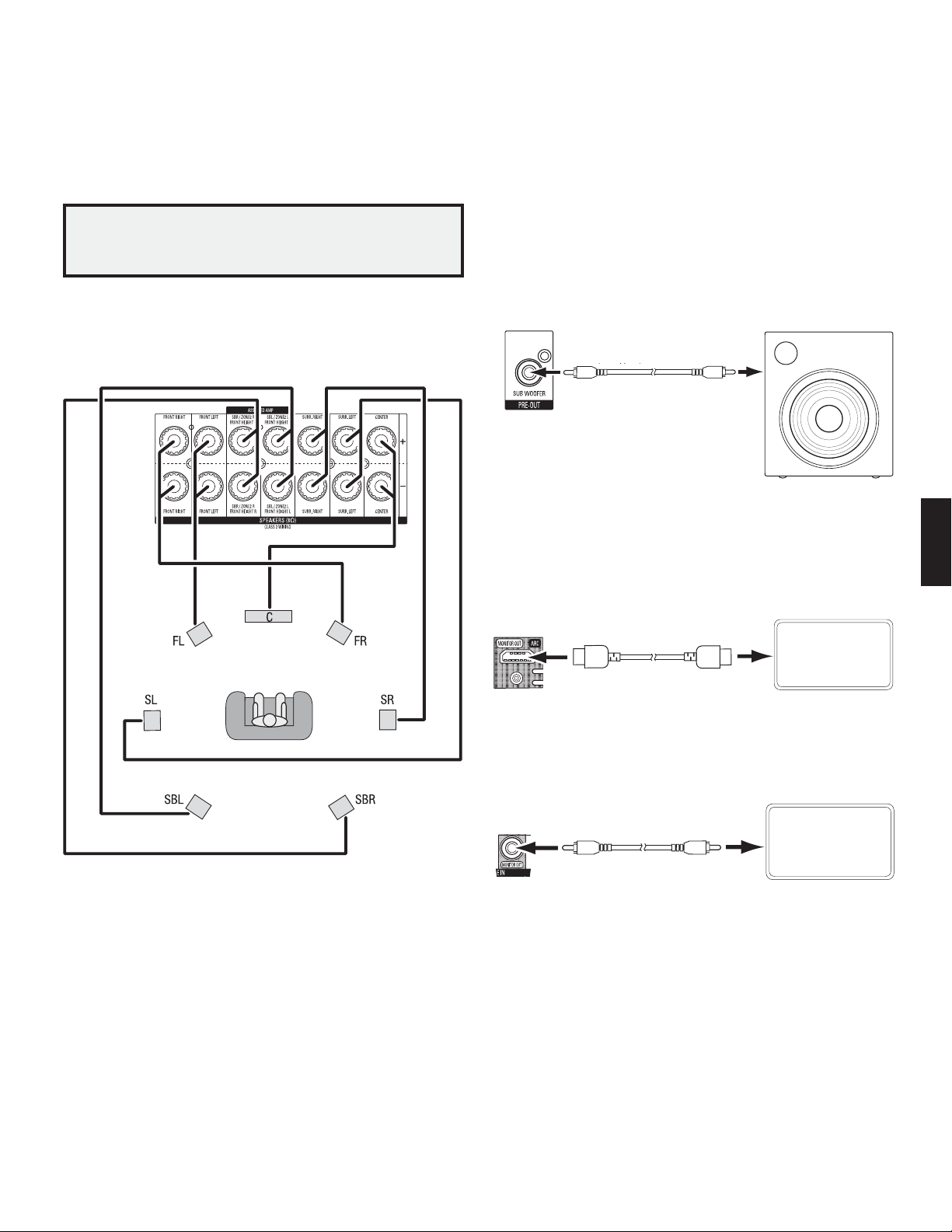
AVR
A
VR Subwoofer
Connector
Powered
Subwoofer
Single
RCA Audio Cable
(not supplied)
Verbindingen Maken
Verbindingen Maken
WAARSCHUWING: voordat u enige verbinding maakt met de AVR controleren
of de stekker van het netsnoer van de AVR uit het stopcontact is genomen.
Het maken van verbindingen terwijl de AVR is aangesloten op het lichtnet en
ingeschakeld kan de luidsprekers beschadigen.
Luidsprekers Aansluiten
Nadat u de luidsprekers heeft opgesteld als beschreven in de paragraaf
Opstellen
op pagina 13, verbindt u elke luidspreker met zijn kleurgecodeerde aansluiting
van de AVR als beschreven in
luidsprekers als hier afgebeeld.
Luidspreker Verbindingen
op pagina 14. Verbind de
Luidsprekers
Subwoofer Aansluiten
Gebruik een enkele – mono – cinch kabel om de subwoofer uitgang op de AVR te
verbinden met de subwoofer als aangegeven in
Raadpleeg de handleiding van uw Subwoofer voor specifieke informatie over het
aansluiten daarvan.
AVR Subwoofer
Uitgang
Mono cinch kabel
(niet meegeleverd)
Aansluiten Subwoofer
Actieve Subwoofer
op pagina 14.
Aansluiten TV of Beeldscherm
Wanneer uw TV een HDMI-aansluiting heeft: gebruik een HDMI-kabel (niet meegeleverd)
om deze te verbinden met de HDMI Monitor Uitgang van de AVR. U hoeft geen andere
verbindingen te maken naar de TV van de receiver of van enige videobron.
Receiver HDMI
Monitor Uitgang
TV
NEDERLANDS
OPMERKING: wanneer u ook front hoogte luidsprekers heeft geïnstalleerd, sluit deze
dan aan als aangegeven voor de SBL en SBR luidsprekers.
HDMI kabel (niet
meegeleverd)
Wanneer uw TV geen HDMI-aansluiting heeft: gebruik een composiet videokabel
(niet meegeleverd) om de Composiet Monitor Uitgang van de AVR te verbinden met de
composiet video-ingang van de TV.
Receiver
Composiet
Monitor Uitgang
Composiet Videokabel
(niet meegeleverd)
OPMERKING: de HDMI-verbinding met uw TV verdient de voorkeur. Gebruikt u de
composiet verbinding naar uw TV, dan kunt u de in-beeld menu’s van de AVR niet zien.
TV
17
Page 18
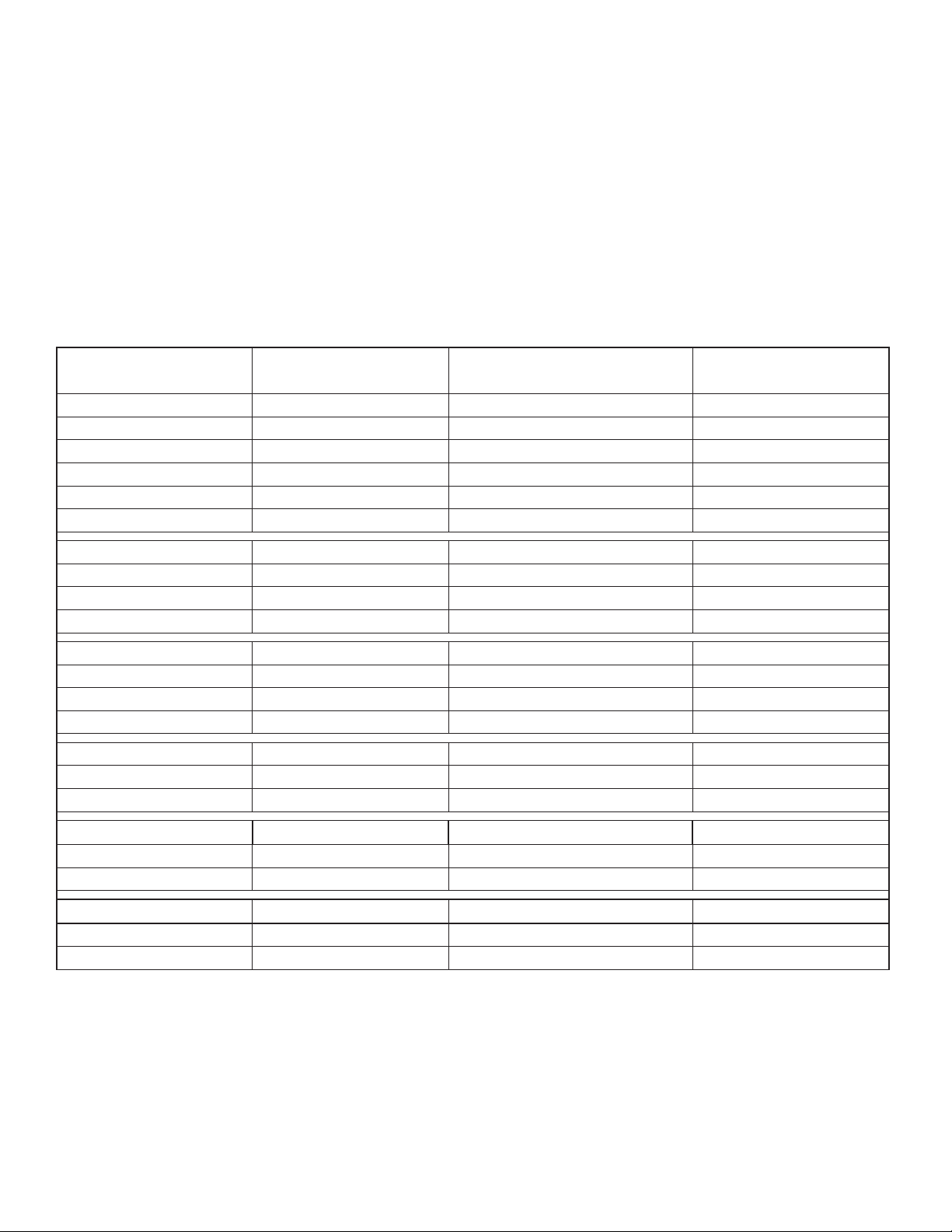
AVR
Verbindingen Maken
Aansluiten Audio- en Videobronnen
Uw receiver heeft meerdere verschillende soorten ingangen voor uw audio- en
videobronnen: HDMI, component video, composiet video, optisch digitale audio, coax
digitale audio en analoge audio. De aansluitingen zijn niet aangeduid voor specifieke
bronnen; ze zijn genummerd zodat u uw bronnen kunt aansluiten zoals het in uw
systeem uitkomt.
De verschillende brontoetsen van de AVR zijn standaard toegewezen aan verschillende
ingangen (zie overzicht “Standaard Brontoetsen” in onderstaande tabel). Voor een
gemakkelijke setup sluit u elke bron aan op de ingang waaraan de toets is toegewezen
AVR Ingang Aangesloten Bron
HDMI 1 Blu-ray Blu-ray/TV
HDMI 2 Kabel/Sat Kabel Sat
HDMI 3 Game Game
HDMI 4 Media Server Media Server
HDMI 5 TV DVR
(Alleen AVR 3650/AVR365) HDMI Front Aux ---
Component Video 1 A (rood) A (rood)
Component Video 2 B (groen) B (groen)
Composiet Video 1 C (geel) C (geel)
Composiet Video 2 D (blauw) D (blauw)
(b.v. de Blu-ray Disc speler op HDMI 1). U kunt echter ook uw bronnen aansluiten zoals
het u uitkomt en de brontoets aan elke andere ingang in de tabel toewijzen.
Bij het aansluiten van de verschillende bronnen vult u de kolom “Aangesloten Bron” in
de tabel in – dat maakt het u gemakkelijker de verschillende toetsen toe te wijzen zodra
alle verbindingen zijn gemaakt. Het wijzigen van de toegewezen brontoetsen in de kolom
“Toegewezen Brontoets” vult u later in het proces in.
Standaard Brontoets
AVR 3650/AVR 365 AVR 2650/AVR 265
Toegewezen Brontoets
Optisch Digitaal Audio 1 A (rood) A (rood)
Optisch Digitaal Audio 2 B (groen) B (groen)
Coax Digitaal Audio 1 C (geel) C (geel)
Coax Digitaal Audio 2
Analoog Audio In 1 D (blauw) D (blauw)
Analoog Audio In 2 Aux
Analoog Audio In 3
Monitor Uitgang Aangesloten Component
HDMI Monitor Uitgang — — — — — — — —
Composiet Video Monitor Uitgang — — — — — — — —
Opname Uitgang Aangesloten Component
Composiet Video Opname Uitgang — — — — — — — —
Optisch Digitale Audio Uitgang — — — — — — — —
Aangesloten Ingangen en Toegewezen Brontoetsen
— — — — — — — —
— — — — — — — —
18
Page 19
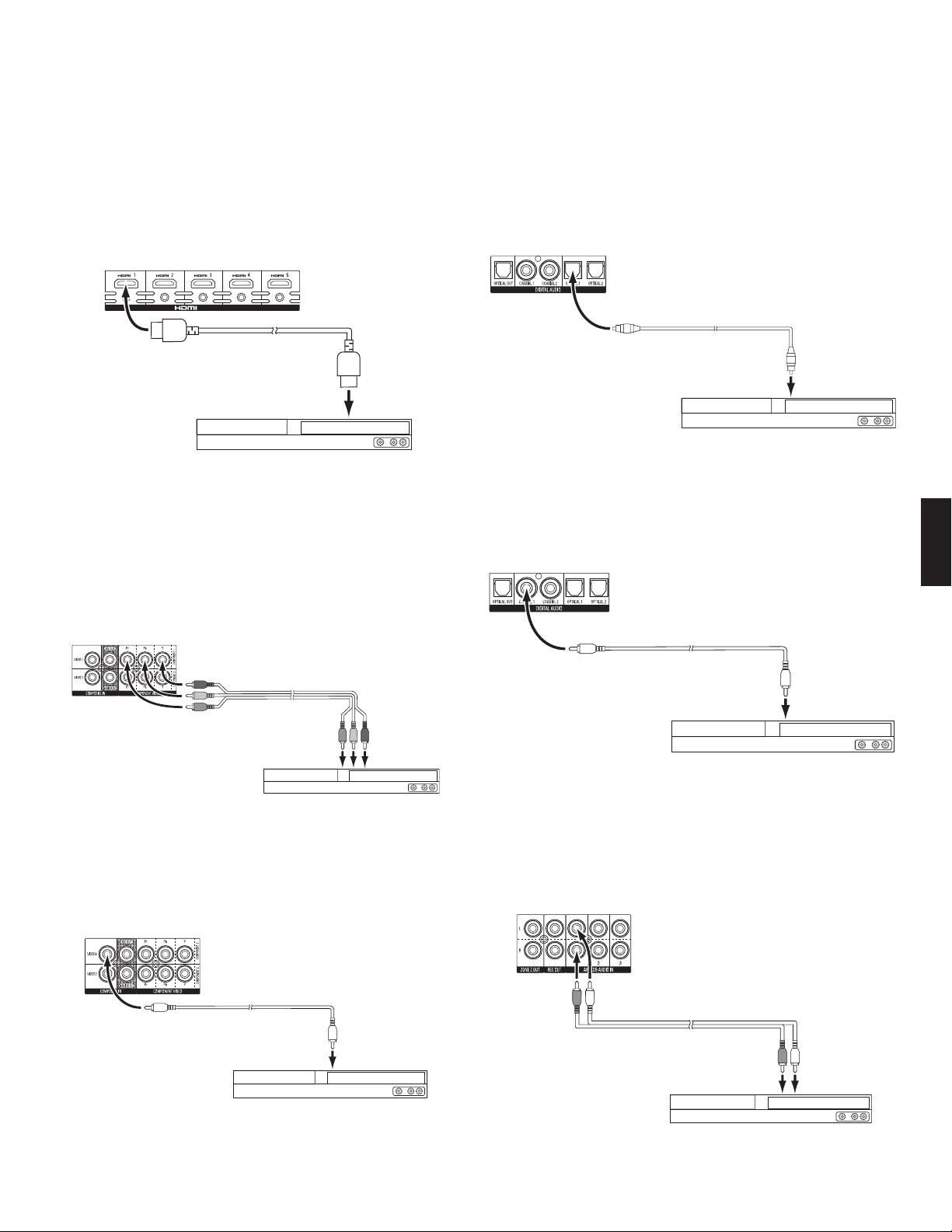
AVR
Verbindingen MakenAVR
HDMI Bronnen Aansluiten
Wanneer enige bron een HDMI-aansluiting heeft, krijgt u via die verbinding de beste
beeld- en geluidskwaliteit. Daar de HDMI-verbinding zowel audio- als videosignalen
voert, is een afzonderlijke audioverbinding voor apparatuur die via een HDMI-kabel is
verbonden niet nodig.
Receiver HDMI Aansluitingen
HDMI-kabel
(niet meegeleverd)
Naar HDMI
Uitgang
Bron met HDMI Aansluiting
OPMERKING: wanneer een HDMI bron (b.v. een Internet verbinding) al direct met de TV
is verbonden, kunt u het geluid naar de AVR voeren via het Audio Return Kanaal van de
HDMI Monitor Uitgang en is geen afzonderlijke verbinding naar de AVR nodig.
Component Video Aansluitingen
Wanneer enige van uw videobronnen component video aansluitingen hebben (en geen
HDMI aansluitingen) geven de component video verbindingen de beste videokwaliteit.
Daarnaast dient u ook een audioverbinding naar de receiver te maken.
Optisch Digitale Video Aansluitingen
Wanneer uw HDMI bron optisch digitale audio uitgangen heeft, verbindt u deze met de
optisch digitale audio ingangen van de AVR. OPMERKING: maak slechts één digitale
verbinding (HDMI, optisch of coax) met elke bron.
Receiver Digitale Audio
Aansluitingen
Optisch Digitale Audiokabel
(niet meegeleverd)
Naar Optisch Digitale
Audio Uitgang
Bron met Optisch Digitale Aansluitingen
Coax Digitale Audio Aansluitingen
Wanneer uw HDMI bron coax digitale audio uitgangen heeft, verbindt u deze met de coax
digitale audio ingangen van de AVR. OPMERKING: maak slechts één digitale verbinding
(HDMI, optisch of coax) met elke bron.
Receiver Digitale Audio
Aansluitingen
NEDERLANDS
Receiver Video Verbindingen
Component Videokabel
(niet meegeleverd)
Naar Component
Video Uitgang
Bron met Component Video Aansluitingen
Composiet Video Aansluitingen
Gebruik de composiet videoverbindingen voor videobronnen die geen HDMI en component
video aansluitingen hebben. Daarnaast dient u ook een audioverbinding naar de receiver
te maken.
Receiver Video Aansluitingen
Composiet Videokabel
(niet meegeleverd)
Naar Composiet
Video Uitgang
Bron met Composiet Video Aansluitingen
Coax Digitale Audiokabel
(niet meegeleverd)
Naar Coax Digitale
Audio Uitgang
Bron met Coax Digitale Aansluitingen
Analoge Audio Aansluitingen
Gebruik de analoge audio aansluitingen van de AVR voor bronnen die geen HDMI of
digitale audio aansluitingen hebben. OPMERKING: bij het installeren van een meerzone
systeem maakt u analoge audioverbindingen met alle bronnen die u in Zone 2 wilt
beluisteren. Voor Zone 2 zijn alleen analoge bronnen beschikbaar.
Receiver Analoge Audio
Aansluitingen
Stereo Audiokabel
(niet meegeleverd)
Naar Stereo
Analoge Audio
Uitgang
Bron met Analoge Aansluitingen
19
Page 20

AVR
Verbindingen Maken
Audio Recorders Aansluiten
Verbind de optisch digitale ingang van een digitale audiorecorder met de optisch digitale
uitgang van de AVR. U kunt zowel optisch als coax digitale audiosignalen opnemen.
Receiver Digitale Audio Opname Uitgang
Optisch Digitale Audiokabel
(niet meegeleverd)
Digitale Recorder
Verbind de analoge ingang van een analoge audiorecorder met de analoge audio Opname
Uitgang van de AVR. U kunt elk analoog audiosignaal opnemen.
Receiver Analoge Audio Opname Uitgang
Naar Optisch Digitale
Opname Ingang
The Bridge III
Verbind een extra leverbare The Bridge IIIP met de The Bridge IIIP aansluiting van de AVR.
Steek de plug in tot deze op zijn plaats klikt. BELANGRIJK: verbind The Bridge IIIP
alleen met de AVR terwijl deze is UITGESCHAKELD.
AVR The Bridge IIIP
Aansluiting
The Bridge IIIP
Zet uw iPod of iPhone (niet meegeleverd) in The Bridge IIIP en u kunt audio beluisteren
via uw hoogwaardig audio/videosysteem. Ook kunt u stilstaande beelden bekijken en
videomateriaal dat op een voor foto en/of video en zoeken geschikte iPod of iPhone
is opgeslagen. U kunt de iPod met de afstandsbediening van de AVR bedienen waarbij
navigatie aanwijzingen in de display van de AVR en in het op de AVR aangesloten
beeldscherm verschijnen.
Home Netwerk Aansluiten
Gebruik een Cat 5 of Cat 5E kabel (niet meegeleverd) om de Netwerk aansluiting van de
AVR te verbinden met uw Home Netwerk en naar Internet Radio en materiaal van DLNAgeschikte apparaten die op het netwerk zijn aangesloten te kunnen luisteren.
Stereo Audiokabel
(niet meegeleverd)
Naar Stereo Analoge
Audio Ingang
Analoge Recorder
Videorecorder Aansluiten
Verbind de analoge video ingang van een videorecorder met de Composiet Video Opname
Uitgang van de AVR. U kunt elk composiet videosignaal opnemen. OPMERKING: om audio
en video van de bron op te nemen, verbindt u de analoge audio Opname Uitgang van de
AVR met de analoge audio ingang van de videorecorder.
Receiver Analoge Video
Recorder Uitgang
Receiver Analoge Audio
Opname Uitgang
Analoge Audio/Videokabel
(niet meegeleverd)
Naar Analoge
Audio/Video
Opname
Ingangen
Analoge Videorecorder
Receiver Netwerk
Aansluiting
Cat 5/5E Kabel
(niet meegeleverd)
Netwerk
Modem
Naar
Internet
en LAN
Radio-antennes
Verbind de bijgevoegde FM-antenne met de FM 75 • Ω Radio Antenne ingang van de
AVR. Voor optimale ontvangst trekt u de antenne geheel uit.
Buig en vouw de voet van de bijgevoegde AM-antenne als aangegeven en verbind •
de antennedraden met de AM en Gnd aansluitingen van de AVR (u kunt de draden
willekeurig aansluiten). Draai de antenne tot de ontvangst optimaal is.
AVR Radio
Antenneingangen
FM-antenne (meegeleverd)
AM-antenne
(meegeleverd)
Buigen en vouwen van de voet
20
Page 21

AVR
Verbindingen Maken
SIRIUSConnect Tuner Aansluiten (AVR 3650/AVR 365)
Verbind de meerpens DIN-kabel die bij de SIRIUSConnect tuner wordt geleverd met de
SIRIUS Tuner aansluiting van de AVR en met de overeenkomstige aansluiting van de
SIRIUS moduul. De AVR levert de juiste spanning voor de SIRIUS moduul zodat u de losse
netvoeding die bij de moduul wordt geleverd niet nodig heeft. Wel dient u nog een SIRIUS
radio abonnement te hebben om de tuner moduul te activeren en de aanwijzingen die bij
de SIRIUS moduul zijn gevoegd en op de SIRIUS website www.sirius.com op te volgen.
SIRIUS Tuner
Aansluiting op AVR
SIRIUSConnect Tuner
Acht-Pens DIN-kabel
(geleverd bij de SIRIUS tuner)
Installeren van een Mulitzone Systeem
BELANGRIJK VOOR UW VEILIGHEID: het installeren van een meerzone systeem
betekent dat er kabels door wanden moeten worden gevoerd. Houd u daarbij
altijd aan de veiligheids- en bouwvoorschriften. Twijfelt u er aan of u zelf
in staat bent deze elektrische bedrading aan te leggen, wend u dan tot een
erkende installateur om het meerzone systeem te installeren.
OPMERKING: alleen de volgende analoge audiobronnen zijn voor Zone 2 beschikbaar:
de ingebouwde tuner van de AVR (FM, AM en SIRIUS, indien aangesloten – alleen AVR
3650/AVR 365), een iPod/iPhone in een The Bridge IIIP, een USB-medium aangesloten
op de USB poort van de AVR (alleen AVR 3650/AVR 365) en maximaal drie apparaten
aangesloten op Analoge 1, 2 en 3 ingangen op de achterzijde van de AVR.
Uw AVR biedt twee manieren om audio naar een andere zone in uw huis te distribueren.
Daarvoor zijn verschillende verbindingen nodig:
A. Verbind de Zone 2 luidsprekers direct met de Assigned Amp Speaker Uitgang.
Wijs de Assigned Amp kanalen toe aan Zone 2 luidsprekers (zie
Configureren
in Zone 2.
Deze methode heeft het voordeel dat hij eenvoudig en niet kostbaar is, maar uw
Home Theater is beperkt tot 5.1 kanalen – de AVR zal automatisch de weergave van
programma’s in 6.1 en 7.1 kanalen terugmixen naar 5.1 kanalen.
op pagina 36). Op deze manier kunt u een enkel paar luidsprekers sturen
Zone 2
Luidsprekers
Zelf Luidsprekers
NEDERLANDS
Luidsprekerkabel
(niet meegeleverd)
Assigned Amp
Luidspreker-
uitgangen
AVR
FL
Home Theater
Luidsprekersysteem
C
5.1-Kanalen
Zone 2
Hoofdruimte
Luidsprekerkabel
(niet meegeleverd)
FR LFE
SL SR
21
Page 22

AVR
Verbindingen Maken
B. Verbind een externe versterker met de Zone 2 Uitgang van de AVR. Deze oplossing
heeft het voordeel dat het 7.1-kanalen home theater in de hoofdruimte tegelijk met het
meerzone systeem kan worden gebruikt, maar vereist wel een extra component (Zone
2 versterker).
We raden u aan de Zone 2 versterker in dezelfde ruimte te plaatsen als de AVR zodat
een korte stereo audiokabel en een lange luidsprekerkabel worden gebruikt naar de
andere kamer. Een lange stereokabel heeft een grotere kans op achteruitgang van de
signaalkwaliteit. Afhankelijk van uw versterker distribueert u het audiosignaal naar een
enkel paar luidsprekers of naar meerdere paren in verschillende kamers.
Zone 2
Luidsprekers
Zone 2
Luidsprekerkabel
(niet
meegeleverd)
Luidsprekerkabel
(niet meegeleverd)
Stereo Audiokabel
(niet meegeleverd)
Hoofdruimte
IR Apparatuur Aansluiten (alleen AVR 3650/AVR 365)
De AVR 3650/AVR 365 is voorzien van Remote IR Ingangen en Uitgangen en een Zone 2
IR Ingang waarmee u de AVR in een aantal situaties op afstand kunt bedienen:
Wanneer de AVR staat opgesteld in een afgesloten kast of van de luisteraar af is •
opgesteld, sluit u een externe IR sensor op de IR Remote Ingang van de AVR aan zoals
de Harman Kardon HE 1000.
AVR IR
Remote
Ingang
Externe IR Sensor
AVR en Bron Geïnstalleerd
in een Kast
Zone 2 Versterker
(niet meegeleverd)
AVR
SL SR
FL
7.1-Kanalen
Home Theater
Luidsprekersysteem
SBL SBR
Wanneer bronnen zijn voorzien van een geschikte IR ingang, gebruik dan een 3,5 mm •
(1/8”) miniplug verbindingskabel (niet meegeleverd) om de IR Remote Uitgang van de
AVR te verbinden met de IR ingang van de bron.
Externe IR Sensor
AVR
Mono 3,5 mm
(1/8”) Miniplug
Verbindingskabel
(niet meegeleverd)
C
FR LFE
Mono 3,5 mm
(1/8”) Miniplug
Verbindingskabel
(niet meegeleverd)
Bronnen met Remote In/Uitgangen
22
Page 23

AVR
Verbindingen Maken, vervolg und Setup Afstandsbediening
Om meer dan één bron te bedienen via de IR Remote Uitgang van de AVR verbindt u alle
bronnen is een “doorlus” verbinding, te beginnen met de IR Remote Uitgang van de AVR
en dan naar de IR Ingang van het volgende apparaat enzovoort.
Bij het installeren van een meerzone systeem verbindt u een IR sturing met de Zone •
2 IR Ingang voor bediening op afstand van het meerzone systeem, bronnen en het
volume in de andere zone.
Externe
Zone 2 Luidsprekers
AVR
Wanneer een bron wordt gedeeld met de hoofdruimte zullen alle bevelen die aan die bron
zijn gericht ook effect hebben op de hoofdruimte.
IR Sensor
Zone 2
Hoofdruimte
Lichtnet
Verbind het netsnoer met de AC aansluiting van de AVR en steek de stekker in een nietgeschakeld stopcontact.
Receiver AC
lichtnetaansluiting
Stopcontact
Netsnoer
(bijgevoegd)
Setup Afstandsbediening
Inzetten batterijen in de afstandsbediening
Verwijder het deksel van het batterijvak en leg de vier bijgevoegde AAA batterijen in als
in de afbeelding is aangegeven en breng het deksel weer aan.
NEDERLANDS
Aansluiten van een 12 V Trigger
Wanneer uw systeem apparatuur omvat die kan worden gestuurd met een DC trigger
signaal, verbind deze dan met de 12 V Trigger uitgang van de AVR via een mono 3,5 mm
(1/8”) miniplug verbindingskabel. De AVR geeft een 12 V DC (100 mA) trigger spanning af
steeds wanneer hij is ingeschakeld.
AVR
Mono 3,5 mm
(1/8”) Miniplug
Bron met Trigger
Aansluiting
Verbindingskabel
(niet bijgevoegd)
OPMERKING: verwijder de beschermende plastic folie van het front van de AVR zodat de
gevoeligheid van de sensor van de afstandsbediening niet wordt verminderd.
Afstandsbediening Programmeren voor Bronnen en TV
U kunt de afstandsbediening van de AVR programmeren om audio/video bronnen en TV’s
van vele merken te bedienen. De afstandsbediening is tevens geschikt om uw iPod of
iPhone te bedienen wanneer deze is ingezet in een The Bridge IIIP (niet meegeleverd).
Elke toets van de Bronkeuze op de afstandsbediening is voorgeprogrammeerd om
bepaalde apparaten te bedienen:
Kabel/Sat: stuurt kabel TV en satelliet TV tuner boxen
Blu-ray: stuurt Blu-ray Disc en DVD spelers
Bridge: stuurt een iPod/iPhone ingezet in en verbonden met The Bridge IIIP
Radio: stuurt de in de AVR ingebouwde FM/AM tuner en een aangesloten SIRIUSConnect
tuner
TV: stuurt TV’s en beeldschermen
USB (AVR 3650/AVR 365): zoekt geschikte media op een USB-medium dat is in de
USB-poort van de AVR is gestoken (alleen AVR 3650/AVR 365).
DVR (AVR 3650/AVR 365): bedient TiVo® recorders
Game: bedient videogame consoles
Media Server: bedient media servers
Netwerk: zoekt geschikte media op een DLNA geschikt apparaat aangesloten op uw
home netwerk
AUX: bedient HDTV tuner boxen, CD-spelers, VCR’s en PVD’s.
Hoewel de Bronkeuze toetsen voorgeprogrammeerd zijn voor de hierboven aangegeven
apparaten, kunt u een Bronkeuze toets aan een ander type toewijzen. Zie
Toewijzen aan een Ander Type Apparaat
op pagina 24.
Bronkeuze
23
Page 24

AVR
Setup Afstandsbediening
Wanneer de afstandsbediening eenmaal is geprogrammeerd, kunt u de afstandsbediening
omschakelen naar de functies voor een specifiek apparaat door op de Bronkeuze
voor dat apparaat te drukken. Om de receiver te bedienen, drukt u op Setup op de
afstandsbediening.
Volg de onderstaande stappen om de Bronkeuze te programmeren voor uw bronnen:
Schakel het apparaat in waarvoor u de afstandsbediening wilt programmeren.1.
Zoek de codenummers op voor het apparaat op in 2. Tabel A14-A24 in de Bijlage. Noteer
alle codes op een handige plaats.
Druk op Bronkeuze voor dat apparaat en houd deze vast als hij rood oplicht, dooft en weer 3.
rood oplicht. Laat dan los. De afstandsbediening staat nu in de programmeerfunctie.
OPMERKING: de afstandsbediening blijft 20 seconden in de programmeerfunctie.
Rondt u Stap 4 niet binnen 20 seconden af dan verlaat de afstandsbediening de
programmeerfunctie en dient u Stap 3 te herhalen.
Richt de afstandsbediening op de bron en gebruik de cijfertoetsen om een codenummer 4.
uit stap 2 hiervoor in te voeren.
wanneer het apparaat uitschakelt drukt u nogmaals op Bronkeuze om de code op a)
te slaan. De Bronkeuze knippert en de afstandsbediening verlaat de Programma
functie.
schakelt het apparaat niet uit, voer dan een andere code in.b)
Heeft u geen codenummers meer voor een apparaat, dan kunt u zoeken in alle codes c)
van het archief van de afstandsbediening voor gelijke apparaten door herhaaldelijk
op Hoger te drukken tot het apparaat uitschakelt. Zodra dat gebeurt drukt u op
Bronkeuze om deze code op te slaan.
Controleer of ook de andere functies van het apparaat correct werken. Sommige 5.
fabrikanten gebruiken dezelfde lichtnetcode voor meerdere modellen terwijl de
andere functies verschillen. Herhaal dit proces tot u een bruikbare codeset heeft
geprogrammeerd die de meeste van de functies van de bron besturen.
Wanneer u in het code archief van de afstandsbediening naar een code heeft gezocht, 6.
kunt u oproepen welk codenummer u heeft geprogrammeerd door op de Bronkeuze
te drukken, deze vast te houden om weer in de Programmeerfunctie te komen. Druk
dan op OK en de Bronkeuze knippert de code: eenmaal staat voor “1”, tweemaal “2”
enzovoort. Een snelle reeks knipperen staat voor “0”. Noteer de gevonden code van elk
apparaat in Tabel A9 in de Bijlage.
Herhaal de stappen 3 – 6 voor elke bron die u met de AVR afstandsbediening wilt
bedienen.
Toewijzen van een Bronkeuze aan een Ander Type Apparaat
U kunt een Bronkeuze toewijzen aan een ander type apparaat (bijvoorbeeld een Media
Server toets voor het bedienen van een DVD-speler).
Schakel het apparaat dat u met de afstandsbediening wilt bedienen in.1.
Zoek de codenummers voor het apparaat op in de Tabellen A14 – A24 in de Bijlage. 2.
Noteer alle codes op een praktische plaats.
Druk op de Bronkeuze die u wilt overschrijven en houd deze drie seconden vast waarop 3.
deze rood oplicht, dooft en weer rood oplicht. Laat dan los. De afstandsbediening staat
nu in de programmeerfunctie.
Druk op de Bronkeuze die overeenkomt met het type apparaat van de bron (b.v. voor 4.
een DVD-speler drukt u op Blu-ray). De Bronkeuze die u heeft ingedrukt in Stap 3
knippert één keer.
Richt de afstandsbediening op de bron en gebruik de cijfertoetsen van de 5.
afstandsbediening om een codenummer uit Stap 2 in te voeren.
Wanneer het apparaat wordt uitgeschakeld, drukt u weer op de Bronkeuze uit Stap a)
3 om de code op te slaan. De Bronkeuze knippert en de afstandsbediening verlaat
de programmeerfunctie.
Schakelt het apparaat niet uit, kies dan een andere code.b)
Heeft u geen codenummers meer voor een apparaat, dan kunt u zoeken in alle codes c)
van het archief van de afstandsbediening voor gelijke apparaten door herhaaldelijk
op Hoger te drukken tot het apparaat uitschakelt. Zodra dat gebeurt drukt u op
Bronkeuze uit Stap 3 om deze code op te slaan.
De meeste opschriften bij de toetsen op de afstandsbediening van de AVR geven de
functie aan wanneer de afstandsbediening wordt gebruikt om de AVR te bedienen.
Deze kunnen echter een andere functie activeren bij gebruik voor een ander apparaat.
Raadpleeg het Functie-overzicht Afstandsbediening Tabel A13 in de Bijlage.
Ook kunt u de afstandsbediening programmeren om Macro’s uit te voeren:
voorgeprogrammeerde reeks codes die met één toets wordt uitgevoerd) en voor het
programmeren van “doorschakelen” (de afstandsbediening bedient een kanaal of een
loopwerkfunctie van een apparaat terwijl het op de bediening van een ander is gekozen).
Zie
Bijzondere Functies Afstandsbediening
functies.
Programmeren (alleen AVR 3650/AVR 365)
Wanneer u beschikt over de originele afstandsbediening van het apparaat kunt u alle
individuele toetscodes programmeren in de volgende “bestemming” toetsen van de AVR
3650/AVR 365 afstandsbediening:
Apparaat Aan/Uit, Cijfertoetsen, Laatste Functie, terug/Exit, Menu, Hoger/Lager/Links/
Rechts, OK, Disc Menu, A/B/C/D, Kanaal Hoger/Lager, Volume Hoger/Lager, Muting,
Loopwerktoetsen.
= Bestemming Toetsen
Leg beide afstandsbedieningen met hun IR zenders naar elkaar op ca. 2,5 cm (1”).1.
Druk op Bronkeuze op de afstandsbediening van de AVR en dan op Programmeren 2.
(Learn) tot de Bronkeuze rood oplicht. De asft staat nu in de Programmeren Functie.
Op de AVR afstandsbediening kiest u een bestemming waarop u de functie van de bron 3.
afstandsbediening wilt vastleggen. Druk op de bestemming en de Bronkeuze knippert
één maal.
Op de afstandsbediening van de bron drukt u op de functie die u wilt programmeren 4.
op de afstandsbediening van de AVR en houdt deze vast tot de Bronkeuze driemaal
knippert. De toets op de afstandsbediening van de bron heeft nu de bestemming op de
afstandsbediening van de AVR geleerd diens functie voor de bron uit te voeren.
U kunt meerdere toetsen voor deze bron programmeren door de stappen 3 – 4 te 5.
herhalen. U kunt toetsen voor andere bronnen programmeren door de stappen 1 – 4 te
herhalen.
Bent u gereed druk dan eenmaal op Learn om de programmerfunctie te verlaten of
wacht tot de afstandsbediening na ongeveer 30 seconden zelf de programmeerfunctie
afbreekt.
op pagina 41 voor informatie over deze
1 inch
(25mm)
Programmeren
24
Page 25

AVR
Source Select
Select the Source Device to Enjoy
Setup Source
Setup Source Devices Connected to the AV R
Speaker Setup
Speaker Optimization, EQ
Zone 2
Manage and Control Zone 2
System
General AV R Settings
Source Select
Select the Source Device to Enjoy
Setup Source
Setup Source Devices Connected to the AV R
Speaker Setup
Speaker Optimization, EQ
Zone 2
Manage and Control Zone 2
System
General AV R Settings
Gereedmaken van de receiver
In deze paragraaf wordt de AVR geconfigureerd voor uw totale systeem. Hoewel het
mogelijk is de AVR te configureren met alleen de afstandsbediening en de display op de
voorzijde van de AVR, is het gemakkelijker wanneer u het volledige in-beeld menusysteem
gebruikt.
Inschakelen van de AVR
Zet de Netschakelaar op de achterzijde op “On” (aan). De indicatie op de voorzijde 1.
licht amber op.
Druk op Power op de voorzijde.2.
PowerNetschakelaar
Set Up voor AVR
Het huidige menu, de instelregel of nieuwe instelling verschijnt in de display op de
voorzijde en op het beeldscherm.
Om naar het voorgaande menu te gaan of het menusysteem te verlaten, drukt u op
Terug/Exit. Controleer of alle instellingen correct zijn omdat alle wijzigingen worden
opgeslagen.
De meeste gebruikers kunnen het beste de aanwijzingen opvolgen in deze
AVR
sectie om een basis home theater systeem op te zetten. U kunt naar deze menu’s
op elk moment teruggaan om aanvullende instellingen te maken, zoals die worden
beschreven onder
Bijzondere Functies
op pagina 33.
Voordat u aan de volgende setup stappen begint, dienen alle luidsprekers, beeldscherm
en alle bronnen te zijn aangesloten. U schakelt de AVR in en ziet het hoofdmenu zodra u
op AVR drukt. Lees zonodig de paragrafen
Aansluiten en Setup van de Afstandsbediening
nog een keer voor u verder gaat.
Configureren van de AVR op de Luidsprekers
Verbind de bijgevoegde EzSet/EQ microfoon in de hoofdtelefoon aansluiting van de 1.
AVR
Setup van de
Hoofdtelefoonuitgang
van de AVR
Tenzij u de AVR voor langere tijd niet zult gebruiken, laat u de Lichtnetschakelaar altijd
op “ON” staan. Schakelt u de hoofdschakelaar uit, dan blijven de gemaakte instellingen
ongeveer een maand behouden.
BELANGRIJK: wanneer de aanwijzing PROTECT in de display verschijnt, schakel dan
de AVR uit en neem de stekker uit het stopcontact. Controleer alle luidsprekerkabels
op mogelijke kortsluiting (de “+” en “–“ aders raken elkaar of raken hetzelfde stuk
metaal). Vindt u geen kortsluiting, lever het apparaat dan in bij een erkende Harman
Kardon service en laat hem repareren voordat u hem weer gebruikt.
Gebruik In-Beeld Menusysteem
Om toegang te krijgen tot het menusysteem drukt u op AVR op de afstandsbediening of
op het frontpaneel. Het Hoofdmenu verschijnt en wanneer een videobron speelt is dat
beeld achter het menu zichtbaar.
EzSet/EQ Microfoon
(meegeleverd)
laats de microfoon op oorhoogte in de luisterruimte. De microfoon heeft een schroefeind 2.
in de onderzijde om hem op een camerastatief te kunnen monteren.
Stel het volume van de subwoofer ongeveer op halverwege in.3.
Schakel de TV in en kies de TV-ingang waarop u de AVR heeft aangesloten in 4.
TV of Beeldscherm
op pagina 17.
Druk op OSD op de afstandsbediening. Het in-beeld setup menu (OSD) van de AVR 5.
verschijnt in beeld.
NEDERLANDS
Aansluiten
OPMERKING: bij gebruik van het in-beeld menusysteem van de AVR raden we een video
resolutie aan van 720p of hoger voor gemakkelijker bekijken van de menu’s die voor
sommige configuraties worden gebruikt. Afhankelijk van de gekozen resolutie kunnen
sommige menu’s in uw systeem er iets anders uitzien dan in de afbeeldingen.
Het hoofdmenu bestaat uit zes submenu’s: Bronkeuze, Setup Bron, Luidspreker Setup,
Zone 2, Systeem en Instellingen Vergrendelen (Lock). Gebruik Hoger/Lager/Links/Rechts
op de afstandsbediening of het frontpaneel om het menusysteem te navigeren en druk op
OK om een menu of instelregel te kiezen, of een nieuwe instelling in te voeren.
25
Page 26

AVR
Automatic Setup – EzSet/EQ
Automated Speaker Setup and EQ
Manual Setup
Manually Adjust Speaker Settings
Speaker Setup
Cable/Sat
Audio Effects
Video Modes:
Surround Modes:
Off
Auto Select
720p – 60Hz
No Input
Off
Cable/Sat
NO AUDIO INPUT
HDMI 2
HDMI 2
Audio Format from Source:
Video Input from Source:
Audio Input from Source:
Change Name:
Adjust Lip Sync
Resolution to Display:
Resolution from Source:
HDMI Bypass:
Cable/Sat
Audio Effects
Video Modes:
Surround Modes:
Off
Auto Select
720p – 60Hz
No Input
Off
Cable/Sat
NO AUDIO INPUT
HDMI 2
HDMI 2
HDMI 1
HDMI 2
HDMI 3
HDMI 4
HDMI 5
HDMI Front
Component 1
Component 2
Composite 1
Composite 2
Audio Format from Source:
Video Input from Source:
Audio Input from Source:
Change Name:
Adjust Lip Sync
Resolution to Display:
Resolution from Source:
HDMI Bypass:
Cable/Sat
Audio Effects
Video Modes:
Surround Modes:
Off
Auto Select
720p – 60Hz
No Input
Off
Cable/Sat
NO AUDIO INPUT
Component 1
Analog 1
HDMI 1
HDMI 2
HDMI 3
HDMI 4
HDMI 5
HDMI Front
Optical 1
Optical 2
Coaxial 1
Coaxial 2
Analog 1
Audio Format from Source:
Video Input from Source:
Audio Input from Source:
Change Name:
Adjust Lip Sync
Resolution to Display:
Resolution from Source:
HDMI Bypass:
Gebruik Hoger/Lager/Links/Rechts en OK om “Speaker Setup” te kiezen.6.
Kies “Automatic Setup – EzSet/EQ” en kies dan “Continu” (verder gaan).7.
Kies het aantal luidsprekers in uw systeem. Kies “5.1” wanneer geen surround achter 8.
luidsprekers of front hoogte luidsprekers in het systeem aanwezig zijn of u de Assigned
Amp kanalen voor meerzone gebruik heeft bestemd.
De test begint. Zorg ervoor dat de kamer stil is terwijl het testsignaal langs de 9.
luidsprekers gaat.
Zodra de test is voltooid, kiest u “View Settings” (bekijk de instellingen) om het resultaat 10.
van het EzSet/EQ te zien en kies “Done” (gereed) om het instellen te verlaten.
Opmerkingen:
Wanneer er minder dan vijf luidsprekers in uw systeem zijn, gebruik dan niet het •
EzSet/EQ proces. Ga dan te werk als beschreven onder
Luidsprekers
op pagina 36.
Wanneer u een 6.1-kanalen configuratie heeft gekozen met een enkele surround achter •
luidspreker gebruikt u de EzSet/EQ automatisch configuratie voor 5.1 luidsprekers en
u sluit een enkele surround achter luidspreker op de Assigned Amp Speaker Uitgang
aan en u configureert de surround achter luidspreker zelf als beschreven in
Configureren van de Luidsprekers
op pagina 36.
Zelf Configureren van de
Set Up voor AVR
Druk op Info. Het Settings menu voor de gekozen bron verschijnt weer.4.
Kies “Audio Ingang van Bron” en kies de audio-ingang die u aan een brontoets wilt 5.
toewijzen. Druk op OK.
Zelf
Setup van de Bronnen
In het Setup Bronmenu kunt u de juiste audio- en videoverbindingen voor elke bron
toewijzen en kunnen audio en video afspeelfuncties worden ingesteld voor elke bron.
Belangrijk: de “Video Input from Source”, “Audio Input from Source” en “Resolution
to Display” instellingen zijn geen optie en dienen te worden ingesteld voordat u de
AVR gebruikt om de bronnen te kunnen weergeven. De overige instellingen kunt u
later maken. Zie
instellen van alle opties in het Settings (instellingen) menu.
Raadpleeg de verbindingen voor de ingangen die u heeft genoteerd in de tabel 1.
Ingangsaansluitingen en Toegewezen Brontoetsen
(indien van toepassing) u wilt maken op de standaard combinatie van bronnen en toetsen
zoals die in het overzicht staan. Zijn er geen wijzigingen, sla dit dan over.
Om het Source Settings (bron instellingen) menu op te roepen voor elke actieve bron, 2.
drukt u op Info op het frontpaneel of op de afstandsbediening. Ook kunt u vanuit het
hoofdmenu “Setup Source” kiezen en een bron kiezen in het afrolmenu. Dan verschijnt
het Instellingen Menu voor die bron.
Kies “Video Ingang van de Bron” en kies de video-ingang die u aan een brontoets wilt 3.
toewijzen. Druk op OK. Het Setup menu verdwijnt uit het TV-beeld.
26
Systeem Instellingen
op pagina 39 voor complete informatie over het
op pagina 18. Noteer welke wijzigingen
Resolution to Display: deze instelling geeft de resolutie van de video-uitgang aan die
wordt bepaald door de eigenschappen van uw TV of beeldscherm.
Wanneer u de TV aansluit op de HDMI Monitor Uitgang van de AVR zullen beide •
apparaten gegevens uitwisselen en kiest de AVR automatisch de meest geschikte
video resolutie van de uitgang. In vrijwel alle gevallen dient u de resolutie in de door
de AVR automatisch gekozen positie te laten. U kunt zonodig deze automatische keuze
passeren wanneer de resolutie van het beeldscherm een andere is dan de automatisch
door de AVR gekozen resolutie.
Wanneer u de TV aansluit op de Composiet Video Monitor Uitgang van de AVR •
moet
de
resolutie op “480i” te staan (AVR 3650/AVR 2650) of op “576p” (AVR 365/AVR 265)
om beeld te kunnen zien.
Audio Effecten: in dit submenu kunt u Dolby Volume en Dolby LP II/IIx/IIz instellingen
maken, de lage en hoge tonen instellen, LFE trim, de Equalizer in/uitschakelen en de
MP3 correctie voor elke bron afzonderlijk. Wij raden u aan dit submenu in de standaard
instelling te laten staan en er later terug te keren wanneer het systeem fijninstelling
nodig heeft. Zie
Audio Effecten Functie
op pagina 34 voor nadere informatie.
Video Functies: in dit submenu maakt u beeldinstellingen voor elke bron afzonderlijk.
We raden u aan de instellingen in de fabrieksinstelling te laten staan. Maak eerst videoinstellingen op uw beeldscherm en gebruik dit menu voor fijninstellingen. Zie
Processing
op
pagina 34
voor nadere informatie.
Video
Surround Functies: in dit submenu kunt u surround functies programmeren voor films,
muziek en games voor elke bron afzonderlijk. Digitale surround signalen zoals Dolby
Digital en DTS bitstreams worden automatisch in hun eigen formaat afgespeeld, hoewel
u de surround functie kunt wijzigen. Zie
Audio Processing en Surround Sound
op pagina
33 voor nadere informatie.
Audio Format van de Bron: deze regel is uitsluitend informatief. Bij het afspelen van
een digitaal programma wordt hier het formaat aangegeven. Wanneer een analoog
audioprogramma speelt wordt ANALOG aangegeven.
Page 27

AVR
Adjust Lip Sync
15
ms
Network Settings
ID#:
Network Settings:
IP A ddress:
Subnet Mask:
00 00 00 00 A0 A0
Automatic
000 . 000 . 000 . 000
000 . 000 . 000 . 000
000 . 000 . 000 . 000
000 . 000 . 000 . 000
000 . 000 . 000 . 000
Not Connected
Gateway:
Primary DNS:
Secondary DNS:
Network Status:
Apply & Save – AV R will Enter Standby
Set Up voor AVR
Resolutie van de Bron: deze regel is uitsluitend informatief. Bij het afspelen van een
digitaal programma wordt hier het formaat aangegeven. Hier wordt de resolutie van de
video-uitgang van de bron aangegeven.
HDMI Bypass: hiermee kunt u de interne videobewerking van de AVR passeren voor de
juiste weergave van 3D videomateriaal en van bronnen (zoals sommige game consoles)
waarbij de AVR vertragingen kan veroorzaken zodat er fouten in de synchronisatie van
beeld en geluid ontstaan. Er zijn drie instellingen beschikbaar:
Off (uit): de Interne Video Bewerking van de AVR wordt niet gepasseerd. •
On (aan): de Interne Video Bewerking van de AVR wordt altijd gepasseerd. •
Auto: de Interne Video Bewerking van de AVR wordt gepasseerd wanneer 3D materiaal •
wordt herkend.
BELANGRIJK: wanneer de AVR automatisch op bypass overgaat bij de herkenning van
3D materiaal, zal bij het herkennen van conventioneel 2D materiaal de bypass niet
automatisch worden uitgeschakeld. Om de HDMI Bypass uit te schakelen dient u de AVR
in standby te zetten en weer in te schakelen.
We raden u aan een extra bron configuratie te creëren voor elke 3D videobron door
een ongebruikte Bronkeuze toets toe te wijzen op de afstandsbediening van de AVR.
Voorbeeld: u kunt de “Media Server” van de AVR bron als 3D bron toewijzen voor een 3D
geschikte disc-speler of game en één van de A/B/C/D brontoetsen van de AVR toewijzen
als 3D bron voor de 3D programma’s via uw kabel- of satelliettuner.
Maken van “HDMI Bypass” Ingangen
In dit voorbeeld wordt de Media Server bron geprogrammeerd als een HDMI Bypass bron
voor 3D programma’s:
Kies “Setup Source”. Het overzicht van de bronnen verschijnt.1.
Kies “Media Server”. Het Media Server setup menu verschijnt.2.
Kies “HDMI Bypass”. Een bevestiging verschijnt.3.
Kies “OK”. De AVR verlaat het menu.4.
Herhaal de stappen 1 – 4 om voor elk van uw 3D bronnen een nieuwe 3D bron toe te
wijzen.
Audio Auto Polling: wordt gebruikt wanneer zowel analoge als digitale
audioverbindingen voor een bron zijn gemaakt.Wanneer een analoge verbinding is
gemaakt, kies deze dan hier. Komt er geen digitaal signaal van de bron, dan zal de
AVR automatisch de analoge verbinding kiezen. Deze omschakeling kan handig zijn
bij oudere kabel-TV systemen die kanalen zowel met analoog als digitaal geluid
doorgeven. Is geen analoge verbinding met de bron gemaakt, kies dan Off (uit) en de
AVR zal altijd de digitale audioverbinding kiezen.
Zone 2 Audio: deze instelling bepaalt de audiobron voor Zone 2 van een meerzone
systeem. Kies de analoge audio-ingang waarop de bron is aangesloten. Digitale
audio is voor een meerzone systeem niet beschikbaar.
Om de volgende bron te configureren, drukt u op Terug/Exit en ga terug naar de
Setup Bron regel in het Hoofdmenu. Wanneer u alle bronnen heeft geconfigureerd,
druk dan op Terug/Exit om de menu’s te verlaten.
Netwerk Setup
Om MP3 of WMA bestanden af te spelen die zijn opgeslagen op DLNA geschikte
media aangesloten op het netwerk of de Internet Radio van de AVR te gebruiken om
naar audiostreams te luisteren, verbindt u de Netwerk aansluiting van de AVR met
de Ethernet poort van een router of een modem met Internet toegang met een home
netwerk of een PC.
Wanneer uw netwerk een automatisch IP adres gebruikt, hoeft u geen netwerk setup
procedures uit te voeren. Wanneer de AVR eenmaal is verbonden met het home
netwerk, zal dat automatisch de AVR opnieuw toewijzen aan een IP adres en de AVR
verbindt dan automatisch met het netwerk.
Wanneer uw AVR niet automatisch verbindt met uw netwerk (in dat geval geeft de
display van de AVR aan “Niet Verbonden” zodra u op de Netwerk brontoets drukt:
Druk op Setup, kies Setup Bron en dan het Netwerk in het afrolmenu. Het Netwerk menu 1.
verschijnt.
Kies Netwerk Setup. Het Netwerk Instellingen menu verschijnt.2.
NEDERLANDS
Opmerkingen:
Bij gebruik van de AVR met de nieuwe instellingen niet vergeten voor 2D en 3D •
bronnen de juiste bronkeuze te kiezen.
Wanneer u naar een 3D bron kijkt terwijl een HDMI Bypass ingang actief •
is, verschijnen in-beeld volume-indicaties niet. Dat is normaal daar alle
videobewerking in de HDMI-Bypass functie is verwijderd.
Wanneer uw videobronnen altijd werken op 720p resolutie of hoger, kan de HDMI •
Bypass acceptabel zijn voor normale 2D programma’s èn voor 3D. In dat geval
kan het handiger zijn altijd 3D bronnen te gebruiken.
Wanneer u bij 3D programma’s twee beelden naast of boven elkaar ziet, schakelt •
u zelf naar HDMI Bypass.
Naam Veranderen: hier kunt u de naam van een bron in de display veranderen wat handig
is wanneer het type apparaat anders is dan de voorgeprogrammeerde naam aangeeft.
Selecteer deze regel en ga met Hoger/Lager voor- of achteruit door de alfanumerieke
karakters. Zodra het gewenste karakter verschijnt gaat u met Links/Rechts naar de
volgende of de voorgaande positie. Verplaats de cursor weer om een plaats leeg te laten.
Zodra u gereed bent, drukt u op OK. De naam verschijnt in het frontpaneel van de AVR en
in het beeld van het in-beeld menusysteem.
Lip Sync Corrigeren: hier kunt u het audio- en videosignaal weer synchroniseren
wanneer er een “lipsynchroon” probleem is. Deze problemen ontstaan wanneer een
videosignaal extra bewerkingen ondergaat in de bron of in het beeldscherm. Wanneer
u een Lipsynchroon Correctie maakt, verschijnt automatisch het Lip Sync menu en
kunt u de video bekijken terwijl u naar het geluid luistert. Regel de vertraging van het
audiosignaal met Links/.Rechts tot een maximum van 180 ms.
Kies Netwerk Instellingen, druk tweemaal op OK om de instelling van “Automatic” naar 3.
“Manual” en weer terug naar “Automatic” te schakelen.
Kies Apply & Save (toepassen en opslaan). De AVR gaat nu in Standby. Zodra u de AVR 4.
weer inschakelt, zal deze proberen een netwerk verbinding te maken.
Lukt het de AVR niet een netwerk verbinding te maken, dan is het wellicht nodig dat 5.
u de netwerk instellingen zelf invoert. Zie
Instellingen
netwerk instellingen op te vragen bij uw ISP of uw netwerk administratie.
Opmerking: we raden u aan dat u de AVR verbindt met een home netwerk router
zodat deze directe toegang heeft tot Internet en Internet Radio, of tot een PC op het
netwerk voor het afspelen van materiaal dat op de PC is opgeslagen (zie
naar Media via Uw Home Netwerk
) op pagina 40 voor volledige aanwijzingen. Mogelijk dient u de juiste
op pagina 32 voor meer informatie).
Netwerk Instellingen
(bij
Algemene AVR
Luisteren
27
Page 28

AVR
Audio Effects – Cable/Sat
Dolby Volume:
PLIIz Height Gain:
Edit: Dolby PLII Music
Edit: Dolby PLIIx Music
Medium
Low
Off
Off
On
Tone Control:
Treble:
Bass:
LFE Tr im:
MP3 Enhancer
EZSET/EQ:
Bediening van uw AVR
Nu alle componenten zijn geïnstalleerd en een basis configuratie is voltooid, kunt u van
uw home theater systeem gaan genieten.
Volume Regelen
Regel het volume door aan Volume op de voorzijde te draaien (naar rechts luider, naar
links zachter) of door op Volume Hoger/Lager op de afstandsbediening te drukken. Het
volume wordt aangegeven als een negatief cijfer in decibels (dB) ten opzichte van het 0
dB referentiepunt.
0 dB is het maximum aanbevolen volume voor uw AVR. Hoewel het mogelijk is de AVR
naar een hoger volume te draaien, kan dat uw gehoor en uw luidsprekers beschadigen.
Voor bepaalde dynamische audio opnamen kan zelfs 0 dB al te hoog zijn en ook dat kan
uw apparatuur beschadigen. Wees daarom voorzichtig met hoge geluidniveaus.
Om de display van het volume te wijzigen van de standaard decibel schaal naar een 0 –
90 schaal, corrigeert u de Volume Units instelling in het Systeem Instellingen menu, als
beschreven onder
Muting
Om alle luidsprekers en de hoofdtelefoon uit te schakelen, drukt u op Mute op de
afstandsbediening. Een eventueel lopende opname wordt niet onderbroken. Een
aanwijzing MUTE verschijnt in de display als een herinnering. Om het geluid weer in te
schakelen, drukt u nogmaals op Mute of u regelt het volume.
Dolby Volume
Uw AVR omvat ook Dolby Volume bewerking wat de audiokwaliteit kan verbeteren door
subtiele details in het geluid hoorbaar te maken, zelfs op normaal afluisterniveau.
Een probleem voor de meeste home theater luisteraars is dat het niveau van verschillende
programma’s van een bron behoorlijk uiteen kan lopen (b.v. reclame op TV klinkt vaak
veel luider dan het programma zelf). Een ander is dat details in de opname die in de
studio hoorbaar zijn op meestal zeer luid niveau, verloren gaan omdat thuis meestal
minder luid wordt afgespeeld.
De AVR maakt gebruik van twee Dolby Volume technieken om dit op te lossen. De Leveler
moduul zorgt voor een consistent afluisterniveau binnen één bron (b.v. commerciële TV of
verschillende nummers op een USB-medium of een mix CD). De Modeler moduul herstelt
de verhoudingen zoals die in de studio bestonden zonderdelen van het programma te
verliezen op het meestal lagere volume in de huiskamer. Wanneer de Modeler moduul
actief is kunt u details horen in het programma die op andere apparatuur verloren gaan.
Om Dolby Volume te corrigeren, drukt u op Audio Effects. Het Audio Effecten submenu
verschijnt.
Systeem Instellingen
op pagina 39.
Bedienen van de AVR
Instelling Effect
Off (uit) Geen Dolby Volume processing
Low (laag) Alleen Dolby Volume Modeler is actief
Medium Zowel Modeler en Leveler modulen zijn actief;
Max Leveler moduul heeft waarde 3
Zowel Modeler als Leveler modulen zijn actief;
Leveler moduul heeft waarde 9
OPMERKING: Dolby Volume processing is geschikt voor bronnen die zijn opgenomen
met een sampling frequentie van 48 kHz. Bronnen met een hoge resolutie, zoals
DTS 96/24 programma’s worden gedecodeerd van 48 kHz. DTS 96/24 programma’s
worden afgespeeld in de DTS 5.1 functie. Om DTS 96/24 materiaal in hoge resolutie
te horen, schakelt u de Dolby Volume processing uit.
Dolby Volume Kalibratie
Dolby Volume Kalibratie is voor het instellen van de Dolby Volume schakeling op uw
specifieke luidsprekers en de luisterruimte. De Dolby Volume schakeling in de AVR is
op de fabriek gekalibreerd op de gemiddelde gevoeligheid van luidsprekers; niettemin
hebben verschillende luidsprekers verschillende gevoeligheden, die het algehele gedrag
van de Dolby Volume schakeling beïnvloeden. Gebruik de Dolby Volume kalibratie om de
schakeling te corrigeren voor de specifieke luidsprekers die u gebruikt.
De gemiddelde gevoeligheid van een home audio luidspreker is 88 dB SPL (1 watt/1 m).
Controleer de specificaties van uw luidsprekers die u vindt in de handleiding of op de
website van de fabrikant. Wanneer uw luidsprekers een grotere gevoeligheid hebben dan
88 dB SPL verhoogt u de Dolby Volume kalibratie met het verschil tussen de gevoeligheid
van de luidspreker en 88 dB. Hebben ze een gevoeligheid die minder is dan 88 dB SPL,
verlaag de Dolby Volume kalibratie dan met het verschil tussen de gevoeligheid van de
luidspreker en 88 dB.
Om de Dolby Volume kalibratie te corrigeren, drukt u op AVR en u kiest het “Systeem”
menu. Ga naar de regel Dolby Volume kalibratie die standaard op 0 dB staat. Corrigeer de
instelling met Links/Rechts over een bereik van -10 dB tot +10 dB.
Luisteren via Hoofdtelefoon
Verbind de 6,3 mm stereoplug van de hoofdtelefoon in de Phones uitgang op het
frontpaneel om naar de hoofdtelefoon te luisteren. De standaard Hoofdtelefoon Bypass
levert een conventioneel tweekanalen signaal aan de hoofdtelefoon. Druk op Surround
Functies op de voorzijde of op de afstandsbediening om te schakelen naar HARMAN
hoofdtelefoon virtuele surround processing wat een 5.1-kanalen systeem simuleert. Voor
hoofdtelefoon zijn geen andere surround functies beschikbaar.
Nadat u de Dolby Volume instelling heeft gemarkeerd, zal elke keer dat u op OK drukt naar
één van de opties in onderstaande tabel worden geschakeld. De instellingen refereren
niet aan het volume dat normaal wordt geregeld met de Volume Control van de AVR maar
aan het gewenste niveau van Dolby Volume processing.
28
Bronkeuze
Er zijn drie manieren om een bron te kiezen:
Druk op Source List (Bron Overzicht) op de voorzijde. Ga met Hoger/Lager door de •
bronnen en druk op OK wanneer de gewenste bron wordt aangegeven.,
Via de in-beeld menu’s drukt u op AVR, markeert “Source Select” (bron kiezen) en u •
drukt op OK. Ga naar de gewenste bron in het afrolmenu en druk op OK.
U kunt een bron ook direct kiezen door op de Bronkeuze (Source Selector) op de •
afstandsbediening te drukken.
De AVR kiest de audio en video ingangen die zijn toegewezen aan de bron en alle andere
instellingen die u tijdens de setup heeft gemaakt.
De naam van de bron, de audio en video ingangen die zijn toegewezen aan de bron,
plus de surround functie, verschijnen in de display. De naam van de bron en de actieve
surround functie verschijnen ook kort in het TV-beeld.
Page 29

AVR
AM/FM Radio
FM
87.50
MHz
1
Auto
Menu:Set Presets: Presets:
OKMENU
Tips bij Video Problemen
Geen beeld
Controleer de bronkeuze en de toewijzing van de video-ingang. •
Controleer alle verbindingen op juistheid of los contact •
Controleer de videokeuze op de TV/beeldscherm •
Druk op Resolutie op de voorzijde en kies met Hoger/Lager de juiste resolutie •
van de video-uitgang en het beeld verschijnt. De CANCEL aanwijzing verschijnt
eveneens. Druk op Lager om de aanwijzing ACCEPT te zien en druk op OK.
Extra tips bij Problemen bij HDMI Verbindingen
Schakel alle apparaten (incl. TV, AVR en andere bronnen) uit. •
Neem HDMI kabels los, begin met de AVR en de TV en dan de kabels van de AVR •
naar de bronnen.
Sluit alle kabels weer zorgvuldig aan van de bronnen naar de AVR. Verbind de •
kabel van de AVR naar de TV als laatste.
Schakel de apparaten weer in: eerst de TV, dan de AVR en dan de bronnen. •
OPMERKING: afhankelijk van de betrokken apparaten, kan de complexiteit van
de communicatie tussen de HDMI componenten vertragingen van maximaal
een minuut veroorzaken in de effectuering van sommige acties, zoals
omschakelen van de ingangen of schakelen tussen SD en HD kanalen.
Luisteren naar FM en AM Radio
Kies Radio als bron. Een menu als hieronder afgebeeld verschijnt. Opmerking: de SIRIUS
ontvangst laat een ander menu zien.
Stem met Hoger/Lager of Channel op de afstandsbediening een zender af (of een kanaal
op SIRIUS radio) als aangegeven in de display op de voorzijde en in-beeld.
De AVR staat standaard op automatisch afstemmen waardoor Hoger/Lager het zoeken
start naar een hoger of lager gelegen zender die met voldoende sterkte binnenkomt.
Omschakelen naar zelf afstemmen waarbij elke keer dat u op Hoger/Lager drukt de
frequentie één stap omhoog of omlaag gaat, doet u door op Menu te drukken op de
afstandsbediening. Een afrolmenu verschijnt en u kiest “Mode” (functie) en u drukt op
OK om tussen automatisch en handafstemming te kiezen.
Heeft u eenmaal een FM-zender afgestemd schakelt Mode de radio ook tussen mono en
stereo ontvangst. Mono ontvangst verbetert de kwaliteit bij slechte ontvangst.
Voorkeurposities (presets)
U kunt maximaal 30 zenders (AM en FM samen) als voorkeurzender opslaan. Zodra u de
gevonden zender als preset wilt opslaan, drukt u op OK en twee cijfers knipperen. Met de
cijfertoetsen voert u dan het gewenste voorkeurnummer in.
Afstemmen op een voorkeurzender:
Druk op Links/Rechts. •
Druk op skip vooruit/achteruit in Transport Control. •
Druk op Menu en ga naar de gewenste preset en druk op OK. •
Voer het preset nummer in met de cijfertoetsen. Voor de presets van 10 tot 30 drukt u •
eerst op 0. Voorbeeld: om 21 te kiezen, drukt u op 0-2-1.
Bedienen van de AVR
Luisteren naar SIRIUS Satelliet Radio
SIRIUS Satelliet Radio biedt een variëteit aan muziek zonder reclame in de categorieën
pop, rock, country, R&B, dance, jazz, klassiek en nog veel meer, plus verslagen van alle
belangrijke professionele en amateur sportwedstrijden van bepaalde geselecteerde teams.
De extra programmering omvat deskundige toelichtingen bij sport, ongecensureerde
ontspanning, komedies, familieprogramma’s, verkeersinformatie, weer en nieuws van
betrouwbare nieuwsbureaus. SIRIUS Satelliet Radio is beschikbaar voor inwoners van de
V.S. (uitgezonderd Alaska en Hawaii) en Canada.
Om naar SIRIUS Satelliet Radio te luisteren, dient u een SIRIUS tuner moduul (afzonderlijk
verkrijgbaar) op de SIRIUS Tuner ingang van de AVR aan te sluiten. SIRIUS tuner modulen
die geschikt zijn voor uw AVR zijn leverbaar via www.sirius.com. Kies een tuner moduul
bedoeld voor SIRIUS-Ready® audio componenten (ook wel SIRIUSConnect genaamd).
Een SIRIUSConnect moduul wordt gestuurd door de in de AVR ingebouwde tuner, inclusief
40 preset SIRIUS zender posities en afstandsbediening. Hoewel u ook een SIRIUS ‘plugand-play’ eenheid met standaard analoge audio-uitgang kunt gebruiken, mist u dan het
bedieningsgemak via de AVR.
Installeren SIRIUS Tuner moduul
Na de aanschaf van een SIRIUS tuner dient deze te worden geïnstalleerd, geactiveerd en
in de eerste plaats geregistreerd om te kunnen worden gebruikt.
Met de kabel die bij de SIRIUS tuner moduul wordt geleverd verbindt u de moduul met 1.
de SIRIUS Tuner aansluiting op de achterzijde van de AVR.
Volg de aanwijzingen die bij de SIRIUS Tuner moduul zijn gevoegd om de installatie te 2.
voltooien. OPMERKING: geef vooral aandacht aan de aanwijzingen voor het installeren
en richten van de SIRIUS antenne die bij de SIRIUS tuner moduul wordt geleverd.
Neem contact op met nummer 1-888-539-SIRI (7474) of bezoek www.sirius.com 3.
(U.S.) of www.siriuscanada.ca (Canada) om de SIRIUS Tuner moduul te activeren en
een abonnement te nemen op de SIRIUS service.
Luisteren naar SIRIUS radio
Kies SIRIUS Radio als bron op een van de volgende manieren:
Druk op Source List (bron overzicht) op de voorzijde. Ga met Hoger/Lager naar “SIRIUS •
Radio” en druk op OK.
Druk herhaaldelijk op Radio Source Selector (radio bronkeuze) om SIRIUS Radio te •
kiezen.
Er zijn vier manieren om een SIRIUS radiokanaal te kiezen:
Gebruik Hoger/Lager of Channel Hoger/Lager om door de kanalen te schakelen. •
Gebruik Links/Rechts om door geprogrammeerde presets te schakelen. •
Nadat presets zijn geprogrammeerd, kunt u direct met de cijfertoetsen een preset •
kiezen (1 – 40). Bij getallen met twee cijfers toetst u eerst een 0 in.
Om naar een zender te zoeken, drukt u op Menu en gaat door de verschillende •
mogelijkheden met Hoger/Lager: Presets, Categorie, Alle Kanalen of Direct Invoeren.
Druk op OK om te kiezen en zoek met Hoger/Lager een kanaal. Voor Direct Invoeren
gebruikt u de cijfertoetsen om een kanaal in te toetsen, daarna drukt u op OK.
Het huidige kanaalnummer en de preset locatie verschijnen in de onderste regel van
de display op de voorzijde van de AVR. De titel, artiest, kanaalnaam, kanaal categorie,
kanaalnummer, preset nummer (indien geprogrammeerd) en de signaalsterkte
verschijnen in beeld wanneer een beeldscherm in gebruik is. Voor verkeer en weer
kanalen verschijnt de stad waar u bent in plaats van de kanaalnaam.
Preset SIRIUS Kanalen
U kunt maximaal 40 kanalen als preset opslaan. Wanneer het gewenste kanaal is
afgestemd, drukt u op OK en twee posities in de display van de AVR knipperen. Met de
cijfertoetsen voert u het gewenste preset nummer in.
Om een preset SIRIUS kanaal te kiezen:
Druk op Links/Rechts •
Druk op skip vooruit/achteruit Transport Control •
Druk op Menu en loop naar de gewenste preset en druk op OK. •
Voer het preset nummer in met de cijfertoetsen. Voor preset 10 tot 40 drukt u eerst op •
0 en dan het preset nummer. Voorbeeld: voor 21 drukt u op 0-2-1.
29
NEDERLANDS
Page 30

AVR
USB
Menu:Previous:Next:
MENU
USB
Browse USB
Repeat Music: Off
USB
Night Crazy
06:16/17:17
Jugalbandi
Night Crazy
Menu:Previous:Next:
MENU
The Bridge
Menu:Previous:Next:
MENU
The Bridge
Music
Photos/Manual
Videos
Random: Off
Repeat: Off
Bedienen van de AVR
Luisteren naar bestanden op een USB-Medium (AVR 3650/AVR365)
Uw AVR is geschikt voor MP3 en WMA bestanden.
MP3: mono of stereo, constante bitrate (CBR) van 8 – 320 kbps, variabele bit rate (BR)
van de laagste tot de hoogste kwaliteit met een sample rate van 8 kHz – 48 kHz.
WMA: version 9.2, stereo CBR met 32 – 48 kHz sampling rate en 40 – 192 kbps bitrate,
mono CBR met 8 – 16 kHz sampling rate en 5 – 16 kbps bitrate, VBR Pass Encoding en
Quality Encoding 10 – 98, 44 kHz en 48 kHz sampling rate.
Andere typen media kunnen niet worden afgespeeld.
Bestanden van een USB-medium afspelen
Steek een USB-medium in de USP-poort op de voorzijde van de AVR.1.
BELANGRIJK: sluit geen personal computer of een andere drive aan op de USB-poort.
USB hubs en multi-card lezers worden niet ondersteund.
Gebruik de USB Bronkeuze op de afstandsbediening en “USB” verschijnt in de display 2.
waarop het USB menu en een afrol menu verschijnen.
Kies “Browse USB”. De AVR laat nu de mappen zien die op de USB stick staan.3.
Kies een map en druk op OK. Nu laat de AVR alle geschikte audiobestanden zien.4.
Kies een bestand om het afspelen te starten. Het USB afspeelmenu verschijnt. Alle 5.
ID3 informatie en album covers verschijnen, naast de verstreken en huidige tijden en
iconen die de afspeelstatus aangeven.
OPMERKING:
Om naar het volgende nummer te gaan, drukt u op Rechts; om terug te gaan naar het •
vorige nummer drukt u eenmaal op Links.
Met Transport Control stuurt u het afspelen (naar het volgende of vorige nummer •
gaan, versneld voor- of achteruit zoeken binnen een nummer, afspelen, pauzeren of
stoppen).
Om een bestand of map te herhelen, drukt u op Menu en u kiest Repeat. Telkens als •
op OK drukt wisselt de instelling van Off (niet herhalen) naar repeat One (bestand)
en Repeat All (alle bestanden in de huidige map). Repeat All wordt automatisch
geactiveerd wanneer Willekeurig Afspelen (Random) is ingeschakeld.
Om audiobestanden in willekeurige volgorde af te spelen, drukt u op Menu en u kiest •
Random Music. Telkens als op OK drukt wordt de instelling in- of uitgeschakeld. De
AVR zal de nummers automatisch herhalen tot de functie wordt uitgeschakeld.
Om een map te sluiten of naar het vorige menu te gaan, drukt u op Terug/Exit of op •
Links.
30
Luisteren naar een iPod/iPhone
Wanneer The Bridge IIIP op de eigen aansluiting van de AVR is aangesloten en een iPod
of iPhone is ingezet, kunt u audio, video en stilstaande beelden van de iPod of de iPhone
via uw hoogwaardige audio/videosysteem afspelen, de iPod of iPhone bedienen met de
AVR afstandsbediening, de navigatie volgen via de display van de AVR en het aangesloten
beeldscherm en de iPod of iPhone opladen.
Bij het ter perse gaan ondersteunt de AVR audio, video en fotoweergave van de volgende
Apple producten: iPod classic, iPod nano 3G, iPod nano 4G, iPod nano 5G,
iPod nano 6G, iPod touch, iPod touch 2G, iPod touch 3G, iPod touch 4G, iPhone, iPhone
3G, iPhone 3GS, iPhone 4G.
Wanneer u The Bridge als Bron kiest op de afstandsbediening, verschijnt “Bridge” in de
display, het The Bridge menu verschijnt en een afrolmenu verschijnt automatisch.
OPMERKING: wanneer de AVR de iPod/iPhone niet automatisch herkent, schakelt u de
AVR uit, u verwijdert de iPod/iPhone uit The Bridge IIIP en u reset de iPod/iPhone. Zodra
de iPod/iPhone naar het hoofdmenu terugkeert, zet u hem weer in en schakel de AVR
weer in.
In de tabel hieronder een overzicht van de beschikbare functies tijdens normaal afspelen
in The Bridge IIIP.
iPod of iPhone Functie Toets op Afstandsbediening
Play (weergave) Play (weergave)
Pause Pause
Menu Menu
Terug/Exit Terug/Exit of Linker Pijl
Select OK of Rechter Pijl
Achteruit Scrollen Pijl Omhoog
Vooruit Scrollen Pijl Omlaag
Vooruit Zoeken Vooruit Zoeken
Achteruit Zoeken Achteruit Zoeken
Volgende Nummer Volgende Nummer of Rechter Pijl
Vorige Nummer Vorige Nummer of Linker Pijl
Pagina Verder/Terug Pagina Verder/Terug
Tijdens het scrollen toets vasthouden om te versnellen. Gebruik Pagina Verder/Terug of
de afstandsbediening om per pagina te scrollen.
Terwijl een selectie wordt afgespeeld, verschijnen het album, artiest, titel, verstreken tijd,
totaaltijd en het afspeel icoon in de display op de voorzijde.
Page 31

AVR
The Lost Tr ansit Center
03:41/10:44
Jugalbandi
Night Crazy
Menu:Previous:Next:
MENU
The Bridge
Internet Radio
Big Blue Swing
Count Basie
Menu:Set Presets: Presets:
OKMENU
Bedienen van de AVR
Wanneer een videomonitor is aangesloten op de AVR en het systeem staat niet in de
iPod manual functie, zal een The Bridge menu verschijnen en het album, artiest, titel
aangeven. Een grafische balk geeft de huidige positie in het nummer aan. Wanneer
willekeurig afspelen of herhalen zijn ingeschakeld, verschijnt nog een icoon in de rechter
bovenhoek.
Het menu kan uit beeld verdwijnen, afhankelijk van de instelling in Setup en Slide-In
Menu’s in het Systeem Settings (instellingen) menu (beschreven in
Systeem Instellingen
op pagina 39). U kunt het Now Playing (nu actief) menu herstellen door op Links of Rechts
te drukken.
WAARSCHUWING: we raden u dringend aan de schermbeveiliging van uw
beeldscherm in te schakelen om mogelijk ‘inbranden’ te voorkomen dat kan
optreden bij beeldbuizen en plasma schermen wanneer een stilstaand beeld,
zoals een menu, langdurig in beeld blijft staan.
Druk op Menu om het afrolmenu te zien:
Music: kies dit om audio materiaal opgeslagen op de iPod/iPhone te navigeren. Gebruik
Pagina Verder/Terug op de afstandsbediening om per pagina door de inhoud te scrollen.
Photo/Manual: kies dit om stilstaande beelden op een voor foto’s geschikte iPod/iPhone
te zien. Het systeem zal naar de iPod manual functie gaan en de bediening schakelt
om naar de iPod. Gebruik het beeldscherm en de bediening van de iPod; maar ook
de afstandsbediening van de AVR kan worden gebruikt. Om foto’s op een op de AVR
aangesloten beeldscherm te zien kiest u de foto en u drukt op Play op de iPod of driemaal
op OK op de afstandsbediening.
Video: kies dit om video’s van de iPhone of een iPod die video ondersteunt, te bekijken.
Opmerkingen over iPod/iPhone videoweergave:
Voordat u foto’s of video’s gaat bekijken, eerst de Video Instellingen controleren en of •
de TV Out instelling op ON staat. De TV Signaal instelling dient overeen te komen met
de eigenschappen van uw beeldscherm (NTSC voor de VS; PAL voor de EU). Wanneer
uw keuze werd afgespeeld en in pauze was gezet, vraagt uw iPod/iPhone u opnieuw
video te kiezen om de nieuwe TV-instelling effectief te laten zijn.
Wanneer er geen regel voor Video’s in het menu verschijnt en de iPod ondersteunt wel •
degelijk video en er is video aanwezig, kan het nodig zijn de AVR uit te schakelen, de
iPod uit The Bridge IIIP te nemen, de iPod te resetten en de AVR weer in te schakelen
en de iPod weer in te zetten. Een iPhone hoeft meestal niet te worden gereset, dan
is eenvoudig uitnemen en weer inzetten voldoende. Deze procedure kan ook soelaas
bieden wanneer een videoprogramma is gekozen en het menu van The Bridge
verschijnt in plaats van het videobeeld.
Om de iPod manual functie te verlaten terwijl de afstandsbediening van de AVR in The
Bridge functie staat, drukt u op Menu. Om naar het voorgaande menu terug te gaan drukt
u op Terug/Exit of op Links.
Herhalen: kies deze instelling om een nummer of alle nummers in het huidige album of
overzicht te herhalen. Telkens wanneer u op OK drukt schakelt de instelling om: willekeurig
op nummer, willekeurig op album, of uit om willekeurig afspelen te beëindigen.
Random: kies deze instelling voor willekeurig afspelen, ook wel "Shuffle" genoemd.
Telkens als u op OK drukt schakelt de instelling om: willekeurig op nummer, willekeurig
op Album, of Off (uit) om willekeurig afspelen uit te schakelen.
OPMERKING: de iTunes applicatie laat u in de Shuffle functie delen van de nummers
horen. De AVR kan deze functie niet opheffen.
De AVR ondersteunt audio weergave van sommige toepassingen voor de iPhone en de
iPod touch. Zet het systeem in de iPod manual functie door op Menu te drukken en
“Photo/Manual” te kiezen. Gebruik dan de bediening van de iPod/iPhone touch om de
toepassing te starten.
Vanwege de grote variëteit in toepassingen en de vele factoren die van invloed zijn, wordt
het afspelen niet gegarandeerd.
OPMERKINGEN:
De Weergave en Pauze functies zijn alleen beschikbaar wanneer materiaal voor •
afspelen is gekozen.
Om binnen een nummer te zoeken, houdt u voor- of achteruit Transport Control •
ingedrukt. Door eenmaal op achteruit Transport Control te drukken gaat u naar het
begin van het lopende nummer; tweemaal indrukken om naar het begin van het
voorafgaande nummer te gaan.
Luisteren naar Internet Radio
De Netwerk Verbinding van de AVR biedt u een wereld van MP3 en WMA formaat streams
via het Internet. Nadat u met succes een verbinding heeft gelegd met uw home netwerk
als beschreven in
opgezet als beschreven in
Selector op de afstandsbediening. Telkens als u indrukt wisselt de functie tussen het
Netwerk en Internet Radio.
Wanneer het Internet Radio menu (hierboven) in beeld staat, zal de AVR automatisch
verbinding zoeken met het Internet via www.radioharmankardon.com. Om een stream te
kiezen, drukt u op Menu en met Hoger/Lager zoekt u een categorie: Presets, Favorieten,
Locale zenders, HDi, Zenders, Podcasts of Mijn Eigen Zenders. OPMERKING: de
aangegeven categorieën variëren per regio.
Om een Favorieten lijst te maken, logt u in op www.radioharmankardon.com op uw
computer. Voer uw ID nummer van de AVR in (u vindt het ID # met het Internet Radio
menu inbeeld door op Menu en dan Help te drukken) en u creëert een account. De
favorieten die u kiest op de Website zijn beschikbaar op de AVR.
OPMERKING: met het Help menu in beeld raden we u aan een ogenblik naar de
veelgestelde vragen over audio te luisteren om iets over Internet Radio te weten te
komen. Deze veelgestelde vragen worden continu herhaald. Om terug te keren naar
Internet Radio tijdens de vragen, drukt u op Menu en dan op Terug/Exit, nogmaals op
Terug/Exit en u kiest een Internet Radiozender.
Navigatie is vergelijkbaar met andere afrolmenu’s. Scroll naar het gewenste item en druk
op OK of op Rechts om het te kiezen. Om terug te gaan naar het voorgaande menu (of het
hoofdmenu te laten verdwijnen) drukt u op Terug/Exit of op Links.
Wanneer u het webadres URL van een specifieke audio stream kent, kiest u de optie Direct
Station in het menu. Een live stream is noodzakelijk. De AVR is niet in staat te verbinden
met streams waarvoor een site registratie nodig is of interactie voordat de stream start.
Wanneer de AVR niet kan verbinden met een stream, verschijnt de aanwijzing “Station
Not Live” kort en het Internet Radio menu blijft leeg. Niet alle URL’s zijn toegankelijk.
Internet Radio Presets
U kunt maximaal 30 Internet Radiozenders als presets opslaan. Om een preset in te
stellen, stemt u eerst een zender af. Druk op OK en twee posities knipperen. Voer het
gewenste nummer in (elk nummer tussen 1 en 30) met de cijfertoetsen. De verbinding
met de zender stopt even, het programma valt weg, waarop de AVR de verbinding
herstelt.
Op te verbinden met een geprogrammeerde zender als een preset, voert u het nummer in
met de cijfertoetsen, of met Links/Rechts om het te kiezen uit het overzicht.
Verbinden met uw Home Netwerk
Setup het Netwerk
op pagina 27, drukt u op Netwerk Source
op pagina 20, en het netwerk heeft
NEDERLANDS
31
Page 32

AVR
Beanwater Junction
01.50/3:55
Jugalbandi
Night Crazy
Menu:Previous:Next:
MENU
Network
Surround Modes – Cable/Sat
Auto Select – AV R Selects Best Mode
Virtual Surround – For Two Speaker Systems
Stereo:
Movie:
Music:
Video Game:
2 CH Stereo
Logic 7 Movie
Logic 7 Music
Logic 7 Game
Luisteren naar Media via uw Home Netwerk
Uw AVR kan MP3 en WMA audio bestanden opgeslagen op een PC afspelen wanneer
zowel de PC als de AVR op de router van uw home netwerk zijn aangesloten.
MP3: mono of stereo, constante bitrate (CBR) van 8 kbps tot 320 kbps, variabele bitrates
(VBR) van de laagste tot de hoogste kwaliteit met sample rates van 8 – 48 kHz.
WMA: version 9.2, stereo CBR met 32 – 48 kHz sampling rate en 40 – 192 kbps bitrate,
mono CBR met 8 – 16 kHz sampling rate en 5 – 16 kbps bitrate, VBR Pass Encoding en
Quality Encoding 10 – 98, 44 kHz en 48 kHz sampling rate.
OPMERKING:
Een PC dient te draaien met Windows Media® Player versie 11 of hoger, Windows •
Media Center versie 2.0 of 3.0, of Intel® Media Server. We raden u aan firewalls
uit te schakelen, hoewel Windows Media Player automatisch voor de firewall alle
noodzakelijke instellingen maakt om media delen mogelijk te maken.
Een Apple MacIntosh computer dient te draaien met DLNA (Digital Living •
Network Alliance) geschikte software. Voorbeelden van geschikte software zijn
het TwonkyServer™ programma van PacketVideo en EyeConnect software van
Elgato Systems.
Voordat u toegang heeft tot bestanden of andere apparaten via het netwerk, dient elk
apparaat toegang verschaffen om bestanden met de AVR te kunnen delen:
Delen van media op PC’s
Open de Windows Media P{layer.1.
Open het Library menu en kies Media Sharing. Het Media Sharing menu opent.2.
Kies “Share My Media” box. Een icoon voor de AVR verschijnt in het menu.3.
Kies het AVR icoon, kies “Allow” (toestaan) en dan OK.4.
De MP3 en WMA media van de computer dient nu beschikbaar te zijn in de AVR.
Om media te delen op andere typen computers, besturingssystemen of media software:
Controleer de instructies voor de computer, besturingssystemen of media speler.
Om naar gedeelde media te luisteren, drukt u op Network Source Selector. Wanneer
Internet Radio verschijnt als bron drukt u nogmaals in om van Internet Radio naar de
Netwerk bron om te schakelen. Het Netwerk menu verschijnt.
Druk op Menu en het afrolmenu geeft alle apparaten die op naam kunnen worden gedeeld.
Gebruik dit menu om door de inhoud opgeslagen in het media player overzicht van de
apparaten is opgeslagen. Ga naar het gewenste item en druk op OK of op Rechts om het
te kiezen. Ga terug naar het voorgaande menu (of om het menu te laten verdwijnen in het
hoofdmenu), druk op Terug/Exit of op Links.
OPMERKINGEN:
De herhaal functies zijn globaal voor Netwerk en USB weergave. Het wijzigen van deze •
instellingen voor één van deze bronnen wijzigt ook de instellingen voor de andere
bronnen.
Hoewel ook videomateriaal in het menu verschijnt, ondersteunt de AVR geen •
videoweergave via de netwerk verbinding.
Kiezen van een Surround Functie
Het kiezen van een surround functie kan net zo simpel en ingewikkeld zijn als uw
individueel systeem en smaak bepaalt. Experimenteer vooral en misschien vindt u
een paar favorieten voor bepaalde bronnen of programmamateriaal. Meer uitgebreide
informatie over surround functies in
32
Audio Processing en Surround Sound
op pagina 33.
Bedienen van de AVR
Om een surround functie te kiezen, drukt u op Surround Functies (frontpaneel of
afstandsbediening). Het Surround Functies menu verschijnt.
Druk herhaaldelijk op Hoger/Lager tot de gewenste surround functie categorie verschijnt:
Auto Select, Virtual Sound, Stereo Movie, Music of Video Game. Druk op OK om de
surround functie categorie te wijzigen.
Auto Select: bij digitale programma’s, zoals een film opgenomen met Dolby Digital
of DTS, zal de AVR automatisch het juiste surround formaat kiezen. Voor tweekanalen
analoog en PCM programma’s, gebruikt de AVR Logic 7 Movie, Logic 7 Music of Logic 7
Game, afhankelijk van de bron.
Virtual Surround: wanneer in het systeem slechts twee luidsprekers aanwezig zijn, kunt
u HARMAN Virtual Surround gebruiken om een omringend klankbeeld te krijgen ondanks
de ontbrekende luidsprekers. Kies tussen Wide en Reference functies.
Stereo: wanneer u tweekanalen weergave wenst, kies dan het aantal luidsprekers dat u
voor weergave wilt gebruiken.
“2 CH Stereo” gebruikt twee luidsprekers •
“5 CH Stereo” speelt het linker kanaal af via de front links en surround links •
luidsprekers, het rechter kanaal via de front rechts en surround rechts luidsprekers en
een somsignaal via de center luidspreker.
“7 CH Stereo” volgt hetzelfde schema als 5 CH Stereo maar voegt daaraan de Surround •
Achter Links en Surround Achter Rechts luidsprekers. Deze functie is alleen beschikbaar
wanneer surround achter luidsprekers aanwezig zijn en niet zijn toegewezen aan een
andere zone of als hoogte luidsprekers. Zie
pagina 33 voor meer informatie.
Movie: kies uit deze mogelijkheden wanneer u een surround functie wilt voor
filmweergave: Logic 7 Movie, DTS Neo:6 Cinema of Dolby Pro Logic II (IIx of IIz wanneer
zeven hoofd luidsprekers aanwezig zijn).
Music: kies uit deze mogelijkheden wanneer u een surround functie wilt voor
muziekweergave: Logic 7 Music, DTS Neo:6 Music of Dolby Pro Logic II (IIx of IIz wanneer
zeven hoofd luidsprekers aanwezig zijn). De Dolby Pro Logic II/IIx/IIz Music geeft toegang
tot een submenu met enige extra instellingen. Zie
op pagina 33 voor meer informatie.
Video Game: kies uit deze mogelijkheden wanneer u een surround functie wilt voor
Games: Logic 7 Game of Dolby Pro Logic II (IIx of IIz wanneer zeven hoofd luidsprekers
aanwezig zijn) Game.
Nadat u een keuze heeft gemaakt, drukt u op Terug/Exit.
Zie
Audio Processing en Surround Sound
surround functies.
Audio Effecten
Audio Effects op de voorzijde en de afstandsbediening geven instellingen voor Dolby
Volume, klankregeling, LFE trim, Equalizer On/Off of MP3 correctie voor betere weergave.
We raden u aan dat u deze instellingen in de standaard waarden laat tot u vertrouwd
bent geraakt met het systeem. Zie
informatie.
Video Functies
Video Modes op de voorzijde en de afstandsbediening geven instellingen voor de Video
Processor van de AVR om zonodig het beeld fijn te regelen nadat alle instellingen op
het beeldscherm zijn gemaakt. We raden u aan dat u deze instellingen in de standaard
waarden laat tot u vertrouwd bent geraakt met het systeem. Zie
pagina 34 voor volledige informatie.
Audio Processing en Surround Sound
Audio Processing en Surround Sound
op pagina 33 voor meer informatie over
Audio Effect Functie
op pagina 34 voor volledige
Video Processing
op
op
Page 33

AVR
Bijzondere Functies
Bijzondere Functies
Veel van de instellingen en configuratie die uw AVR nodig heeft wordt automatisch
uitgevoerd en behoeft weinig ingrijpen van uw kant. U kunt uw AVR ook aanpassen
aan uw eigen smaak en inzicht. In deze paragraaf beschrijven we enige bijzondere
instellingen die u kunt gebruiken.
Audio Processing en Surround Sound
Audiosignalen kunnen in verschillende formaten worden gecodeerd en dat heeft niet
alleen invloed op de kwaliteit van het geluid maar ook op het aantal luidsprekers en
de surround functie. U kunt ook zelf een andere surround functie kiezen, indien
beschikbaar.
Analoge Audiosignalen
Analoge audiosignalen bestaan doorgaans uit twee kanalen – links en rechts. Uw AVR
biedt twee opties voor analoge weergave:
DSP Surround Uit:1. wanneer de DSP is uitgeschakeld wordt het binnenkomende signaal
gedigitaliseerd en worden de bass management instellingen geactiveerd, inclusief
de luidspreker configuratie, de vertraging en de uitgangsniveaus.Kies deze functie
wanneer uw front luidsprekers kleine, beperkte satellieten zijn, en een subwoofer
wordt gebruikt. Om deze functie te gebruiken, kiest u een digitale audio-ingang of u
schakelt de Klankregeling uit en u kiest de 2 CH Stereo functie.
Analoge Surround Functies:2. uw AVR kan tweekanalen audiosignalen bewerken
voor meerkanalen weergave ook wanneer geen surround in de opname is gecodeerd.
Onder de beschikbare functies zijn Dolby Pro Logic II/IIx/IIz, HARMAN Virtual Speaker,
DTS Neo:6, Logic 7, 5 CH en 7 CH Stereo. Om één van deze functies te kiezen, drukt
u op Surround Modes.
Digitale Audiosignalen
Digitale audiosignalen bieden meer flexibiliteit en capaciteit dan analoge signalen en
maken codering van extra discrete kanalen direct in het signaal mogelijk. Het resultaat
is een verbeterde geluidskwaliteit en opmerkelijke richtingsinformatie omdat elk
kanaaldiscreet wordt overgedragen. Opnamen met hoge resolutie klinken bijzonder
vervormingsvrij voor op hogere frequenties.
Surround Functies
De keuze van surround functies wordt bepaald door het formaat van het inkomende
signaal en natuurlijk door uw smaak. Hoewel alle surround functies van de AVR nooit
tegelijk beschikbaar zijn, is er doorgaans wel een aantal functies beschikbaar bij een
bepaald ingangssignaal. Tabel A12 in de Bijlage op pagina 50 geeft een korte beschrijving
van elke functie en geeft ook het type ingangssignaal of digitale bitstreams waarmee
deze functie kan worden gebruikt. Aanvullende informatie over Dolby en DTS functies is
beschikbaar op de websites: www.dolby.com en www.dtsonline.com
In geval van twijfel controleert u de bij de disc gevoegde informatie over de beschikbare
surround functies. Meestal zijn niet-essentiële delen van de disc, zoals reclame, extra
items en het disc menu, alleen in Dolby Digital 2.0 (2-kanalen) of PCM 2-kanalen
beschikbaar. Wanneer het hoofddeel speelt en de display geeft één van deze surround
functies aan, kijk dan of er een audio of taal setup item in het menu van de disc voorkomt.
Controleer ook of de audio-uitgang van de speler op de originele bitstream is ingesteld
of op 2-kanalen PCM. Stop het afspelen en controleer de instelling van de uitgang van
de speler.
Meerkanalen digitale opnamen worden gemaakt in vijf-kanalen, zes-kanalen of zevenkanalen, met of zonder een “.1” kanaal.De kanalen in een typische 5.1-kanalen opnamen
zijn front links, front rechts, center, surround links, surround rechts en LFE (low frequency
effects). Het LFE kanaal wordt genoteerd als “.1” om aan te geven dat het beperkt is tot
de laagste frequenties. In 6.1-kanalen opnamen is een enkel surround achter kanaal
toegevoegd en bij 7.1-kanalen zijn er surround achter links en surround achter rechts
toegevoegd. Nieuwe formaten zijn beschikbaar in 7.1-kanalen configuraties. Uw AVR kan
deze nieuwe audioformaten afspelen voor een nog opwinderder home theater.
OPMERKING: om de 6.1-kanalen en 7.1-kanalen surround functies te gebruiken, dienen
de surround achter kanalen actief te zijn. Zie
pagina 36 voor meer informatie.
De digital formaten omvatten Dolby Digital 2.0 (twee kanalen), Dolby Digital 5.1, Dolby
Digital EX (6.1), Dolby Digital Plus (7.1), Dolby TrueHD (7.1), DTS-HD High-Resolution
Audio (7.1), DTS-HD Master Audio (7.1), DTS 5.1, DTS-ES (6.1 matrix and discrete), DTS
96/24 (5.1), tweekanalen PCM in 32 kHz, 44.1 kHz, 48 kHz of 96 kHz en 5.1 of 7.1
meerkanalen PCM.
Wanneer de AVR een digitaal signaal ontvangt wordt de codering vastgesteld en het
aantal kanalen wat kort in drie cijfers wordt aangegeven, gescheiden door slashes (b.v.
“3/2/.1”).
Zelf Configureren van de Luidsprekers
, op
Het eerste cijfer geeft het aantal front kanalen in het signaal aan: “1” staat voor een
mono opname (meestal een ouder programma dat digitaal is geremasterd of, zeldzaam,
een modern programma waarbij de producer mono als speciaal effect heeft gekozen).
“2” Staat voor de aanwezigheid van een linker en een rechter kanaal, maar geen center
kanaal. “3” Staat voor drie front kanalen (links, rechts en center).
Het tweede cijfer geeft aan of er surround kanalen aanwezig zijn: “0” Geeft aan dat
geen surround informatie beschikbaar is. “1” geeft aan dat een matrix surround signaal
aanwezig is. “2” staat voor discrete links en rechts surround kanalen. “3” wordt
gebruikt met DTS-ES bitstreams en geeft de aanwezigheid van een discreet surround
achter kanaal aan, naast de surround links en rechts kanalen. “4” wordt gebruikt met
7.1-kanalen digitale formaten en geeft de aanwezigheid van twee discrete zij surround
kanalen en twee discrete surround achter kanalen aan.
Het derde cijfer wordt gebruikt voor het LFE kanaal: “0” Geeft aan geen LFE kanaal. “.1”
geeft aan dat een LFE kanaal aanwezig is.
De 6.1-kanalen signalen – Dolby Digital EX en DTS-ES Matrix en Discrete – bezitten
elk een code die aangeeft dat de receiver het surround achter kanaal moet decoderen,
aangegeven als 3/2/.1 EX-ON voor Dolby Digital EX materiaal en 3/3/.1 ES-ON voor
DTS-ES materiaal.
Dolby Digital 2.0 signalen kunnen een Dolby Surround code bevatten die DS-ON of
DS-OFF aangeeft, afhankelijk van de vraag of de tweekanalen bitstream alleen stereo
informatie bevat of een downmix van een meerkanalen programma dat door de Dolby Pro
Logic decoder van de AVR kan worden gedecodeerd. Standaard worden deze signalen
afgespeeld in Dolby Pro Logic IIx Movie.
Wanneer een PCM signaal binnenkomt, verschijnen de PCM indicatie en de sampling rate
(32 kHz, 44,1 kHz, 48 kHz of 96 kHz).
Wanneer slechts twee kanalen – links en rechts – aanwezig zijn kunnen de analoge
surround functies worden gebruikt om het signaal in meerkanalen te decoderen. Geeft
u de voorkeur aan een ander surround formaat dan de oorspronkelijke digitale codering,
druk dan op Surround Functies om het Surround Functie menu op te roepen. Zie
Functie Kiezen
De Auto Select optie zet de surround functie in hetzelfde systeem als bij de opname werd
gebruikt, b.v. Dolby Digital, DTS, Dolby TrueHD of DTS-HD Master Audio. Voor tweekanalen
materiaal gaat de AVR naar standaard Logic 7 Movie. Wilt u een andere surround functie,
kies dan de surround functie categorie: Virtual Surround, Stereo, Movie, Music of Video
Game. Druk op OK om de functie te wijzigen.
Elke surround functiegroep heeft een standaard surround functie:
Virtual Surround: HARMAN virtual speaker. •
Stereo: 7-Kan Stereo of 5-Kan Stereo (afhankelijk van het aantal hoofd luidsprekers •
in het systeem).
Movie: Logic 7 Movie. •
Music: Logic 7 Music. •
Video Game: Logic 7 Game. •
U kunt verschillende functies kiezen voor elke categorie. Hieronder een overzicht van
de beschikbare surround functies. De actueel beschikbare surround functies worden
bepaald door het aantal luidsprekers in uw systeem.
Virtual Surround: HARMAN virtual speaker. •
Stereo: 2-Kan Stereo, 5-Kan Stereo of 7-Kan Stereo. •
Movie: Logic 7 Movie, DTS Neo:6 Cinema, Dolby Pro Logic II Movie, Dolby Pro Logic IIx •
Movie en Dolby Pro Logic IIz.
Music: Logic 7 Music, DTS Neo:6 Music, Dolby Pro Logic II Music, Dolby Pro Logic IIx •
Music en Dolby Pro Logic IIz.
Video Game: Logic 7 Game, Dolby Pro Logic II Game, Dolby Pro Logic IIx Game en •
Dolby Pro Logic IIz.
Heeft u eenmaal de surround functie voor elk type audio geprogrammeerd, kies dan de
regel in de Surround Functie menu om de automatische surround functie keuze van de
AVR te passeren. De AVR zal dan de volgende keer dat deze bron wordt gekozen dezelfde
surround functie inschakelen.
OPMERKING: Dolby Pro Logic IIx is alleen beschikbaar wanneer u de AVR Assigned Amp
heeft opgezet voor Surround Achter; Dolby Pro Logic IIz is alleen beschikbaar wanneer
u de AVR Assigned Amp heeft opgezet voor Front Height. Zie
Luidsprekers
Zie Tabel
zijn met verschillende bitstreams.
op pagina 32.
, op pagina 36 voor meer informatie.
A12
in de Bijlage voor meer informatie over welke surround functie beschikbaar
Zelf Configureren van de
Surround
33
NEDERLANDS
Page 34

AVR
Audio Effects – Cable/Sat
Dolby Volume:
PLIIz Height Gain:
Edit: Dolby PLII Music
Edit: Dolby PLIIx Music
Medium
Low
Off
Off
On
Tone Control:
Treble:
Bass:
LFE Tr im:
MP3 Enhancer
EZSET/EQ:
Edit: Dolby PLIIx Music
Center Width
Dimension
Panorama
Exit
Off
3
Video Modes – Blu-ray
Video Mode:
Picture Adjust:
Overscan:
Advanced Video Settings
Movie
Auto Fit
Off
Audio Effecten
Om andere audio instellingen te maken zoals de klankregeling, drukt u op Audio Effecten
om het Audio Effects menu op te roepen. Het menu kan ook worden opgeroepen door op
Info te drukken en Audio Effects te kiezen.
OPMERKING: elke bron heeft zijn eigen onafhankelijke Audio Effects instellingen.
Dolby Volume: zie
en de voordelen. Zie de tabel op die pagina voor uitleg over alle Dolby Volume
instellingen.
PLIIz Height Sterkte: wanneer u de Assigned Amp op Front Height (zie
Luidsprekers
De front hoogte kanalen kunnen het ruimtelijk effect van het surround sound systeem
aanzienlijk verbeteren. Sommige luisteraars willen wel de diepte en de ruimte die deze
hoogte kanalen bieden maar willen het geheel ook doorzichtig houden. Anderen willen
juist een accent van die kanalen door een hogere volume instelling te kiezen.
De PLIIz Hoogte Sterkte instelling biedt u de mogelijkheid het volume van de front hoogte
kanalen aan te passen bij verschillende soorten programma’s. De instelling heeft drie
posities: Low (laag – normaal volume), Mid (medium – iets luider) en High (hoog –
maximum). Denk er aan dat u de front hoogte kanalen ook kunt fijnregelen. Zie
Instellen Uitgangsniveaus
Edit Dolby PLII/Dolby PLIIx Music: voor de Dolby Pro Logic II functies zijn een paar
extra instellingen beschikbaar. Wanneer de Dolby Pro Logic II of IIx Music functie is
gekozen, roept u het “Edit Dolby PLIIx Music” submenu op om Center Width (breedte),
Dimension (grootte) en Panorama in te stellen.
Dolby Volume
op pagina 28 voor uitleg over Dolby Volume processing
Zelf Configureren
op pagina 36) heeft gezet, komt ook de PLIIz Height Gain functie beschikbaar.
Zelf
op pagina 38 voor details.
Bijzondere Functies
Treble/Bass: deze instellingen versterken of verzwakken de hoge en lage frequenties
met maximaal 10 dB. Gebruik Links/Rechts om de instelling te wijzigen. Standaard
instelling is 0 dB in het midden van de balk.
LFE Trim: deze instelling verzwakt de loudness van het LFE signaal naar de subwoofer.
De standaard instelling is het maximum van 0 dB. Druk op Links/Rechts om het niveau
maximaal 10 dB te verzwakken; de instelling wordt aangegeven als een negatief getal.
OPMERKING: deze instelling is alleen actief wanneer een speciaal LFE-kanaal in het
bronmateriaal aanwezig is.
MP3 Enhancer: deze instelling vergroot het frequentiebereik van MP3 audiosignalen.
Kies On of laat de instelling in de standaard Off instelling wanneer u naar niet-MP3
materiaal luistert.
EzSet/EQ: deze instelling schakelt de equalizer instelling nadat het EzSet/EQ II proces
was uitgevoerd in of uit. De instelling wordt opgeslagen om later weer te kunnen worden
gebruikt.
Zodra u gereed bent met het maken van de instellingen, drukt u op Audio Effects of op
Terug/Exit.
Video Processing
Uw AVR maakt gebruik van de toonaangevende Faroudja DCDi Cinema™ videoprocessing
technologie. Inkomende signalen kunnen worden opgeschaald naar 1080p voor een
uitzonderlijke beeldkwaliteit ook met analoge videobronnen. De Faroudja DCDi Cinema
Dual 3D comb filters en 10-bit videoprocessing elimineren rafelige randen en moiré
patronen die minder verfijnde technieken ontsieren. De “Torino” processing van de AVR
geeft in-beeld grafieken in hoge definitie en mengt deze met het inkomend videosignaal
zodat u kunt blijven kijken bij gebruik van het menusysteem van de AVR.
De videoprocessor van de AVR biedt automatisch het beste beeld gebaseerd op de
eigenschappen van uw beeldscherm en het inkomende videosignaal. U kunt experimenteren
met de menu instellingen van de Video Functies om het beeld verder te verbeteren.
Stel het beeldscherm optimaal in voordat u de Video Functies van de AVR instelt. Roep
de beeldinstellingen op in het Video Functies menu. Druk op Video Mode en het Video
Functies menu verschijnt. Ook kunt u het menu oproepen door op Info te drukken en
Video Mode te kiezen.
Center Width: deze instelling bepaalt hoe stemmen klinken via de drie front luidsprekers.
Een laag cijfer concentreert de stemmen strikt in het center kanaal. Hogere cijfers (tot 7)
maken het klankbeeld breder. Instellen met Links/Rechts.
Dimension: deze instelling bepaalt de diepte van het klankbeeld waarbij de afstand
van het geluid naar voor of naar achter kan worden verplaatst. De instelling “0” is de
neutrale standaard positie. De instelling “F-3” verplaatst het geluid naar de voorzijde van
de kamer en de instelling “R-3” verplaatst het naar achter. Instellen met Links/Rechts.
Panorama: met de Panorama functie ingeschakeld wordt het geluid van de front
luidsprekers verplaatst naar de surround luidsprekers voor een “omringend” effect. Met
OK schakelt u deze functie in en uit.
Klankregeling: deze functie schakelt de bas en hoog regelingen in en uit. Uitgeschakeld
is de klankregeling gepasseerd en wordt het geluid ongewijzigd doorgegeven.
Ingeschakeld kunnen hoog en laag worden geregeld.
34
OPMERKING: elke bron heeft zijn eigen onafhankelijke video-instellingen.
Video Mode: de standaard instelling is Off (uit) waarbij het videosignaal met alleen de
standaard video-aanpassing wordt door gelaten naar het beeldscherm. (OPMERKING:
Video schalen kan niet worden uitgeschakeld, maar door HDMI Bypass te kiezen in
het Info menu voor een bron aangesloten op één van de HDMI Ingangen stuurt het
videosignaal direct van de HDMI Ingang naar de HDMI Monitor Uitgang en wordt alle
videobewerking gepasseerd.
Kies een van de onderstaande opties om het beeld voor het lopende programma te
optimaliseren op helderheid, contrast, kleur en scherpte:
Sport: voor sportprogramma’s •
Nature: voor programma’s die buiten zijn opgenomen in een natuurlijke omgeving. •
Movie: voor films en de meeste TV-programma’s. •
Custom: deze instelling kunt u zelf maken. Helderheid, Contrast, Kleur en Scherpte •
verschijnen als schuiven met waarden van 0 tot 100. De standaard instelling voor elke
functie 50. Gebruik Links/Rechts om de waarden te wijzigen. Zie
Maken
op pagina 35 voor gedetailleerde informatie.
Zelf Beeldinstellingen
Picture Adjust: deze instelling bepaalt de beeldverhouding (hoogte/breedte) van het
beeld. Breedbeeld (16:9) deelden worden op een gewoon beeldscherm (4:3) weergegeven
in het brievenbus formaat met zwarte balken boven en onder.
Wanneer normale beelden op een breedbeeld beeldscherm verschijnen ziet u balken
links en rechts in beeld.
Page 35

AVR
Advanced Video Modes – Blu-ray
Noise Reduction:
MPEG Noise Reduction:
Cross Color Suppressor:
Flesh Tone Enhancement:
Black Level
Deinterlacing:
Film Mode Detect:
Off
Off
Off
Off
Off
Off
Off
Video Modes – Blu-ray
Video Mode:
Picture Adjust:
Overscan:
Advanced Video Settings
Brightness
Contrast
Color
Sharpness
Custom
Auto Fit
Off
Bijzondere Functies
Plasma en beeldbuis TV’s kunnen “inbranden” wanneer een beeld (zwarte verticale of
horizontale balken b.v.) te lang in beeld staat. Stel het beeld daarom zo in dat het hele
beeldscherm is gevuld. Markeer deze instelling en druk op OK. Telkens wanneer u op
Hoger/Lager drukt verandert de instelling. Druk op OK zodra de gewenste instelling in het
kader rechtsonder in beeld verschijnt.
Auto Fit: de AVR past het beeldformaat automatisch aan het beeldscherm aan. •
Height Fit: corrigeert het beeld automatisch in hoogte en heft zwarte balken boven en •
onder op. Balken aan de zijkant zijn mogelijk.
Width Fit: corrigeert het beeld automatisch in breedte en heft zwarte balken links en •
rechts op. Balken boven en onder zijn mogelijk.
Zoom 1x: geeft het beeld weer zoals het binnenkomt. Een 4:3 beeld wordt dan met •
balken links en rechts op een breedbeeld weergegeven. Wanneer het beeld 16:9
is, zal het op een normaal 4:3 beeldscherm met balken boven en onder worden
weergegeven.
Zoom 2x en Zoom 3x: rekt het beeld gelijkmatig om het beeldscherm geheel te vullen. •
De buitenranden kunnen worden vervormd.
Experimenteer met deze instelling tot u een geschikt beeld vindt voor elk programma.
Overscan: in het verleden was er overeenstemming onder alle zendgemachtigden om
een gebied bij de rand van het beeldscherm vrij te houden, “overscan” genaamd, dat op
nieuwere beeldschermen wel zichtbaar wordt en dat op oudere analoge sets niet was.
Daar niet alle beeldschermen dit kunnen laten zien, wordt vermeden dat daar belangrijke
informatie terecht komt.
Wanneer uw TV in staat is het overscan gebied te laten zien, zet u Overscan op On
(aan) om te voorkomen dat in beeld een zwarte rand verschijnt die kan inbranden
op plasma en beeldbuis TV’s. De AVR schakelt deze functie standaard uit wanneer
de bron is aangesloten op één van de HDMI-ingangen.
Advanced Video Settings: kies dit om het Bijzondere Video Functies submenu op
te roepen. Dit submenu is niet toegankelijk wanneer de Video Mode instelling is
uitgeschakeld.
Black Level: deze instelling is alleen effectief wanneer de Composiet Video Monitor
Uitgang van de AVR wordt gebruikt. Zet het Zwartniveau op On voor een volledig zwarte
instelling zodat het volledige dynamische bereik van de meeste DVD’s beschikbaar is. In
de positie Off voldoet het zwartniveau aan de NTSC standaard voor video en kan beter
passen wanneer uw beeldscherm een videoprocessing met beperkt bereik bezit.
Deinterlacing: analoge video in het NTSC formaat is geïnterlinieerd. Dat wil zeggen
dat telkens de helft van het beeld wordt ververst: om en om de oneven en de even
lijnen. Moderne beeldschermen kunnen het gehele beeld in één keer laten zien door
progressief alle lijnen van boven naar onder ineens te scannen. Voor optimaal kijken
naar een progressive scan beeldscherm (dat zijn de meeste platte schermen), dienen de
beelden te worden de-interlinieerd. Kijkt u naar beelden via de Composiet Video Monitor
Uitgang dan kan deze functie worden uitgeschakeld wanneer de resolutie van de videouitgang van de AVR 480i is.
Film Mode Detect: deze instelling is alleen beschikbaar wanneer de Deinterlacing functie
is ingeschakeld. Hij compenseert voor de verschillen in beeldjes per seconde bij film- en
video-opnamen. Films worden opgenomen met 24 beelden per seconde (progressive
scan) terwijl video wordt opgenomen met 50 frames per seconde (interlaced). De AVR kan
vaststellen dat het programma oorspronkelijk op film werd opgenomen en is overgezet
op video (b.v. op een DVD) en compenseert correct voor alle fouten in die conversie. Kies
een instelling van 3:2 (voor NTSC materiaal), 2:2 (voor PAL materiaal), Off of Auto.
Zelf Beeldinstellingen Maken
Zet de Video Functie op Custom (eigen) om de beeldinstellingen op te roepen.
NEDERLANDS
Noise Reduction: zet deze instelling op Low, Medium of High om ruis in beeld uit te
filteren.
MPEG Noise Reduction: deze instelling is bedoeld om twee specifieke soorten ruis te
onderdrukken: mosquito ruis en blokjes vorming. Wanneer vaagheid optreedt rond de
randen van objecten of lopende tekst in beeld, of het beeld clustert in blokjes, wijzig dan
de MPEG Noise Reduction instelling van Off naar Low, Medium of High.
Cross Color Suppression: schakel deze functie in om cross color resten te verwijderen
wat kan optreden wanneer hoogfrequente helderheids (luminantie) signalen verkeerd
worden geïnterpreteerd als kleursignalen (color) wat ongewenst flikkeren van het beeld
geeft, knipperen van de kleur of regenboog patronen. Deze instelling is niet beschikbaar
wanneer u HDMI-bronnen gebruikt of wanneer geen videosignaal beschikbaar is.
Flesh Tone Enhancement: schakel deze functie in om de huidtint van mensen te
verbeteren. Op de meeste TV’s zal het effect subtiel zijn.
Met een kleurenbalk testbeeld van een testdisc of andere bron in beeld, kunt u de
volgende instellingen maken:
De kleurverzadiging van de TV. •
Kleurcorrectie met gebruik making van de kleurenbalken die (van links naar rechts) •
zwart, wit, geel, turkoois, groen, magenta, rood, blauw zwart kunnen zijn.
Kleur overgangen: een scherpe scheiding van de balken. •
De juiste werking van de kleurenschakelingen in de TV (met videosignalen); de randen •
van de balken mogen geen verticaal verschuivende stippen bevatten.
Gebruik de grijsschaal en de zwart/wit velden in het testbeeld om helderheid en contrast
in te stellen.
Helderheid Instelling
Regel de kleurverzadiging van de TV terug tot de gekleurde balken in zwart/wit 1.
verschijnen.
Regel het contrast terug tot het laagste niveau waarop u de grijsschaal balken nog 2.
allemaal gescheiden en helder kunt zien.
Corrigeer de helderheid zodat alle balken van de grijsschaal zichtbaar zijn. De meest 3.
linkse balk dient zo zwart en niet grijs te zijn en de eerst volgende daarvan duidelijk
te onderscheiden. Alle balken van de grijsschaal dienen duidelijk verschillend te zijn
van zwart naar wit.
35
Page 36

AVR
Automatic Setup – EzSet/EQ
Automated Speaker Setup and EQ
Manual Setup
Manually Adjust Speaker Settings
Speaker Setup
Contrast
Corrigeer het contrast op de TV tot u rechts in beeld een helder witte balk ziet en links 1.
een diep zwarte.
Wanneer de helderheid van de witte balk niet meer toeneemt wanneer u het contrast 2.
verhoogt of de randen van de witte letters overstralen in het zwarte gebied (wat de
scherpte aanzienlijk vermindert) is het contrast te hoog. Reduceer het contrast tot deze
effecten verdwijnen en het beeld nog steeds realistisch oogt.
Kijkt u TV bij daglicht, regel het contrast dan zo dat een normaal videobeeld hetzelfde 3.
oogt als de omgeving in uw kamer; dat is rustig voor uw ogen bij het TV-kijken.
Neem de instelling terug wanneer het omgevingslicht minder is om de scherpte te
verhogen.
De grijsschaal in het midden dient hetzelfde verschil tussen alle balken te houden als 4.
voor de instelling van het contrast. Zo niet, herhaal dan zowel stap 3 van de Helderheid
Instelling en de Contrast Instelling.
Kleurverzadiging
Wanneer helderheid en contrast optimaal zijn ingesteld, wordt de kleurverzadiging 1.
ingesteld. Stel het niveau zo in dat de kleuren vol zijn maar niet overdreven. Wanneer
het niveau te hoog is, zal, afhankelijk van de TV, een enkele balk breder lijken of de kleur
zal niet meer toenemen wanneer de kleur wordt versterkt. Test de kleurverzadiging
met videobeelden van gezichten, bloemen en andere natuurlijke zaken.
Refereer aan een grote witte balk in het testbeeld om de warmte van het beeld te 2.
beoordelen en stel het in met Tint op uw TV.
Scherpte
In tegenstelling tot wat men denkt, zal het beeld scherper en helderder lijken met de
scherpte-instelling lager dan het maximum. Reduceer de scherpte instelling op uw TV
en die van de AVR zonodig om witte lijntjes tussen de balken in de grijsschaal van het
testbeeld te voorkomen.
Bijzondere Functies, Zelf Luidsprekers Instellen
Zelf Luidsprekers Instellen
Uw AVR is flexibel en kan worden geconfigureerd op de meeste luidsprekers en op
compensatie van de akoestische eigenschappen van de kamer.
Het EzSet/EQ proces signaleert automatisch de eigenschappen van elke aangesloten
luidspreker en optimaliseert de prestaties van de AVR met uw luidsprekers. Wanneer
u de EzSet/EQ kalibratie niet kunt uitvoeren, of u wilt de AVR zelf opzetten voor uw
luidsprekers, gebruik dan de Manual Speaker Setup in-beeld menu’s.
Voordat u begint, plaatst u de luidsprekers als uitgelegd in
pagina 13 en sluit ze aan op de AVR. Raadpleeg de specificaties van de luidsprekers
of de website van de fabrikant voor gegevens over het frequentiebereik. Hoewel u
de afzonderlijke kanaalniveaus van de AVR “op het gehoor” kunt instellen, verdient
het aanbeveling een SPL (geluidsdruk-) meter (verkrijgbaar in elektronicawinkels) te
gebruiken.
Noteer de configuratie in de Tabellen A3 en A12 in de Bijlage voor gemakkelijk herstel
van de instellingen nadat de hoofdschakelaar van de AVR langer dan vier weken
uitgeschakeld is geweest.
OPMERKING: bij gebruik van het Zelf Luidsprekers Configureren menu kiest u een video
resolutie van 720p of hoger om grafieken te zien die de configuratie vereenvoudigen.
Stap één – Bepalen Wisselfrequentie van de Luidsprekers
Zonder gebruik te maken van het EzSet/EQ proces kan de AVR niet vaststellen hoeveel
luidsprekers er zijn aangesloten en evenmin de eigenschappen. Raadpleeg daarom de
specificaties van alle luidsprekers en noteer het frequentieverloop, meestal aangegeven
als een bereik, b.v. 100 Hz – 20 kHz (+3 dB). Noteer de laagste frequentie dat elke
luidsprekerkan weergeven (100 Hz in het voorbeeld hierboven) als de wisselfrequentie
in Tabel A3 van de Bijlage. OPMERKING: Dit is niet hetzelfde als de wisselfrequentie in de
specificatie van de luidspreker.
Voor de subwoofer noteert u de grootte van de woofer. Het Bass Management bepaalt
welke luidsprekers worden gebruikt om de lage frequenties (bassen) van het programma
weergeven. Hoge frequenties worden helemaal niet weergegeven door de subwoofer.
Met het juiste bass management verdeelt de AVR het bronsignaal op de wisselfrequentie.
Alle informatie boven de wisselfrequentie gaat naar de luidsprekers van het systeem
en alle informatie daaronder gaat naar de subwoofer. Op die manier functioneert elke
luidspreker in het systeem optimaal en krijgt u een krachtig en aangename weergave.
Stap Twee – Meten Luidspreker Afstanden
In het ideale geval worden alle luidsprekers in een cirkel opgesteld met de luisterpositie
in het midden. In de praktijk dienen vaak luidsprekers op minder ideale positie te worden
opgesteld, de een verder weg dan de ander. Geluiden van sommige luidsprekers vervaagt,
vanwege verschillende aankomsttijden.
Uw AVR heeft een Afstand Correctie die compenseert voor deze in de praktijk afwijkende
opstellingen.
Meet daarvoor de afstand van elke luidspreker tot de luisterpositie en noteer deze in
Tabel A4 van de Bijlage. Zelfs als alle luidsprekers zich op dezelfde afstand van de
luisteraar bevinden, dient u de afstand als beschreven in
op pagina 38.
Stap Drie – Zelf Luidsprekers Configureren
U bent nu gereed om de receiver te programmeren. Ga op uw luisterpositie zitten en
maak de kamer zo stil als mogelijk.
Schakel de receiver en het beeldscherm in en druk op Setup om het menusysteem op te
roepen. Kies het Speaker Setup menu en dan Manual Setup.
Luidspreker Opstelling
Instellen Luidspreker Afstanden
op
36
Page 37

AVR
Sub
Number of Speakers
Level Adjust
Crossover (Size)
Distance
Sub Mode:
Reset
Manual Speaker Setup
Front Left & Right
Center
Surr. Left & Right
Assigned AMP
Sub
Manual Speaker Setup
Number Of Speakers: 7.1
On
On
On
Surr. Back
Front Left & Right
Center
Surr. Left & Right
Surr. Back L & R
Sub Size
Reset Crossover
Manual Speaker Setup
Adjust Crossover Frequencies
12 inch
80 Hz
80 Hz
100 Hz
100 Hz
Zelf Luidsprekers Instellen
Wanneer u EzSet/EQ heeft gebruikt als beschreven in
Luidsprekers
op pagina 25, heeft de AVR deze gegevens opgeslagen. Om de EzSet/EQ
resultaten te verfijnen of de AVR geheel opnieuw te configureren kiest u Manual Setup.
Een menu als dat hieronder verschijnt.
OPMERKING: alle luidspreker setup submenu’s hebben een Back (terug) optie die u kiest
om de huidige instellingen op te slaan.
Om de luidsprekers geheel opnieuw te configureren, kiest u de Reset optie.
Voor een optimaal resultaat gebruikt u de opties in deze volgorde: Number of Speakers
(aantal), Crossover (Size – grootte), Sub Mode, Distance (afstand) en Level Adjust.
Aantal Luidsprekers
Deze optie is voor het programmeren van de juiste instelling voor elke luidsprekergroep.
De instellingen in dit menu hebben invloed op het verdere proces van de luidspreker
setup en de beschikbaarheid van de verschillende surround functies op elk moment.
Kies ON (aan) voor de luidspreker die in het systeem aanwezig is en OFF (uit) voor posities
waarvoor geen luidspreker is geïnstalleerd. De Front & Right instellingen staan altijd op
ON en kunnen niet worden uitgeschakeld.
Elke wijziging heeft invloed op het totaal aantal luidsprekers dat bovenin het menu wordt
aangegeven.
De Assigned AMP instelling kent vier opties:
Surround Back: • kies de Surr. Back optie wanneer uw hoofdsysteem een 7.1-kanalen
systeem is en u een surround achter links en surround achter rechts luidsprekers
gebruikt.
Zone 2: • kies de Zone 2 optie wanneer uw hoofdsysteem een 5.1-kanalen systeem is
en u de Assigned AMP luidsprekeruitgangen gebruikt voor luidsprekers in Zone 2. Zie
Installeren van een Mulitzone Systeem
Front Height: • kies de Front Height optie wanneer uw hoofdsysteem een 7.1-kanalen
systeem is en u Front Height luidsprekers gebruikt met Dolby Pro Logic IIz.
Off: • kies Off wanneer u geen luidsprekers aansluit op de Assigned Amp
luidsprekeruitgangen.
OPMERKING: wanneer u Assigned AMP toewijst aan “Zone 2” zullen de luidsprekers die
zijn aangesloten op de Assigned AMP uitgangen niet worden geconfigureerd in het EzSet/
EQ proces. Configureer deze dan zelf als verderop uitgelegd.
Zodra u gereed bent, kiest u Back of u drukt op Terug/Exit.
AVR Configureren voor uw
op pagina 21 voor meer informatie.
Crossover (grootte)
Zodra u terug bent in het Manual Speakers Setup menu gaat u naar de regel Crossover
(Size) en druk op OK om het Adjust Crossover Frequencies menu te openen.
De AVR geeft nu alleen de luidsprekergroepen aan die u op ON heeft gezet in het Number
of Speakers menu.
Raadpleeg Tabel A3 voor de wisselfrequentie van elke luidspreker.
Voor elke luidsprekergroep kiest u een van de volgende acht wisselfrequenties:
Large (groot), 40 Hz, 60 Hz, 80 Hz, 100 Hz, 120 Hz, 150 Hz of 200 Hz. Wanneer de
wisselfrequentie van een luidspreker beneden 40 Hz ligt, kiest u de eerste optie “Large”.
Deze instelling refereert niet aan de fysieke grootte van de luidspreker, maar aan de
frequentie omvang, ook wel full range genoemd.
Specificeer de grootte van de subwoofer als 8, 10, 12 of 15 inch. De AVR zet de subwoofer
wisselfrequentie altijd op 100 Hz, maar gebruikt de grootte voor de equalizer.
Noteer ook deze gegevens in Tabel A6 in de Bijlage.
Wanneer u gereed bent met het invoeren van de instellingen, kiest u Back of u drukt op
Terug/Exit.
Sub Mode
Verplaats de cursor naar de Sub Mode (Subwoofer Functie) regel. De instelling wordt
bepaald door de Crossover instelling die u heeft gekozen voor de front links en front
rechts luidsprekers.
Wanneer u de front luidsprekers op een numerieke wisselfrequentie instelt, zal de •
instelling voor de subwoofer altijd SUB zijn. Alle laagfrequente informatie zal altijd
naar de subwoofer worden gestuurd. Heeft u geen subwoofer dan kunt u of uw front
luidsprekers opwaarderen tot full range front links en front rechts luidsprekers of zo
spoedig mogelijk een subwoofer toevoegen.
Wanneer u de front luidsprekers op LARGE instelt, kies dan een van de drie volgende •
instellingen voor de subwoofer:
L/R+LFE: deze instelling stuurt alle laagfrequente informatie naar de subwoofer,
inclusief a) informatie die normaal gesproken wordt weergegeven door de front
links en rechts luidsprekers en b) de informatie van het speciale laagfrequent effect
kanaal (LFE).
OFF (uit): kies deze instelling wanneer geen subwoofer in gebruik is. Alle laagfrequent
informatie wordt naar de front links en rechts luidsprekers gestuurd.
LFE: deze instelling speelt laagfrequent informatie in het linker en rechter kanaal
af via de front links en rechts luidsprekers en stuur alleen de LFE informatie naar
de subwoofer.
37
NEDERLANDS
Page 38

AVR
Front Left
Center
Front Right
Surround Right
Surround Back Right
Surround Back Left
Surround Left
Sub
Manual Speaker Setup
Adjust Speaker Distance
10.0 ft
Front Left
Center
Front Right
Surround Right
Surround Back Right
Surround Back Left
Surround Left
Sub
Reset Levels
Manual Speaker Setup
Adjust Speaker Levels
0 dB
Test Tone Off
Instellen Luidspreker Afstanden
Als hiervoor beschreven in Stap Twee toen u de afstanden opnam tot elk van de
luidsprekers naar de luisterpositie, biedt uw AVR de mogelijkheid een compensatie
in te stellen voor de verschillende afstanden zodat het geluid van elke luidspreker de
luisterpositie op de juiste tijd bereikt. Dit proces verbetert de helderheid en de detaillering
van de weergave.
In het Manual Speaker Setup menu verplaatst u de cursor naar de regel Distance en u
drukt op OK om het Adjust Speaker Distance menu op te roepen.
Voer de afstand van elke luidspreker tot de luisterpositie in die u in Stap Twee heeft
opgemeten en genoteerd in Tabel A4 in de Bijlage (zie pagina 46). Kies een luidspreker
en wijzig de waarde met Links/Rechts. U kunt afstanden invoeren tussen 0 en 9 meter
(30 ft). De standaard afstand voor alle luidsprekers is 3 m (10 ft).
De standaard maat is feet. Om dit te wijzigen in meter, gaat u terug naar het hoofdmenu
van de AVR. Kies het Systems Settings menu en ga naar General Setup waar u Unit of
Measure (maat) kiest. Druk op OK om de instelling te wijzigen.
OPMERKING: wanneer u de Assigned AMP kanalen op Zone 2 instelt, kunt u de vertraging
daarvan niet instellen.
Stap Vier – Uitgangsniveaus Zelf Instellen
Bij een conventionele stereo AVR regelt een simpele balansregelaar het stereobeeld door
de relatieve luidheid van de linker en rechter kanalen te regelen. In een home theater
systeem met maximaal zeven kanalen en een subwoofer is het bereiken van de juiste
balans op de luisterpositie kritischer en complexer (wanneer signalen van gelijke luidheid
worden afgespeeld).
De EzSet/EQ kalibratie van uw AVR kan deze lastige taak van u eenvoudig en automatisch
overnemen. In het Adjust Speaker Levels menu van de AVR kunt u deze niveaus zelf
instellen met behulp van het ingebouwde testsignaal of door muziekmateriaal af te
spelen.
Druk op Setup om het menusysteem op te roepen en ga naar de regel Speaker Setup.
Druk op OK om het Speaker Setup menu op te roepen. Kies Manual Setup, druk op OK en
ga dan naar Level Adjust. Druk op OK om het Adjust Speaker Levels menu op te roepen.
Zelf Luidsprekers Instellen
Alle luidsprekers in het systeem verschijnen met hun huidige niveau instelling. U kunt het
niveau van elke luidspreker instellen tussen -10 dB en +10 dB in stappen van 1 dB.
Tijdens het instellen kunt u de kanaalniveaus als volgt meten:
Houd bij voorkeur een SPL meter in de hand en kies C-gewogen, traag. Corrigeer elke •
luidspreker zodat de meter 75 dBA aangeeft wanneer de testgenerator van de AVR
actief is.
Op het gehoor: corrigeer de niveaus zo dat het testsignaal uit alle luidsprekers even •
luid klinkt.
Om de niveaus in te stellen met het interne testsignaal van de AVR, kiest u de regel Test
Tone en u drukt op OK om te kiezen tussen Auto en Manual.
Auto: het testsignaal circuleert automatisch over alle luidsprekers als aangegeven in de
markeringsbalk. Gebruik Links/Rechts om het niveau van elke luidspreker te corrigeren
zodra het testsignaal bij die luidspreker staat. Ga met Hoger/Lager naar een andere regel
en het testsignaal volgt de cursor. Om het testsignaal te stoppen verplaatst u de cursor
met Hoger/Lager naar een positie buiten het luidsprekeroverzicht in het menu.
Manual: het testsignaal blijft op de gekozen luidspreker tot u met Hoger/Lager naar een
andere luidspreker gaat. Corrigeer het niveau met Links/Rechts voor de luidspreker die
op dat moment het testsignaal weergeeft.
Wanneer u een externe bron gebruikt om de uitgangsniveaus in te stellen, zet u het
Testsignaal op Off en u navigeert met Hoger/Lager naar elke luidspreker en stelt terwijl
de bron speelt met Links/Rechts het luidsprekerniveau in. OPMERKING: gebruikt u een
SPL meter met extern bronmateriaal, zoals een test-CD of een audiosignaal, speel dat af
en stel het master volume van de AVR tot de meter 75 dBA aangeeft. Corrigeer vervolgens
de afzonderlijke luidsprekerniveaus.
Reset Levels: om alle niveaus in de standaard instelling van 0 dB terug te zetten, gaat u
naar deze regel onderin het menu en u drukt op OK.
Bent u gereed met het instellen van de luidspreker menu’s, neem de instellingen dan over
in Tabel A3 van de Bijlage. Kies dan Back of druk op Terug/Exit.
Opmerkingen bij het Instellen Luidspreker Niveaus in Home Theaters
Hoewel het instellen van de afzonderlijke luidsprekerniveaus uiteindelijk ook een kwestie
van smaak is, hier een paar tips die u kunnen helpen:
Bij films en muziekvideo’s is het de bedoeling een geheel omringende, realistische •
weergave te krijgen die u bij de actie betrekt zonder de aandacht af te leiden.
Voor meerkanalen muziekopnamen kiezen sommige producers ervoor de musici om •
u heen te plaatsen; anderen maken juist een klankstage met de musici vóór u en een
subtiele ambiance in de surround luidsprekers zoals in de concertzaal.
In de meeste 5.1-kanalen en 7.1-kanalen film soundtracks is het niet de bedoeling dat •
de surround luidsprekers even luid klinken als de front luidsprekers. Door de surround
luidsprekers zo in te stellen dat zij even luid klinken als de front luidsprekers kan de
dialoog minder goed verstaanbaar worden en sommige geluidseffecten onrealistisch
luid.
Opmerkingen bij Subwoofer Niveau
Soms is de ideale instelling van het subwoofer niveau voor muziek te luid voor films, •
terwijl de ideale instelling voor films te rustig is voor muziek. Bij het instellen van het
subwoofer niveau is het belangrijk zowel naar muziek als naar films met stevig laag te
luisteren en een compromis te vinden dat voor beide bevredigend klinkt.
Wanneer uw subwoofer altijd te luid of te zacht klinkt, zou u wellicht een andere •
positie kunnen zoeken. Opstellen van de subwoofer in een hoek geeft meer bas, terwijl
plaatsing uit de wand minder laag oplevert.
38
Page 39

AVR
Zone 2
Status:
Source:
Volume:
Assigned AMP:
Off
FM Radio
Zone 2
System Settings
Front Panel Settings
Front Panel Dimmer:
On 100%
dB
On
On
On
Auto
On
Off
HDMI Settings
HDMI Audio to TV:
HDMI Control:
Audio Return Channel:
Power Control:
TV Control:
General AV R Settings
Network Settings
Volume Units:
Volume Default:
Volume Default Level
System Settings
Unit of Measure:
Language:
Dolby Vol. Calibration:
RS232 Control:
Feet (ft)
English
Off
24-02-2011 03
Medium
3 seconds
30 seconds
5 minutes
10 minutes
Menu Appearance
Menu Transparency:
Volume/Status Messages:
Menus:
Setup and Slide-In Menus:
Screen Saver:
System Info
Software Version:
Upgrade Software:
Luisteren in Zone 2
Wanneer het meerzone systeem in gebruik is, kunt u luisteren naar een geweldig
5.1-kanalen home theater in de hoofdruimte terwijl anderen naar hetzelfde programma
luisteren of een heel ander in de andere ruimte. Zie
op pagina 21 voor informatie over de installatie.
U bestuurt het meerzone systeem van de AVR via het in-beeld Zone 2 menu. Druk op
Setup en gebruik Hoger/Lager om naar de Zone 2 regel te gaan. Druk op OK om het Zone
2 menu op te roepen.
Status: op deze regel schakelt u Zone 2 in en uit.
Source: hier kiest u de bron voor Zone 2. U kunt een andere bron kiezen dan die welke
in de hoofdruimte in gebruik is. Kiest u echter dezelfde bron voor de hoofdruimte en Zone
2, dan horen luisteraars in beide ruimten hetzelfde.
OPMERKING: alleen analoge bronnen inclusief The Bridge IIIP en USB-media zijn voor
het meerzone systeem beschikbaar. Om in Zone 2 digitale bronnen te horen zoals een
CD-speler, volgt u deze stappen:
Naast het maken van een digitale audioverbinding, verbindt u ook de analoge audio 1.
uitgang van de bron met de AVR. Maak een aantekening in Tabel A5 op pagina 47 om
vast te leggen welke analoge ingang u heeft gebruikt.
In het Info menu gaat u naar Zone 2 Audio instelling en kies de analoge audio-ingang. 2.
Laat de Audio Ingang van Bron op de digitale ingang staan.
Volume: markeer deze regel en regel het volume in Zone 2 met Links/Rechts.
Assigned AMP: hier kunt u de Assigned AMP kanalen aan “Zone 2” voor meerzone
gebruik toewijzen (zie
Aantal Luidsprekers
staat, kunt u de hoofdruimte instellen voor maximaal 5.1-kanalen.
Om het meerzone systeem met de hoofd afstandsbediening te bedienen, schuift u de
Zone Select schakelaar onderaan de afstandsbediening naar “2”.
Alleen AVR 3650/AVR 365: om een zone te kiezen met de Zone 2 afstandsbediening,
drukt u op de Zone Selector waarop de Zone Indicatie groen wordt wanneer de keuze is
ingesteld op Zone 1 en rood om Zone 2 te bedienen.
Systeem Instellingen
Het Systeem Instellingen menu van de AVR is voor het aanpassen aan uw wensen van
veel functies van de AVR. Druk op Setup en ga naar de regel System. Druk op OK om het
System Settings menu op te roepen.
Installeren van een Multizone Systeem
op pagina 37). Wanneer deze regel op Zone 2
Zelf Luidsprekers Configureren, Systeem Instellingen
Front Panel Dimmer: hiermee stelt u de helderheid van de display op de voorzijde van
de AVR in. Kies uit 100%, 50%, 25% of uit. De verlichting in de Volume Regelaar dooft
wanneer de display geheel of gedeeltelijk is gedimd, maar de lichtnetindicatie brandt
altijd ten teken dat de AVR aan staat.
HDMI Instellingen
HDMI Audio naar TV: deze instelling bepaalt of HDMI signalen worden doorgegeven via
de HDMI Monitor Uitgang naar het beeldscherm. Bij normaal gebruik laat u deze instelling
op Off (uit) omdat het audiosignaal via de AVR loopt. Om het geluid van de TV te horen
zonder het home theater systeem, schakelt u deze functie in. In dat geval dient u de TV
luidsprekers uit te schakelen (of deze functie uit te schakelen) wanneer u de AVR voor
audio wilt gebruiken.
HDMI Control: deze instelling maakt communicatie van besturingsinformatie tussen de
HDMI componenten in uw systeem mogelijk. Schakel deze functie in om communicatie
mogelijk te maken; schakel de functie uit om deze communicatie te blokkeren.
Audio Return Channel: kies “Auto” om audio van de TV naar de AVR te sturen via het
HDMI Audio Return Channel (ARC) wat is opgenomen in de HDMI kabel van de AVR naar
de TV. De TV-bron “Audio Input from Source” wordt automatisch opnieuw toegewezen
aan de HDMI ARC aansluiting. Op die manier kunt u via de AVR naar de TV luisteren ook
wanneer een bron rechtstreeks op de TV is aangesloten (zoals een Internet verbinding).
Power Control: deze instelling linkt de netspanning in/uit functie van de AVR aan die van
een TV aangesloten via de HDMI Monitor Uit aansluiting. Wanneer Power is ingeschakeld
zal bij het uitschakelen van de TV automatisch de AVR in standby worden gezet;
inschakelen van de TV zet automatisch ook de AVR aan. OPMERKING: de aangesloten TV
dient het HDMI System Standby CEC (Consumer Electronics Control) te ondersteunen.
TV Control: deze instelling breidt sommige besturingsfuncties tussen de AVR en een
op de HDMI Monitor Uitgang aangesloten TV uit. Wanneer TV Control ingeschakeld is en
de TV gebruikt externe luidsprekers, worden de ingebouwde luidsprekers uitgeschakeld
en kunt u de afstandsbediening van de TV gebruiken om het volume van de AVR en de
muting te regelen. Wanneer de TV gebruik maakt van de eigen luidsprekers dan zal de
AVR automatisch in muting gaan. OPMERKING: de aangesloten TV dient het HDMI System
Standby CEC (Consumer Electronics Control) te ondersteunen.
NEDERLANDS
39
Page 40

AVR
Network Settings
ID#:
Network Settings:
IP A ddress:
Subnet Mask:
00 00 00 00 A0 A0
Manual
000 . 000 . 000 . 000
000 . 000 . 000 . 000
000 . 000 . 000 . 000
000 . 000 . 000 . 000
000 . 000 . 000 . 000
Not Connected
Gateway:
Primary DNS:
Secondary DNS:
Network Status:
Apply & Save – AV R will Enter Standby
The settings lock is currently On.
In order to access the settings,
please select ‘Settings lock Off’.
Settings Lock
Cancel
Settings Lock Off
System Settings
Algemene Instellingen AVR
Network Settings: kies dit menu om de verbinding van uw AVR met uw home netwerk
in te stellen.
ID #: deze regel is uitsluitend voor informatie en identificeert de AVR voor andere •
apparaten van uw home netwerk en het Internet voor www.radioharmankardon.com
Network Settings: daar de meeste netwerken automatische IP adressen gebruiken, •
kunt u in de meeste gevallen voor Network Setting de positie Automatic kiezen.
Wanneer u een statisch IP adres en netwerk instellingen moet kiezen, haalt u deze
instellingen van uw ISP of uw provider. Gebruik OK om dit op “Manual” te zetten. De
volgende instellingen worden actief: IP Adress, Subnet Mask, Gateway, Primary DNS
en Secundary DNS.
Gebruik de cijfertoetsen om de gegevens hiervoor in te voeren. Zodra u gereed bent
kiest u Select & Save (kiezen en opslaan) en u drukt op OK. De AVR gaat nu in Standby.
Wanneer u de AVR weer inschakelt zal deze het netwerk weer zoeken op basis van de
ingevoerde gegevens. Wanneer de AVR geen verbinding kan krijgen met het netwerk met
deze instellingen, neem dan contact op met uw ISP of uw provider.
Network Status: deze regel geeft de huidige status van de actuele netwerkverbinding •
van de AVR aan (Verbonden/niet verbonden).
Apply & Save (toepassen & opslaan): telkens wanneer u een wijziging aanbrengt in de •
Netwerk instellingen, verschijnt de regel Apply & Save. Kies deze regel en druk op OK.
De AVR gaat nu in Standby. Zodra u weer inschakelt worden de nieuwe instellingen
effectief. BELANGRIJK: uw netwerk instellingen worden alleen van kracht
wanneer u Apply & Save kiest.
OPMERKING: wanneer u problemen heeft met de verbinding naar uw netwerk, zet
de AVR dan in standby en schakel weer in.
Volume Units: deze instelling bepaalt of de AVR het volume aangeeft in de conventionele
decibelschaal of in een getal tussen 0 en 100. Gebruikt u de decibelschaal dan is 0 dB
het maximum aanbevolen niveau en worden lagere niveaus aangegeven als een negatief
getal (-90 dB tot +10 dB). De decibelschaal is de standaard instelling.
Volume Default en Volume Default Level: deze beide instellingen worden samen
gebruikt om het volume te programmeren waarmee de AVR start. Zet Volume Default
op On en zet het Volume Default Level op het gewenste inschakelniveau. Wanneer
Volume Default of Off staat, start de AVR met het laatst gebruikte volume van de vorige
luistersessie.
Unit of Measure: corrigeert de luidspreker afstanden bij Manual Setup. Kiest tussen
voet en meter.
Language: kiest de gewenste taal voor de in-beeld menu’s van de AVR en de display:
Engels, Frans, Spaans, Duits, Italiaans of Russisch. Deze handleiding gaat uit van
Engels.
Dolby Volume Calibration: deze instelling bepaalt de Dolby Volume kalibratie als
beschreven onder
details over het instellen hiervan.
Dolby Volume Kalibratie
op pagina 28. Raadpleeg die paragraaf voor
RS-232 Control: wanneer u de AVR heeft verbonden met een extern besturingssysteem
via de RS-232 poort zet u deze instelling op On om de AVR door het externe systeem te
laten sturen. Raadpleeg de documentatie van het besturingssysteem voor details.
Menu Vormgeving
Menu Transparency: hier bepaalt u of videoprogramma’s zichtbaar blijven wanneer
het menusysteem wordt gebruikt. Kies normaal voor een geheel doorzichtige
achtergrond, Medium voor een gedeeltelijke doorzichtigheid of Opaque voor onzichtbare
videoprogramma’s wanneer menu’s in beeld staan.
Volume/Status Messages: wanneer de AVR wordt ingeschakeld , het volume wordt
geregeld, de bron wordt gewijzigd of een wijziging in het ingangssignaal optreedt,
verschijnt deze aanwijzing in beeld. Kies hoe lang de aanwijzing zichtbaar moet blijven,
van 2 tot 10 seconden; standaard is 3 seconden. Kies “Off” wanneer u deze status
aanwijzing niet wilt zien (in de display op de voorzijde van de AVR blijft de aanwijzing
zichtbaar).
Menus: deze instelling bepaalt hoe lang na het instellen van Surround Functies, Video
Functies en Audio Effect menu’s deze nog in beeld blijven staan: 5 seconden, 10
seconden, 30 seconden, 1 minuut of 5 minuten. Kies “No Time Out” om de menu’s continu
in beeld te laten staan, maar dat wordt niet aanbevolen gezien de kans op inbranden van
sommige beeldschermen.
Setup and Slide-In Menu’s: deze instelling bepaalt hoe lang de setup menu’s (Main
Menu (hoofdmenu), Speaker Setup Menu, Zone 2 Menu, alle afrol menu’s) zichtbaar
blijven na de laatste instelling. Kies een periode van 5, 10 of 15 (standaard) minuten,
of geen beperking wat de menu’s in beeld laat tot u ze zelf verwijdert. Een beperking
voorkomt eventueel de kans op inbranden van plasma of beeldbuis beeldschermen.
Screen Saver: programmeer een beperking bij geen activiteit (zonder menu’s in beeld)
voordat de screen saver van de AVR wordt geactiveerd. Kies een periode van 5 minuten,
10 minuten, 20 minuten, 30 minuten of 1 uur voordat de screen saver wordt geactiveerd.
Een beperking voorkomt eventueel de kans op inbranden van plasma of beeldbuis
beeldschermen.
Systeem Informatie
Software Version: dit betreft uitsluitend informatie. Van tijd tot tijd brengen de technici
van Harman Kardon nieuwe software uit om de eigenschappen van uw AVR nog
verder te verbeteren en functies toe te voegen. Heeft u problemen met uw AVR kan de
klantenservice u vragen welke software versie u gebruikt om te bepalen of er wellicht
een nieuwere versie beschikbaar is.
Upgrade Software: wanneer er nieuwe software beschikbaar is voor uw AVR vindt u
installatie aanwijzingen in de Product Support sectie van de Website of bij de Harman
Kardon klantenservice. In dat geval kunt u dit submenu openen om de upgrade software
te installeren.
BELANGRIJK: schakel tijdens een software upgrade de AVR niet uit en gebruik geen
bedieningsorganen; dat kan de AVR ernstig beschadigen.
Instellingen Vergrendelen
“Settings Lock” voorkomt dat de menu’s Setup Source, Speaker Setup en System
Settings onbedoeld worden gewijzigd. Met Settings Lock op On verschijnt onderstaand
menu telkens wanneer iemand probeert een van de genoemde instellingen te wijzigen.
Kies “Settings Lock Off” om de instellingen te kunnen wijzigen of “Cancel” wanneer de
instelling onbedoeld werd benaderd. OPMERKING: wanneer u “Settings Lock Off” kiest,
dient u de Settings Lock weer in te schakelen via het Settings Lock menu.
40
Page 41

AVR
Bijzonder Programmering Afstandsbediening
Afstandsbediening Channel Control Doorschakelen
De doorschakelfunctie maakt het mogelijk een apparaat te bedienen en tegelijkertijd
een deel van de bediening om te zetten naar een ander apparaat. Voorbeeld: terwijl u
de bediening van de AVR voor surround functies en andere audiofuncties gebruikt, kunt
u ook de afstandsbediening gebruiken voor de loopwerkfuncties van de Blu-ray Disc
speler. Of tijdens het gebruik van de afstandsbediening voor videofuncties op uw TV, kunt
u deze ook gebruiken om kanalen te wisselen op uw kabel-box.
De doorschakeling activeren terwijl een willekeurig apparaat wordt bediend:
Druk drie seconden op Source Selector voor het hoofd apparaat dat door de 1.
afstandsbediening wordt bestuurd. De Source Selector licht op, dooft en licht weer op
als teken dat de afstandsbediening in de programmeer functie staat en dat u de toets
weer los kunt laten.
Kies het type doorschakel programmering:2.
Voor kanaalkeuze doorschakelen druk op Channel Up.a)
Voor loopwerkfuncties doorschakelen druk op Play.b)
Druk op Source Selector voor het apparaat waarvan u de kanalen of de loopwerkfuncties 3.
wilt bedienen bij gebruik van het apparaat in de eerste stap. De Source Selectro
knippert ter bevestiging.
Voorbeeld: om naar TV te kijken terwijl u kanalen wisselt op de kabelbox drukt u op TV en
houdt deze vast tot het oplicht. Druk op Channel Up en dan op Cable/Sat.
Om doorschakelen op te heffen, volgt u dezelfde stappen als hiervoor maar u drukt in
Stap 1 en Stap 3 op dezelfde Source Selector.
OPMERKING: de Volume en Mute functies zijn altijd gericht op de AVR.
Programmeren Macro’s (Activiteiten)
Naast de normale functies kunt u de 0 – 9 cijfertoetsen en AVR Power On ook gebruiken
om Macro’s (activiteiten) bevelen op te slaan maximaal 11. Elke macro kan maximaal 19
bevelen uitzenden met één enkele druk op een toets. Elke toets op de afstandsbediening
van de AVR uitgezonderd Terug/Exit, Light en Activity, kunnen in een Macro worden
geprogrammeerd.
OPMERKING: wees voorzichtig met het programmeren van gecompliceerde macro’s. Het
is niet mogelijk een pauze of vertraging te programmeren na een inschakel bevel en zo’n
apparaat kan daardoor soms nog niet in staat zijn het volgende bevel uit te voeren.
Macro Programmeren
Om het programmeren te openen, drukt u gelijktijdig op Activity en op de cijfertoets of 1.
AVR Power On waaraan u de Macro wilt toewijzen.
Voer maximaal 19 bevelen in die u op de Macro toets wilt opslaan. Na elke geslaagde 2.
keuze licht de Source Selector LED eenmaal op. Druk op Source Selector voor elk
apparaat (of op Setup voor de AVR zelf) voordat u individuele bevelen invoert. Deze
stap telt als één van de maximaal 19 in te voeren bevelen voor de Macro.
U kunt functies uit een andere overnemen door eerst op de desbetreffende Source •
Selector te drukken en dan de toetsen waarvan de functies in die functie zijn
ondergebracht. Het indrukken van de Source Selector telt ook als een bevel.
Voor inschakelen, druk op AVR of op Device Power On •
Voor uitschakelen, druk op AVR of op Device Power Off •
Druk op Activity om het programmeren te stoppen. De laatste Source Selector (of 3.
Setup) knippert driemaal.
Het is niet mogelijk een bevel binnen een Macro aan te passen. Een Macro wissen:
Druk op Activity en de toets waarop de Macro is opgeslagen en houd deze vast tot de 1.
Source Selector of Setup oplichten.
Druk op Activity om de Macro te wissen.2.
Bijzonder Programmering Afstandsbediening
Een Macro uitvoeren:
Druk op Activity en vervolgens op de toets waarop de Macro is geprogrammeerd.
BELANGRIJK: houd de afstandsbediening op de componenten gericht tot alle Macro
bevelen zijn uitgevoerd. De afstandsbediening kan 10 seconden nodig hebben om 19
bevelen uit te zenden.
Opname
Tweekanalen analoge en digitale audiosignalen, net als composiet videosignalen zijn
gewoonlijk beschikbaar voor opname via de aangewezen uitgangen. Om een opname
te maken sluit u de audio- of videorecorder op de juiste uitgangen van de AVR aan als
beschreven in
recorder is ingeschakeld en op opname staat als de bron wordt afgespeeld. Raadpleeg
zonodig de handleiding van de recorder voor nadere informatie over het maken van
opnamen.
OPMERKINGEN:
De AVR zet analoge signalen niet om in digitale en omgekeerd.1.
Alleen PCM digitale audiosignalen zijn beschikbaar voor opname. Afwijkende formaten 2.
zoals Dolby Digital en DTS bitstream kunnen niet via de digitale uitgang worden
opgenomen. Gebruik dan de analoge uitgang om een analoge opname te maken.
HDMI en component videobronnen kunnen niet worden opgenomen.3.
Sluimerfunctie
De sluimerfunctie schakelt de AVR na maximaal 90 minuten automatisch uit.
Druk op Sleep op de afstandsbediening en de tijd tot het uitschakelmoment wordt
aangegeven. Telkens als u weer op Sleep drukt wordt de tijd met 10 minuten verlengd
met een maximum van 90 minuten. De indicatie SLEEP OFF geeft aan dat de functie is
uitgeschakeld.
Zodra de sluimerfunctie is ingesteld wordt de display op de voorzijde automatisch
gedimd.
Drukt u op Sleep nadat de timer is ingesteld dan verschijnt de resterende tijd. Druk
nogmaals op Sleep om de tijd te wijzigen.
Updaten Netwerk Software
Van tijd tot tijd kunnen updates voor uw netwerk software beschikbaar komen. Zo
controleert u of dat het geval is:
Nadat de AVR is aangesloten op uw netwerk drukt u op Internet Radio op de 1.
afstandsbediening.
Op de voorzijde van de AVR drukt u gelijktijdig op Surround Modes en op Terug/Exit.2.
Kijk naar de display voor een aanwijzing dat het apparaat zoekt naar software updates. 3.
Zodra de aanwijzing verschijnt, laat u de toets los.
Aansluitingen
. Leg een geschikt medium in de recorder en controleer of de
Display
Surround
Functies
Terug/Exit
OK
NEDERLANDS
41
Page 42

AVR
Wanneer de aanwijzing aangeeft dat een update beschikbaar is, drukt u op OK op het 4.
frontpaneel om te starten.
Tijdens een update verschijnen een voortgangsbalk en een status indicatie in de 5.
display. Raak ook geen bedieningsorganen aan op de AVR en onderbreek de netwerk
verbinding tijdens een update niet.
Wanneer de update is voltooid, schakelt de AVR automatisch uit en na vijf seconden 6.
weer automatisch in. Zodra de AVR weer inschakelt is deze gereed voor gebruik.
Reset Afstandsbediening
Om de afstandsbediening terug te zetten in de fabrieksinstelling drukt u gelijktijdig op
TV Source Selector en “0” en houd beide vast. Zodra de TV Source Selectro weer oplicht
voert u code “333” in. Zodra de TV toets dooft en alle Source Selectors knipperen, wordt
de afstandsbediening gereset.
Processor Reset
Wanneer de AVR zich vreemd gedraagt na een onweer of een lichtnetonderbreking,
schakelt u eerst de hoofdschakelaar op de achterzijde (Main Power) uit en u neemt
de stekker uit het stopcontact voor minimaal 3 minuten. Steek de stekker er weer in
en schakel de AVR in. Wanneer deze procedure geen verbetering geeft, dan rest u de
processor van de AVR als hieronder beschreven.
OPMERKING: een reset van de processor wist alle configuratie, ook de video resolutie,
luidspreker instellingen en –niveaus en de tuner voorkeurposities. Na een reset voert u
al deze instellingen opnieuw in aan de hand van uw aantekeningen in de werkbladen
van de Bijlage.
Reset AVR processor:
Druk op Standby On om het apparaat in standby te zetten (de lichtnetindicatie licht 1.
amber op).
Druk op OK op het frontpaneel en houd deze minimaal 5 seconden vast tot RESET 2.
verschijnt in de display op de voorzijde.
OPMERKING: nadat de processor is gereset wacht u minimaal 1 minuut voordat u een
Source Selectro indrukt.
Wanneer de AVR na een processor reset nog steeds niet correct werkt, neem dan contact
op met een geautoriseerde Harman Kardon servicedienst voor assistentie. De adressen
vindt u op onze website www.harmankardon.com
Bijzonder Programmering Afstandsbediening
42
Page 43

AVR
Problemen
Symptoom
Apparaat werkt niet wanneer de lichtnetschakelaar (Main
Power) wordt ingeschakeld
De display licht op maar geen beeld en geluid
Geen geluid uit geen luidspreker; PROTECT verschijnt in
de display
Geen geluid uit de center of surround luidsprekers Verkeerde surround functie •
Apparaat reageert niet op de afstandsbediening Batterijen afstandsbediening leeg •
Intermitterende brom van de tuner Lokale interferentie • Houd de AVR of de antenne uit de nabijheid van •
(AVR 3650/AVR 365): Surround achter instellingen
zijn niet toegankelijk en het testsignaal wordt niet via
surround achter weergegeven
Oorzaak Solution
Geen netspanning • Controleer of de stekker in een actief stopcontact zit. •
Onderbrekende Ingang •
Muting ingeschakeld •
Volume tegruggedraaid •
Versterker is in beveiliging vanwege mogelijke •
kortsluiting
Versterker is in beveiliging vanwege interne problemen •
Programmamateriaal is mono •
Onjuiste luidspreker configuratie •
Programmamateriaal is stereo •
AVR niet gekozen •
Afstandsbediening sensor is geblokkeerd •
Meerzone bediening is gekozen/Assigned AMP kanalen •
zijn toegewezen aan Zone 2
Controleer of het stopcontact via een schakelaar loopt •
Controleer alle ingangen en luidsprekerverbindingen •
Druk op Mute •
Draai het volume omhoog •
Controleer alle luidsprekerkabels en de AVR •
aansluitingen op kortsluiting
Neem contact op met uw Harman Kardon servicedienst •
Kies een surround functie anders dan stereo •
Mono programma’s bevatten geen surround informatie •
Controleer de luidspreker configuratie in het setup •
menu
De surround decoder kan geen center en/of •
surround informatie halen uit niet-gecodeerde stereo
programma’s
Vervang de batterijen in de afstandsbediening •
Druk op SETUP/AVR •
Zorg ervoor dat de sensor in de voorzijde van de AVR de •
afstandsbediening kan ‘zien’
computers, TL-lampen, motoren en andere elektrische
apparaten
Gebruik het Speaker Setup menu om de Assigned AMP •
toe te wijzen aan de surround achter links en rechts
kanalen
NEDERLANDS
(AVR 3650/AVR 365): het SIRIUS Preview kanaal (001)
is stil
Programmeren via afstandsbediening kan niet worden
geactiveerd
Indicaties op de afstandsbediening lichten op, maar de
AVR reageert niet
Netwerkverbinding komt niet tot stand AVR netwerk programmering vereist herstart. • Zet de AVR in standby en schakel weer in. •
Aanvullende informatie over mogelijke problemen bij de AVR en rond de installatie vindt u in de veelgestelde vragen (FAQ) in de Product Support sectie van onze website: www.harmankardon.com
SIRIUS tuner is niet aangesloten •
SIRIUS antenne is niet goed opgesteld •
SIRIUS signaal dien ververst te worden •
Source Selector geen 3 seconden vastgehouden • Houd de Source Selector minimaal 3 seconden •
Afstandsbediening staat in Zone 2 • Zet de Zone Selector in de positie Zone 1 •
Zorg dat de SIRIUS tuner correct is aangesloten •
Verplaats de SIRIUS antenne conform de aanwijzingen •
in de handleiding van de SIRIUS tuner. Meer hulp op
www.siriusradio.com
Bezoek www.siriusradio.com •
ingedrukt
43
Page 44

AVR
Technische Gegevens
Technische Gegevens
Versterker
Stereo vermogen
Meerkanalen vermogen
Ingangsgevoeligheid/impedantie 200 mV/47 kohm
Signaal/Ruis-Afstand (IHF-A): 100 dB
Surround systeem naast gelegen
kanaal scheiding:
Frequentiebereik (@ 1 W): 10 Hz – 130 kHz (+0 dB/-3 dB)
High Instantaneous-current capaciteit
(HCC)
Transiënt Intermodulatie Vervorming
(TIM)
Slew rate 40 V/µsec
AVR 3650/AVR 365: 110 W per kanaal, twee
kanalen uitgestuurd @ 8 ohm, 20 Hz – 20
kHz, <0,09% THV
AVR 2650/AVR 265: 95 W per kanaal, twee
kanalen uitgestuurd @ 8 ohm, 20 Hz – 20
kHz, <0,09% THV
AVR 3650/AVR 365: 110 W per kanaal, twee
kanalen uitgestuurd @ 8 ohm, 20 Hz – 20
kHz, <0,09% THV
AVR 2650/AVR 265: 110 W per kanaal, twee
kanalen uitgestuurd @ 8 ohm, 20 Hz – 20
kHz, <0,09% THV
Dolby Pro Logic/DPLII: 40 dB
Dolby Digital: 55 dB
DTS: 55 dB
±35 amps
Onmeetbaar
Video
Televisieformaat
Ingangsgevoeligheid/impedantie 1 Vpp/75 ohm
Uitgangsniveau/impedantie 1 Vpp/75 ohm
Video frequentiebereik (composiet) 10 Hz – 8 MHz (–3 dB)
HDMI Versie 1.4a met 12-bit Deep Color
NTSC (AVR 3650/AVR 2650);
PAL (AVR 365/AVR 265)
Algemeen
Lichtnetvoeding
Opgenomen vermogen
Dimensions (W x H x D)
Gewicht
Diepte inclusief knoppen, toetsen en aansluitingen.
Hoogte inclusief voetjes en chassis.
120 V AC/60 Hz (AVR 3650/AVR 2650); 220
– 240 V/50 Hz – 60 Hz (AVR 365/AVR 265)
<0,5 W (standby)
480 W maximum (AVR 3650/AVR 365);
420 W maximum (AVR 2650/AVR 265)
440mm x 165mm x 435mm
(17-5/16" x 6-1/2" x 17-1/8")
(AVR 3650/AVR 365): 12,4kg (27,25 lb)
(AVR 2650/AVR 265): 11,1kg (24,4 lb)
FM Tuner
Ontvangst bereik 87.5 – 108.0 MHz
Bruikbare gevoeligheid IHF 1.3 µV/13.2 dBf
Signaal/ruis-afstand (mono/stereo) 70 dB/68 dB
Vervorming (mono/stereo) 0.2 %/0.3 %
Stereo kanaalscheiding 40 dB @ 1 kHz
Selectiviteit (+400 kHz) 70 dB
Spiegelonderdrukking 80 dB
MF-onderdrukking 90 dB
AM Tuner
Ontvangst bereik
Signaal/ruis-afstand 45 dB
Bruikbare gevoeligheid (ring) 500 µV
Vervorming (1 kHz, 50% mod) 0.8 %
Selectiviteit (+10 kHz) 30 dB
520 – 1710kHz (AVR 3650/AVR 2650)
522 – 1620kHz (AVR 365/AVR 265)
44
Page 45

AVR
Bijlage – Standaard Instellingen, werkbladen, codes afstandsbediening
Tabel A1 – Aanbevolen Source Component Verbindingen
Type Apparaat AVR Bron Digitale Audioverbinding Analoge Audioverbinding Videoverbindingen
Kabel TV, satelliet TV, HDTV,
of andere apparaten die
TV-0signaal leveren
DVD Audio/Video, SACD, Bluy-ray
Disc, HD-DVD-speler
Media Server, incl. Harman
Kardon DMC 1000
TV TV
VideoGame Console Game
Elk audio/video apparaat,
b.v. CD-speler, camcorder,
cassetedeck
Recorder Any
iPod/iPhone The Bridge IIIP None The Bridge IIIP
DVR
(alleen AVR 2650/AVR 265)
Cable/SAT HDMI 2 Analog 1, 2 or 3 HDMI 2
Blu-ray HDMI 1 Analog 1, 2 or 3 HDMI 1
Media Server HDMI 4 Analog 1, 2 or 3 HDMI 4
HDMI 5 (AVR 3650/AVR 365);
HDMI 1 (AVR 2650/AVR 265)
HDMI 3 (or HDMI front on
AVR 3650/AVR 365)
AUX Coaxial or Optical Analog 1, 2 or 3
Coaxial or Optical Input and
Optical Output
DVR HDMI 5 Analog 1, 2 or 3 HDMI 5
Analog 1, 2 or 3
Analog 1, 2 or 3 4
Analog 1, 2 or 3 Inputs and Rec
Out
HDMI 5 (AVR 3650/AVR 365);
HDMI 1 (AVR 2650/AVR 265)
HDMI 3 (or HDMI front on
AVR 3650/AVR 365)
Composite Video 1 or 2 (not used
for audio-only devices)
Composite Video 2 Input and
Output
The Bridge IIIP for photo- and
video-capable iPod and iPhone
models
Bijlage
NEDERLANDS
Tabel A2 – Standaard Bron Instellingen
Cable/Sat Blu-ray
Surround Modes
(Auto Select)
Video Input HDMI 2 HDMI 1 HDMI 4 N/A
Audio Input HDMI 2 HDMI 1 HDMI 4 N/A
Resolution to
Display*
Audio Auto Polling Off Off Off N/A Off Off Off N/A Off N/A
Zone 2 Audio — — — Radio — — Analog 2 The Bridge III — USB
Dolby Volume Medium Low Medium Medium Medium Medium Low Medium Medium Medium
* Video Uitgang resolutie wisselt voor HDMI verbindingen. De standaard resolutie voor HDMI is 1080i voor NTSC en PAL.
Logic 7
Movie
480i (NTSC);
576p (PAL)
Logic 7
Movie
480i (NTSC);
576p (PAL)
Media
Server
Logic 7
Movie
480i (NTSC);
576p (PAL)
Radio TV Game AUX The Bridge
Logic 7
Movie
480i (NTSC);
576p (PAL)
Logic 7 Movie
HDMI 5 (AVR
3650/AVR 365);
HDMI 1 (AVR
2650/AVR 265)
HDMI 5 (AVR
3650/AVR 365);
HDMI 1 (AVR
2650/AVR 265)
480i (NTSC);
576p (PAL)
Logic 7
Movie
HDMI 3
HDMI 3
480i (NTSC);
576p (PAL)
Logic 7 Music Logic 7 Music Logic 7 Movie Stereo
HDMI Front (AVR
3650/AVR 365);
N/A (AVR 2650/
AVR 265)
HDMI Front (AVR
3650/AVR 365);
Analog 2 (AVR
2650/AVR 265)
480i (NTSC);
576p (PAL)
The Bridge III HDMI 5 N/A
The Bridge III HDMI 5 N/A
480i (NTSC);
576p (PAL)
DVR
(AVR 2650/
AVR 265 only)
480i (NTSC);
576p (PAL)
USB
(AVR 3650/
AVR 365 only)
480i (NTSC);
576p (PAL)
45
Page 46

AVR
Tabel A3 – Standaard Luidspreker/Kanaal Instellingen
Bijlage
Alle Digitale en Tweekanalen Analoge
Audio Ingangen
Left/Right Speakers ON
Center Speaker ON
Left/Right Surround Speakers ON
Left/Right Surround Back Speakers OFF
Subwoofer 1 ON
Subwoofer 2 ON
Left/Right Speakers Crossover Frequency 100Hz
Center Speaker Crossover Frequency 100Hz
Left/Right Surround Speakers Crossover Frequency 100Hz
Left/Right Surround Back or Left/Right Front Height
Speakers Crossover Frequency
Subwoofer Mode LFE
Subwoofer Size 10 inch
Front Left Level 0dB
Center Level 0dB
Front Right Level 0dB
100Hz
Uw Instellingen Positie 1 Uw Instellingen Positie 2
Surround Right Level 0dB
Surround Back Right/Front Height Right Level 0dB
Surround Back Left/Front Height Left Level 0dB
Surround Left Level 0dB
Sub Level 0dB
Tabel A4 – Standaard Delay Instellingen
Luidspreker Positie Afstand Luidspreker – Luisterplaats Uw Delay Instelling Positie 1 Uw Delay Instelling Positie 2
Front Left 3 meters (10 feet)
Center 3 meters (10 feet)
Front Right 3 meters (10 feet)
Surround Right 3 meters (10 feet)
Surround Left 3 meters (10 feet)
Surround Back Right/Front Height Right 3 meters (10 feet)
Surround Back Left/Front Height Left 3 meters (10 feet)
Subwoofer 3 meters (10 feet)
A/V Lip Sync Delay (See Info Settings Menu) 0mS
46
Page 47

AVR
Tabel A5 – Bron Instellingen
Bijlage
Kabel/Sat
Type Apparaat USB
Surround Functies
Video Ingang N/A The Bridge III
Audio Ingang USB The Bridge III
Resolutie naar
Beeldscherm
Lip Sync Correctie
Naam Wijzigen N/A N/A
Audio Auto Polling N/A N/A
Zone 2 Audio USB The Bridge III
Dolby Volume
Blu-ray
Disc
Media
Server
Radio TV
USB
(AVR 3650/
AVR 365)
Netwerk Game AUX The Bridge
Tabel A6 – Audio Effecten Instellingen
USB
(AVR 3650/
AVR 365)
Netwerk Game AUX The Bridge
Standaard Kabel/Sat
Blu-ray
Disc
Media
Server
Radio TV
DVR
(AVR 2650/
AVR 265)
NEDERLANDS
DVR
(AVR 2650/
AVR 265)
Dolby Volume See Source
Klankregeling On
Hoge Tonen 0dB
Lage Tonen 0dB
LFE Trim 0dB
MP3
Verbetering
Off
47
Page 48

AVR
Tabel A7 – Video Functies Instellingen
Bijlage
Standaard Kabel/Sat
Video Functie Off
Helderheid* 50
Contrast* 50
Kleur* 50
Scherpte* 50
Beeldformaat Auto Adjust
Overscan Off
Ruisonderdrukking** Off
MPEG
Ruisonderdrukking**
Cross Color
Onderdrukking **
Huidtint Verbetering** Off
Zwartniveau** Off
De-interlacing** Off
Off
Off
Blu-ray
Disc
Media
Server
Radio TV
USB
(AVR
3650/
AVR 365)
Netwerk Game AUX
The
Bridge
DVR
(AVR
2650/
AVR 265)
Film Detectie** Off
* Opmerking: deze instellingen zijn alleen beschikbaar wanneer de Video Mode op Custom staat.
** Opmerking: deze instellingen verschijnen alleen wanneer Advanced Video Settings is gekozen.
Tabel A8 – Surround Functies
Standaard Kabel/Sat
Auto Select
Virtual Surround
Stereo 7 CH Stereo
Movie Logic 7 Movie
Music Logic 7 Music
Game Logic 7 Game
Center Width* 3
Dimension* 0
Panorama* Off
Logic 7 Movie or
native digital format
Harman virtual
speaker
Blu-ray
Disc
Media
Server
Radio TV
USB
(AVR 3650/
AVR 365)
Netwerk Game AUX The Bridge
DVR
(AVR 2650/
AVR 265)
* Opmerking: deze instellingen zijn alleen beschikbaar wanneer Dolby Pro Logic II of IIx Music is gekozen. Open deze instellingen door Edit te kiezen.
48
Page 49

AVR
Tabel A9 – Codes Afstandsbediening
Bron Type Apparaat (indien gewijzigd) Product Brand and Code Number
Cable/Sat
Blu-ray Disc
DVR (AVR 2650/AVR 265)
Media Server
TV
Game
AUX
Tabel A10 – Systeem Instellingen
Functie Standaard Your Settings
Display Dimmer 100%
HDMI Audio naar TV Off
HDMI Sturing Off
Bijlage
Audio Return Kanaal Off
Power Sturing Off
TV Sturing Off
Netwerk Instellingen Automatic
Volume Eenheid dB
Volume Standaard Off
Volume Standaard Niveau –25dB
Afstandeenheid Feet (AVR 3650/AVR 2650): Meters (AVR 365/AVR 265)
Taal English
Dolby Volume Kalibratie 0dB
RS232 Sturing Off
Menu Doorzichtigheid Medium
Volume/Status Aanwijzingen 3 Seconds
Menu’s 1 minute
Setup en Afrolmenu’s 5 minutes
Screensaver 10 minutes
Software Versie Controleer uw apparaat
NEDERLANDS
Tabel A11 – Zone 2 Instellingen
Bron Standaard Your Settings
Status Off
Bron Kabel/Sat
Volume -25 dB
Assigned AMP Surround Achter
49
Page 50

AVR
Table A12 – Surround Functies
Bijlage
Surround Functie
Dolby Digital Biedt maximaal vijf gescheiden audiokanalen en een speciaal laagfrequent
Dolby Digital EX Een uitbreiding van Dolby Digital 5.1 die een surround achterkanaal toevoegt dat
Dolby Digital Plus Een verbeterde, efficiëntere versie van Dolby Digital, Dolby Digital Plus geeft de
Dolby TrueHD Dolby TrueHD is een uitbreiding van MLP Lossless
Dolby Digital Stereo Levert een 2-kanalen mix van Dolby Digital materiaal. DolbyDigital 1/0/.0 of .1, 2/0/.0 of .1, 3/0/.0 of .1, 2/1/.0 of .1, •
Dolby Pro Logic II
Functiegroep
Dolby Pro Logic II
Movie
Dolby Pro Logic II
Music
Dolby Pro Logic II
Game
Dolby Pro Logic II Originele versie van Dolby Pro Logic waarbij een monosignaal beneden 7 kHz naar
Dolby Pro Logic IIx
Functiegroep
Omschrijving
effectkanaal (LFE)
kan worden afgespeeld via één of twee surround achter luidsprekers. U kunt dit
ook zelf kiezen wanneer een niet-EX Dolby Digital stream binnenkomt.
mogelijkheid extra discrete kanalen toe te voegen voor streaming audio via het
Internet met verbeterde audiokwaliteit. Bronmateriaal kan worden aangevoerd via
een HDMI-verbinding of gedecodeerd naar Dolby Digital of PCM en overgedragen
via coax of optisch digitale audio.
™
wordt gebruikt op DVD_Audio discs. Dolby TrueHD heeft ook de functies van Dolby
Digital zoals de nachtfunctie en levert verliesloos audio als echte reproductie van
de studio master opname.
Analoge decoder voor vijf full range, discrete audiokanalen van matrix surround
gecodeerde of 2-kanalen analoge bronnen. Vier mogelijkheden beschikbaar.
Variant van Dolby Pro Logic II, geoptimaliseerd voor film en TV-programma’s. Dolby Digital 2.0 of 2.1 •
Variant van Dolby Pro Logic II, geoptimaliseerd voor muziekprogramma’s. Maakt
correcties van het ruimtebeeld mogelijk in drie dimensies:
• Center Width (regelt de breedte van het vocale aandeel)
• Grootte (diepte van het ruimtebeeld)
• Panorama (het omringende effect)
Variant van Dolby Pro Logic II geconcentreerd rond de surround kanalen en de
subwoofer voor totale impact videospelletjes.
de surround kanalen worden gestuurd.
Een uitbreiding van Dolby Pro Logic II die een surround achterkanaal toevoegt
dat kan worden afgespeeld via één of twee surround achter luidsprekers. De
Dolby Pro Logic IIx functies kunnen worden gekozen niet alleen voor Dolby Digital
bistreams maar dankzij de processor in de AVR ook met sommige DTS bitstreams
om een surround achter kanaal toe te voegen aan 5.1 functies.
Audio, hetzelfde formaat dat
Inkomend de Bitstream of Signaal
DolbyDigital 1/0/.0 of .1, 2/0/.0 of .1, 3/0/.0 of .1, 2/1/.0 of .1, •
2/2/.0 of .1, 3/2/.0 of .1
Dolby Digital EX (afgespeeld als 5.1) •
Dolby Digital Plus gedecodeerd en aangevoerd via coax of •
optische verbinding
Dolby Digital EX •
Dolby Digital 2/2/.0 of .1, 3/2/.0 of .1 •
Dolby Digital Plus via HDMI (de bron decodeert naar Dolby Digital •
wanneer coax of optische verbinding wordt gebruikt)
Blu-ray Disc of HD-DVD gecodeerd met Dolby TrueHD, •
aangevoerd via HDMI
2/2/.0 of .1, 3/2/.0 of .1
Dolby Digital EX •
Zie hieronder
Analoog (tweekanalen) •
Tuner •
PCM (32, 44,1, 48 en 96 kHz •
Dolby Digital 2.0 of 2.1 •
Analoog (tweekanalen) •
Tuner •
PCM (32, 44,1, 48 en 96 kHz •
Dolby Digital 2.0 of 2.1 •
Analoog (tweekanalen) •
Tuner •
PCM (32, 44,1, 48 en 96 kHz •
Zie hieronder
50
Page 51

AVR
Tabel A12 – Surround Functies – vervolg
Bijlage
Surround Functie
Dolby Pro Logic IIx
Music
Dolby Pro Logic IIx
Music
Dolby Pro Logic IIx
Game
Dolby Pro Logic IIz Een uitbreiding van Dolby Pro Logic II met links en rechts front hoogte kanalen die
HARMAN Virtual
Speaker
DTS Digital Maakt gebruik van een andere codering/decoder dan Dolby Digital maar DTS
DTS-HD DTS-HD is een high-definition audioformaat ter aanvulling van high-definition
DTS-HD Master Audio DTS-HD Master Audio technologie levert bit-voor-bit reproductie van de Studio
DTS-ES Matrix DTS Extended Surround voegt een enkel surround achter kanaal toe aan
Omschrijving
Deze functie is identiek aan Dolby Pro Logic II Movie met een extra surround
achter kanaal.
Deze functie is identiek aan Dolby Pro Logic Music, inclusief de beschikbaarheid
van center breedte, afmetingen en panorama correcties. Dolby Pro Logic IIx Music
voegt een surround achter kanaal toe.
Deze functie is identiek aan Dolby Pro Logic II Game met een extra surround
achter kanaal.
worden afgespeeld via de twee front hoogte luidsprekers, gemonteerd boven en
buiten de front links en rechts luidsprekers.
Simuleert 5.1 kanalen bij een systeem met slechts twee luidsprekers voor ene
meer omringend klankbeeld.
Digital biedt eveneens maximaal vijf discrete kanalen plus een LFE kanaal.
video op Blu-ray Discs en DVD discs. Het wordt overgedragen met een DTS kern
en high-resolution toevoegingen. Ook wanneer alleen DTS 5.1 surround sound
wordt gewenst (of beschikbaar is wanneer een meerzone systeem in gebruik is)
heeft de hogere capaciteit van high resolution discs bij DTS tweemaal de bitrate
nodig dan die van DVD-discs.
Master opname voor een ongekend nauwkeurige reproductie.
DTS 5.1 digitaal surround sound. De Matrix versie bezit het surround achter
kanaal informatie “matrixed” in de links en rechts (side) surround kanalen voor
compatibiliteit met 5.1-kanalen.
Inkomend de Bitstream of Signaal
Dolby Digital 2/0/.0 of .1, 2/2/.0 of .1, of 3/2/.0 of .1, EX •
Analoog (tweekanalen) •
Tuner •
PCM (32, 44.1, 48 en 96 kHz) •
Dolby Digital 2/0/.0 of .1, 2/2/.0 of .1, of 3/2/.0 of .1, EX •
Analoog (tweekanalen) •
Tuner •
PCM (32, 44.1, 48 en 96 kHz) •
Dolby Digital 2/0/.0 of .1 •
Analoog (tweekanalen) •
Tuner •
PCM (32, 44.1, en 48 kHz) •
Dolby Digital 2/0/.0 of .1, 2/2/.0 of .1, of 3/2/.0 of .1, EX •
Analoog (tweekanalen) •
Tuner •
PCM (32, 44.1, 48 en 96 kHz) •
Dolby Digital 2.0 of 2.1 •
Analoog (tweekanalen) •
Tuner •
PCM (32, 44,1, 48 en 96 kHz •
DTS 1/0/.0 of .1, 2/0/.0 of .1, 3/0/.0 of .1, 3/1/.0 of .1, 2/2/.0 of •
.1, 3/2/.0 of .1
DTS-ES Matrix (afgespeeld als 5.1) •
DTS-ES Discrete (afgespeeld als 5.1) •
Blu-ray Disc of HD-DVD discs gecodeerd met DTS-HD functies •
aangevoerd via HDMI
Blu-ray Disc of HD-DVD gecodeerd met DTS-HD Master Audio •
technologie, aangevoerd via HDMI
DTS-ES Matrix •
NEDERLANDS
DTS-ES Discrete DTS-ES Discrete is een andere Extended Surround functie die een surround achter
DTS Stereo Levert een 2-kanalen mix van het DTS signaal of geeft een matrix gecodeerde
DTS Neo:6
Functiegroep
kanaal toevoegt maar deze informatie is discreet gecodeerd op de disc en wordt
niet samengesteld uit informatie van de andere surround kanalen.
surround weergave.
DTS Neo:6 analoge processing is beschikbaar voor DTS en DTS 96/24 signalen en
tweekanalen analoge of PCM signalen voor een 3-, 5-, of 6-kanalen presentatie.
DTS-ES Discrete •
DolbyDigital 1/0/.0 of .1, 2/0/.0 of .1, 3/0/.0 of .1, 3/1/.0 of .1, •
2/2/.0 of .1, 3/2/.0 of .1
DTS 96/24 •
DTS-ES Matrixz •
DTS-ES Discrete •
Zie hieronder
51
Page 52

AVR
Tabel A12 – Surround Functies – vervolg
Bijlage
Surround Functie
DTS Neo:6
Cinema
DTS Neo:6
Music
Logic 7
Functiegroep
Logic 7
Movie
Logic 7
Music
Logic 7
Game
5-Kanalen Stereo Geschikt voor feestjes en de linker en rechter kanalen worden afgespeeld via de
7-Kanalen Stereo Breid de 5-kanalen stereo presentatie uit met surround achter kanalen. Analoog (tweekanalen) •
2-Kanalen Stereo Schakelt alle surround processing uit en speelt een puur 2-kanalen signaal af
Omschrijving
Afhankelijk van het aantal luidsprekers in uw systeem kiest u 3-, 5-, of 6-kanalen
functies, voor film of video presentaties.
Beschikbaar alleen voor 5- en 6-kanalen functies voor een surround presentatie
die ook voor muziek is geschikt.
Een eigen HARMAN technologie. Logic 7 technologie verbetert 2-kanalen en
matrix gecodeerde opnamen door afzonderlijke informatie voor de achter kanalen
op te bouwen. Dat geeft een betere positionering van het geluid, verbetert
overgangen en vergroot het ruimtebeeld, ook met 5.1-kanalen systemen.
Logic 7 technologie maakt gebruik van 96 kHz processing en is beschikbaar voor
5.1 en 7.1 kanalen functies. Drie varianten zijn beschikbaar.
Speciaal geschikt voor 2-kanalen bronnen op Dolby Surround of Matrix codering.
Logic 7 Movie verbetert de verstaanbaarheid van het center kanaal.
Op de fabriek is de AVR geprogrammeerd op deze functie voor 2-kanalen signalen.
Logic 7 Music is zeer geschikt voor conventionele 2-kanalen muziekopnamen.
Gebruik Logic 7 Game voor meer plezier met videospelletjes. Analoog (2-kanalen) •
front en surround luidsprekers aan elke zijde terwijl de center luidspreker een
mono mix weergeeft
of een mix van een meerkanalen signaal. Het signaal is gedigitaliseerd en bass
management instellingen worden toegepast, wat zinvol is wanneer een subwoofer
wordt gebruikt.
Inkomend de Bitstream of Signaal
DTS 2/2/.0 of .1, 3/2/.0 of .1 •
DTS 96/24 •
Analoog (tweekanalen) •
PCM (32, 44.1 en 48 kHz) •
DTS 2/2/.0 of .1, 3/2/.0 of .1 •
DTS 96/24 •
Analoog (tweekanalen) •
PCM (32, 44.1 en 48 kHz) •
Zie hieronder
Analoog (2-kanalen) •
Tuner •
PCM (32, 44,1, 48 en 96 kHz) •
Analoog (2-kanalen) •
Tuner •
PCM (32, 44,1, 48 en 96 kHz) •
Tuner •
PCM (32, 44,1, 48 en 96 kHz) •
Analoog (2-kanalen) •
Tuner •
PCM (32, 44,1, 48 en 96 kHz) •
Tuner •
PCM (32, 44.1 en 48 kHz) •
Analoog (2-kanalen) •
Tuner •
PCM (32, 44,1, 48 en 96 kHz) •
52
Page 53

AVR
Bijlage
NEDERLANDS
Refereert aan de genummerde toetsen bij gebruik van het Functie Overzicht in Tabel A 13.
Afstandsbediening Functie Overzicht.
53
Page 54

AVR
Tabel A13 – Afstandsbediening Functie Overzicht
Bijlage
Radio
No. Button Name AVR
01 AVR Power On AVR Power On AVR Power On AVR Power On AVR Power On AVR Power On AVR Power On AVR Power On AVR Power On
02 AVR Power Off AVR Power Off AVR Power Off AVR Power Off AVR Power Off AVR Power Off AVR Power Off AVR Power Off AVR Power Off
03 Device Power On Power On On Power On Power On
04 Device Power Off Power Off Off Power Off Power Off
05 Cable/Sat Input Sel Input Sel Input Sel Input Sel Input Sel Input Sel Input Sel Input Sel
06 Blu-ray Input Sel Input Sel Input Sel Input Sel Input Sel Input Sel Input Sel Input Sel
07 The Bridge Input Sel Input Sel Input Sel Input Sel Input Sel Input Sel Input Sel Input Sel
08 Radio Radio Radio Radio Radio Radio Radio Radio Radio
09 TV Input Sel Input Sel Input Sel Input Sel Input Sel Input Sel Input Sel Input Sel
USB (AVR 3650/AVR 365)
10
DVR (AVR 2650/AVR 265)
11 Game Input Sel Input Sel Input Sel Input Sel Input Sel Input Sel Input Sel Input Sel
12 Media Server Input Sel Input Sel Input Sel Input Sel Input Sel Input Sel Input Sel Input Sel
13 Network Input Sel Input Sel Input Sel Input Sel Input Sel Input Sel Input Sel Input Sel
14 AUX Input Sel Input Sel Input Sel Input Sel Input Sel Input Sel Input Sel Input Sel
15 Audio Effects Audio Effects Audio Effects Audio Effects Audio Effects Audio Effects Audio Effects Audio Effects Audio Effects
16 Video Effects Video Effects Video Effects Video Effects Video Effects Video Effects Video Effects Video Effects Video Effects
17 Surround Modes Surround Modes Surround Modes Surround Modes Surround Modes Surround Modes Surround Modes Surround Modes Surround Modes
18 1 1 1 1 1 1 1 1 1
19 2 2 2 2 2 2 2 2 2
20 3 3 3 3 3 3 3 3 3
21 4 4 4 4 4 4 4 4 4
22 5 5 5 5 5 5 5 5 5
23 6 6 6 6 6 6 6 6 6
24 7 7 7 7 7 7 7 7 7
25 8 8 8 8 8 8 8 8 8
26 9 9 9 9 9 9 9 9 9
27 Last Last Last Last Last Prev. Ch Last
28 0 0 0 0 0 0 0 0 0
29 Activity Activity Activity Activity Activity Activity Activity Activity Activity
30 Back/Exit Back/Exit Back/Exit Back/Exit Back/Exit Clear Back Back/Exit
31 Menu Menu Menu Menu Menu Menu Menu Menu Menu
32 Up Up Tune Up Tune Up Channel/Preset Up Up Up Up Up
33 Left Left Preset/Down Preset/Down Preset/Category Up Left Left Left Left
34 OK OK OK OK OK Enter Enter OK OK
35 Right Right Preset/Up Preset/Up Preset/Category Up Right Right Right Right
36* Light Light Light Light Light Light Light Light Light
37 Down Down Tune Down Tune Down Channel/Preset Down Down Down Down Down
38 Disc Menu Disc Menu Disc Menu
39 Red Angle Angle
40 Green Subtitle Subtitle
41 Yellow Audio Audio
42 Blue Zoom Zoom
Volume + Volume + Volume + Volume + Volume + Volume + Volume +
43
Volume – Volume – Volume – Volume – Volume – Volume – Volume – Volume – Volume –
44 Mute AVR
Channel/Page Up Channel/Preset Up Preset Up Preset Up Preset Up Page Up Channel Up Page Up
45
Channel/Page Down Channel/Preset Down Preset Down Preset Down Preset Down Page Down Channel Down Page Down
46 Previous Prev. Step Previous Previous
47 Pause Pause Pause Pause
48 Next Next Step Next Step Next
49 Rew G Rew G Rew G Rew G
50 Play B Play B Play B Play B
51 FF H FF H FF H FF H
52 Record Record
53 Stop Stop Stop Stop
54 Setup AVR Sel and Setup AVR Sel and Setup AVR Sel and Setup AVR Sel and Setup AVR Sel and Setup AVR Sel and Setup AVR Sel and Setup AVR Sel and Setup
55 Info Settings Info Settings Info Settings Info Settings Info Settings Info Settings Info Settings Info Settings Info Settings
56 Sleep Sleep Sleep Sleep Sleep Sleep Sleep Sleep Sleep
57 Zone Select Zone Select Zone Select Zone Select Zone Select Zone Select Zone Select Zone Select Zone Select
58* Learn Learn Learn Learn Learn Learn Learn Learn Learn
Input Sel Input Sel Input Sel Input Sel Input Sel Input Sel Input Sel Input Sel
Mute AVR Mute AVR Mute AVR Mute AVR Mute AVR Mute AVR Mute AVR Mute
DVD
Media Server
TV The BridgeFM AM XM DMC1000
Volume + Volume +
* AVR 3650/AVR 365 only.
5454
Page 55

AVR
Bijlage
Tabel A13 – Afstandsbediening Functie Overzicht – vervolg
AUX
No. Button Name Cable/SAT Game
01 AVR Power On AVR Power On AVR Power On AVR Power On AVR Power On AVR Power On AVR Power On AVR Power On
02 AVR Power Off AVR Power Off AVR Power Off AVR Power Off AVR Power Off AVR Power Off AVR Power Off AVR Power Off
03 Device Power On Power On Play Power On Power On Power On Power On Power On
04 Device Power Off Power Off Stop Power Off Power Off Power Off Power Off Power Off
05 Cable/Sat Input Sel Input Sel Input Sel Input Sel Input Sel Input Sel Input Sel
06 Blu-ray Input Sel Input Sel Input Sel Input Sel Input Sel Input Sel Input Sel
07 The Bridge Input Sel Input Sel Input Sel Input Sel Input Sel Input Sel Input Sel
08 Radio Radio Radio Radio Radio Radio Radio Radio
09 TV Input Sel Input Sel Input Sel Input Sel Input Sel Input Sel Input Sel
USB (AVR 3650/AVR 365)
10
DVR (AVR 2650/AVR 265)
11 Game Input Sel Input Sel Input Sel Input Sel Input Sel Input Sel Input Sel
12 Media Server Input Sel Input Sel Input Sel Input Sel Input Sel Input Sel Input Sel
13 Network Input Sel Input Sel Input Sel Input Sel Input Sel Input Sel Input Sel
14 AUX Input Sel Input Sel Input Sel Input Sel Input Sel Input Sel Input Sel
15 Audio Effects Audio Effects Audio Effects Audio Effects Audio Effects Audio Effects Audio Effects Audio Effects
16 Video Modes Video Modes Video Modes Video Modes Video Modes Video Modes Video Modes Video Modes
17 Surround Modes Surround Modes Surround Modes Surround Modes Surround Modes Surround Modes Surround Modes Surround Modes
18 1 1 1 1 1 1 1 1
19 2 2 2 2 2 2 2 2
20 3 3 3 3 3 3 3 3
21 4 4 4 4 4 4 4 4
22 5 5 5 5 5 5 5 5
23 6 6 6 6 6 6 6 6
24 7 7 7 7 7 7 7 7
25 8 8 8 8 8 8 8 8
26 9 9 9 9 9 9 9 9
27 Last Prev. Ch Enter Prev. Ch Instant Replay Enter/Last
28 0 0 0 0 0 0 0 0
29 Activity Activity Activity Activity Activity Activity Activity Activity
30 Back/Exit Bypass Clear Exit/Cancel Exit Exit Cancel
31 Menu Menu Start Menu Menu Menu Menu
32 Up Up Up Up Up Up Up
33 Left Left Left Left Left Left Left
34 OK OK Select Enter Setup Select Enter
35 Right Right Right Right Right Right Right
36* Light Light Light Light Light Light Light Light
37 Down Down Down Down Down Down Down
38 Disc Menu OSD DVD Menu OSD AV TiVo OSD
39 Red Guide
40 Green PPV
41 Yellow Fav. Ch
42 Blue Music X Intro Scan Aspect Jump Down Skip
43
44 Mute AVR Mute AVR Mute AVR Mute AVR Mute AVR Mute AVR Mute AVR Mute
45
46 Previous Slow Down Skip Down Back Prev. Step Thumb Down Scan Down
47 Pause Pause Pause Pause Pause Pause Pause
48 Next Slow Up Skip Up Replay Next Step Thumb Up Scan Up
49 Rew G Prev. R. Search Rew G Rew G Rew G Rew G
50 Play B Play B Play B Play B Play B Play B Play B
51 FF H Next F. Search FF H FF H FF H FF H
52 Record Subtitle Time Record Record Record Record
53 Stop Stop Stop Stop Stop Stop Stop
54 Setup AVR Sel and Setup AVR Sel and Setup AVR Sel and Setup AVR Sel and Setup AVR Sel and Setup AVR Sel and Setup AVR Sel and Setup
55 Info Settings Info Settings Info Settings Info Settings Info Settings Info Settings Info Settings Info Settings
56 Sleep Sleep Sleep Sleep Sleep Sleep Sleep Sleep
57 Zone Select
58* Learn Learn Learn Learn Learn Learn Learn Learn
Volume + Volume + Volume + Volume + Volume + Volume + Volume + Volume +
Volume – Volume – Volume – Volume – Volume – Volume – Volume – Volume –
Channel/Page Up Channel Up Scan Up (+10) Channel Up Page Up Channel Up Channel Up
Channel/Page Down Channel Down Scan Down Disc Skip Channel Down Page Down Channel Down Channel Down
* AVR 3650/AVR 365 only.
Input Sel Input Sel Input Sel Input Sel Input Sel Input Sel Input Sel
CD HDTV PVD TIVO VCR
Open/Close Caption Mark Window
Random Play Fav. Ch Repeat Live TV
Repeat MTS Jump Up Slow
NEDERLANDS
55 55
Page 56

AVR
Raadpleeg Tabel A14 – A24 bij het programmeren van codes in de afstandsbediening voor uw apparatuur.
Tabel A14 – Afstandsbediening Product Codes: TV
Bijlage
TV Fabrikant Instellen Codenummer
ADMIRAL 192
ANAM 045 106 109 112 122
AOC 037 122 123 128
AUDIOVOX 012
BLAUPUNKT 084
BROKSONIC 205 206
CITIZEN 045 123 128 132
CONTEC 045
CRAIG 045 157 158 159
CROWN 045 132
CURTIS MATHES 123 128 132
DAEWOO
DAYTRON 128 132
DYNATECH 063
DYNEX 014
ELECTROHOME 115 132
EMERSON 045 123 128 132 139 157 158 159 162 205
FUJITSU 041 042
FUNAI 045
FUTURETECH 045
GE 029 087 121 123 128 133 145 159 163
GRUNDIG 193
HALL MARK 128
HARMAN KARDON 201
HITACHI 123 128 132 144 147
HYTEK 016
INKEL 120
JC PENNEY 115 123 128 132 145
JENSEN 019
JVC 079 087 134
KEC 045
KLH 006
KTV 045 123 132 162
LG/GOLDSTAR 002 013 101 110 122 128 132
LLOYTRON 172 173
LODGENET 069
LXI 077 145 148
MAGNAVOX 030 040 123 128 132 145 148
MARANTZ 115 123 148
MEMOREX 069 128
METZ 084
MGA 115 123 128
MITSUBISHI 077 115 123 128 160 167 168
MTC 175 176
NATIONAL 148 177 179 180 181 182
NEC 010 115 121 123 125
OLEVIA 007
56
045 087 102 105 106 108 111 114 116 119 127 128 132
TV Fabrikant Instellen Codenummer
OPTONICA 077
ORION 207 208 209 210 211
PANASONIC 087 148 169
PHILCO 045 115 123 128 132 148
PHILIPS 033 034 035 036 123 128 132 145 148
PIONEER 024 123 128
POLAROID 003 004 005 006 043
PORTLAND 128 132
PROSCAN 133
PROTON 008 059 122 128 132 165
QUASAR 032 087
RADIO SHACK 045 128 132 180 196 197
RCA 021 115 123 128 133 145 161 163
REALISTIC 045 167 196
RUNCO 044 046 152 153
SAMPO 059 123 128
SAMSUNG 020 022 124 128 132 145
SANYO 026 054
SCOTT 045 128 132
SEARS 128 132 145
SHARP 077 128 132
SIEMENS 084
SIGNATURE 069
SONY 028 031 117 130 136 194 212
SOUNDESIGN 045 128
SYLVANIA 025 123 128 145 148
SYMPHONIC 184
TANDY 077
TATUNG 063
TECHNICS 181
TECHWOOD 128
TEKNIKA 045 069 115 123 128 132
TELERENT 069
TERA 156
THOMSON 190 191
TIVO 051 052 en Zie Tabel A24
TMK 128
TOSHIBA 063 129 202
TOTEVISION 132
VIDEO CONCEPTS 160
VIDTECH 128
VIEWSONIC 011 038 039 047
VIZIO 001 002
WARDS 069 128 132 148
WESTINGHOUSE 017 018 023
YAMAHA 123 128
YORK 128
ZENITH 069 090
Page 57

AVR
Bijlage
Tabel A15 – Afstandsbediening Product Codes: AUX-HDTV Tabel A16 - Afstandsbediening Product Codes: AUX-VCR (vervolg)
TV Fabrikant Instellen Codenummer
APEX 614 616
DISH NETWORK 612
LG 604
MAGNAVOX 607 608 609 610 611
MOTOROLA 605
RCA 601 612
SAMSUNG 603
TATUNG 618
TIVO Zie Tabel A24
ZENITH 602 606 619
Tabel A16 - Afstandsbediening Product Codes: AUX-VCR
VCR Fabrikant Instellen Codenummer
AIWA 340
AKAI 348 408 409 426
AUDIO DYNAMICS 318 348
BROKSONIC 410 447
CANON 435 440
CAPEHART 394
CITIZEN 434
CRAIG 345 416
DAEWOO 317 394 404
DAYTRON 394
DBX 318 348
DYNATECH 340
EMERSON 313 340 342 410 412
FISHER 317
FUNAI 340
GE 376 395 424
HARMAN KARDON 302 303 318 349
HITACHI 340 348
JC PENNEY 318 345
JENSEN 348
JVC 318 348 411 432
KENWOOD 320 348
LG/GOLDSTAR 318 407
LLOYD 340
LXI 320 340
MAGNAVOX 340
MARANTZ 318
MEMOREX 317 320 340 352 353 354 376 442
VCR Fabrikant Instellen Codenummer
MGA 349
MITSUBISHI 349 431
MULTITECH 340
NAD 439
NATIONAL 440
NEC 318 348
NORDMENDE 348
OPTIMUS 459
ORION 447
PANASONIC 425 450 467 472
PHILCO 340
PHILIPS 340 375
PORTLAND 394
PULSAR 376
QUASAR 301 425
RADIO SHACK 355 434 440 442 458 459
RCA 395 424 425 457 472
REALISTIC 317 320 340 345 459
SAMSUNG 345 351 395 405 409
SANSUI 348 416 447
SANYO 317 320
SCOTT 410 412
SEARS 317 320
SHARP 429 456
SONY 380 429
SOUNDESIGN 340
SYLVANIA 340
SYMPHONIC 340
TANDY 317 340
TEAC 340 348
TEKNIKA 340
THOMAS 340
TIVO Zie Tabel A24
TMK 313
TOSHIBA 412 455
TOTEVISION 345
UNITECH 345
VECTOR RESEARCH 318
VIDEO CONCEPTS 318 340
VIDEOSONIC 345
WARDS 340 345 412
YAMAHA 318 340 348
ZENITH 340 350 376 383
NEDERLANDS
57
Page 58

AVR
Bijlage
Tabel A17 – Afstandsbediening Product Codes: AUX-CD Tabel A17 – Afstandsbediening Product Codes: AUX-CD (vervolg)
CD Fabrikant Instellen Codenummer
ADCOM 063 069
AIWA 072 111 118 156 170
AKAI 050 177 184
AUDIO TECHNICA 053
AUDIOACCESS 125
AUDIOFILE 211
BSR 044
CALIFORNIA AUDIO 109
CAPETRONIC 070
CARRERA 087
CARVER 136 140 141 143 144 145 185 186
CASIO 117 166
CLARINETTE 166
DENON 187 188 213
EMERSON 052 093 108
FISHER 055 095
FUNAI 126
GE 164
HAITAI 099 214
HARMAN KARDON 001 002 025 054 190
HITACHI 093
INKEL 216
JC PENNEY 098 147
JENSEN 153
JVC 176 195 196
KENWOOD 030 062 078 079 148 151 176 178 181
LG/GOLDSTAR 016 087
LOTTE 108
LUXMAN 077 102
LXI 164
MAGNAVOX 039 113
MARANTZ 058 084 191 192 193
MCINTOSH 194
MCS 080 098
MITSUMI 152
MODULAIRE 166
NAD 013 074 197 198
NAKAMICHI 199 200 201
NEC 069
NIKKO 053 055
ONKYO 037 038 045 046 171 175 202 203
OPTIMUS 065 089 091 092 099 104 212
PANASONIC 075 109 119 158 183 204
PHILIPS 039 138 149 209
PIONEER 071 094 100 112 123 131 161 162 215
PROTON 210
RADIO SHACK 126 166 213
58
CD Fabrikant Instellen Codenummer
RCA 024 081 093 150
REALISTIC 058 093 095 104 105 108 164 166
SANSUI 047 081 134 157 172
SANYO 033 082 095
SCOTT 108
SHARP 058 105 114 151 159 167 180 181
SHERWOOD 003 041 058 105 133
SONY
SOUNDSTREAM 124
SYMPHONIC 059 110
TAEKWANG 177
TEAC 011 058 085 086 106 107 110 121 137 146 154
THETA DIGITAL 039
TOSHIBA 013 074 097 151 155 173
VECTOR RESEARCH 087
VICTOR 120 130
WARDS 095
YAMAHA 019 031 053 061 135 169
YORK 166
103 115 116 118 132 139 163 205 206 207 208 212
217
Tabel A18 - Afstandsbediening Product Codes: DVD
DVD Fabrikant Instellen Codenummer
APEX DIGITAL 061
DENON 019 020 051
GE 003 004
HARMAN KARDON 001 002 032
JVC 006
LG/GOLDSTAR 005 010 055 064 066
MAGNAVOX 056
MARANTZ 059
MITSUBISHI 023
NAD 062
ONKYO 009 048
PANASONIC 008 024 030 044
PHILIPS 016 056
PIONEER 018 027 041 065
PROCEED 060
PROSCAN 003 004
RCA 003 004
SAMSUNG 017 053 054
SHARP 028
SONY 011 012 015 043 045
THOMSON 003 004
TOSHIBA 009 058 067
YAMAHA 030 063
ZENITH 005 055 064
Page 59

AVR
Bijlage
Tabel A19 – Afstandsbediening Product Codes: SAT
SAT Fabrikant Instellen Codenummer
BIRDVIEW 425
CHANNEL MASTER 320 321 325 361
CHAPARRAL 315 316 451
CITOH 360
DIRECTV 309 310 314
DISH NETWORK 364
DRAKE 313 317 318 413 481
DX ANTENNA 331 352 379 483
ECHOSTAR 364 395 397 452 453 463 477 478 484 485
ELECTRO HOME 392
FUJITSU 324 329 334
GENERAL INSTRUMENT 303 311 323 365 403 454 468 474
HITACHI 304 455
HOUSTON TRACKER 463
HUGHES 305 306 437 489
JANIEL 366
JERROLD 454 468 484
LEGEND 453
MACOM 317 365 369 370 371
MAGNAVOX 461 473
MEMOREX 453
MITSUBISHI 307
MOTOROLA 312 319
NEXTWAVE 423
NORSAT 373
OPTIMUS 466
PACE 328 487
PANASONIC 353 366 457 469
PANSAT 420
PERSONAL CABLE 418
PHILIPS 375
PICO 407
PRESIDENT 381 404
RCA 301 358 439 458 465 490
REALISTIC 349 480
SAMSUNG 322 326 442
SATELLITE SERVICE CO 335 388
SCIENTIFIC ATLANTA 339 356
SONY 362 405
STAR CHOICE DBS 459
STARCAST 347
SUPER GUIDE 327 423
TELECOM 330 333 390 391 393 409
TOSHIBA 302 426 460 461 462 470
UNIDEN
ZENITH 359 384 385 387 394 419 488
323 332 348 349 350 351 354 355 381 383 389 403
466 479 480
Tabel A20 – Afstandsbediening Product Codes: Game
GAME Fabrikant Instellen Codenummer
Microsoft (XBOX, XBOX 360) 001 003
NYKO (PS3) 005
SONY (PS2, PS3) 002 004
Tabel A21 – Afstandsbediening Product Codes: Kabel
Kabel Fabrikant Instellen Codenummer
ABC 001 011
ALLEGRO 111
AMERICAST 212
ARCHER 112
BELCOR 113
CABLE STAR 033 113
CITIZEN 111
COMCAST 007
DIGI LINK 114
EAGLE 186
EASTERN 066 070
EMERSON 112
GENERAL INSTRUMENT 001 011 017 096 097 210
GC ELECTRONICS 113
GEMINI 032 060
HAMLIN 056 099 100 101 117 175 208
HITACHI 001 188
JASCO 111
JERROLD 001 002 011 017 073 096 097 162 188 210
LINSAY 118
MACOM 191
MAGNAVOX 017 019 068
MOVIETIME 035 039
NSC 035 190
OAK 197 220
PACE 179
PANASONIC 053 176 177 189 214
PANTHER 114
PHILIPS 013 019 020 085 090
PIONEER 001 041 119 171 209 215 216
RADIO SHACK 111 112 213
RCA 053 214
RECOTON 116
REGAL 056 099 100 101 208
REMBRANT 032
SAMSUNG 003 072 186
SCIENTIFIC ATLANTA 183 203 221 222
SEAM 121
NEDERLANDS
59
Page 60

AVR
Bijlage
Tabel A21 – Afstandsbediening Product Codes: Kabel (vervolg)
Kabel Fabrikant Instellen Codenummer
SIGNATURE 001 188
SPRUCER 053 081 177 189
STARCOM 002 011 163
STARGATE 120
TANDY 024
TELECAPATION 028
TEXSCAN 036
TFC 122
TIVO 029 030 en Zie Tabel A24
TOCOM 170 205
UNITED CABLE 011
UNIVERSAL 033 034 039 042 113
VIDEOWAY 124 211
VIEWSTAR 019 025 053 086 089 190
ZENITH 065 125 211 219
Tabel A22 – Afstandsbediening Product Codes: Media Server
Fabrikant Instellen Codenummer
APPLE 008 009
BEYOND 003
ESCIENT (FIREBALL) 004 005 006 007
HARMAN KARDON 001 002
LOGITECH 012
MICROSOFT 003
NAIM 011
REQUEST 010
SONOS 013
Tabel A23 – Afstandsbediening Product
Codes: AUX-Kabel/Sat Recorder (PVR)
Fabrikant Instellen Codenummer
DAEWOO 701 704
ECHOSTAR 714 715 716
EXPRESSVU 714
HUGHES 717 727
HYUNDAI 718
PANASONIC 710 723
PHILIPS 711 717 724 727
PROSCAN 719
RCA 719 727
REPLAYTV 708 710 712 725 726
SONICBLUE 710 712
SONY 707 713 720 721 722 723 724
Tabel A24 – Afstandsbediening Product Codes: AUX-TiVo
Fabrikant Instellen Codenummer
COMCAST TIVO 808
COX TIVO 808
DIRECTV TIVO 806
HUMAX TIVO 803
Nero LiquidTV TIVO 805
PIONEER TIVO 801
TIVO HD XL DVR 807
TIVO HD DVR 804
TIVO SERIES2™ DT DVR 802
TOSHIBA TIVO 803
60
Page 61

HARMAN Consumer, Inc.
8500 Balboa Boulevard, Northridge, CA 91329 USA
© 2011 HARMAN International Industries, Incorporated. Alle rechten voorbehouden.
Harman Kardon en Logic 7 zijn handelsmerken van Harman International Industries, Incorporated, geregistreerd in de Verenigde
Staten en/of andere landen. EzSet/EQ is een handelsmerk van HARMAN International Industries, Incorporated.
Blu-ray Disc is een handelsmerk van Blu-ray Disc Association.
CEA is een geregistreerd handelsmerk van Consumer Electronics Association.
DLNA is een geregistreerd handelsmerk van Digital Living Network Alliance.
Gefabriceerd onder licentie van Dolby Laboratories. Dolby, het Dubbele-D symbool en Pro Logic zijn geregistreerde handelsmerken
van Dolby Laboratories. MLP Lossless is een handelsmerk van Dolby Laboratories.
Gefabriceerd onder licentie onder USA patent # 5.451.942; 5.956.674; 5.974.380; 5.978.762; 6.226.616; 6.487.535; 7.003.467 en
andere USA en wereldwijde patenten aangevraagd en verleend. DTS, DTS-ES en DTS Neo:6 zijn geregistreerde handelsmerken en DTS
96/24, DTS-HD, DTS-HD High Resolution Audio en DTS-HD Master Audio zijn handelsmerken van DTS, Inc. © 1996-2007 DTS, Inc.
Alle rechten voorbehouden.
Faroudja DCDi Cinema is een handelsmerk van Genesis Microchip Inc.
HDMI, het HDMI logo en High-Definition Multimedia Interface zijn geregistreerde handelsmerken of HDMI Licensing LLC in de
Verenigde Staten en andere landen.
Intel is een geregistreerd handelsmerk van Intel Corporation.
Apple, iPhone, iPod, iPod touch, iTunes en Macintosh zijn handelsmerken van Apple Inc., geregistreerd in de USA en andere landen.
SIRIUS en alle gerelateerde merken en logos zijn handelsmerken van Sirius XMRadio Inc. en zijn vestigingen. Alle andere merken
en logos zijn het eigendom van de respectievelijke eigenaren. Alle rechten voorbehouden. SIRIUS abonnement wordt afzonderlijk
verkocht. Taks en eenmalige activeringskosten voorbehouden. SIRIUS tuner vereist (afzonderlijk verkocht) om de SIRIUS service te
kunnen ontvangen. Alle programmering en kosten kunnen worden gewijzigd. Verboden te kopiëren, ongedaan maken, demonteren
inbreken, manipuleren en op andere wijze beschikbaar maken van technologie of software ingebouwd in de receivers van het SIRIUS
Satelliet Radio Systeem. Service niet beschikbaar in Alaska en Hawaï.
Teletext is een geregistreerd handelsmerk van Teletext Ltd.
TiVo is een geregistreerd handelsmerk van TiVo Inc. Series2 is een handelsmerk van TiVo, Inc.
TwonkyServer is een handelsmerk van PacketVideo Corporation.
Windows Media is a geregistreerd handelsmerk van Microsoft Corporation in de USA en/of andere landen.
Eigenschappen, specificaties en uitvoering kunnen zonder voorafgaande kennisgeving worden gewijzigd.
www.harmankardon.com
Page 62

